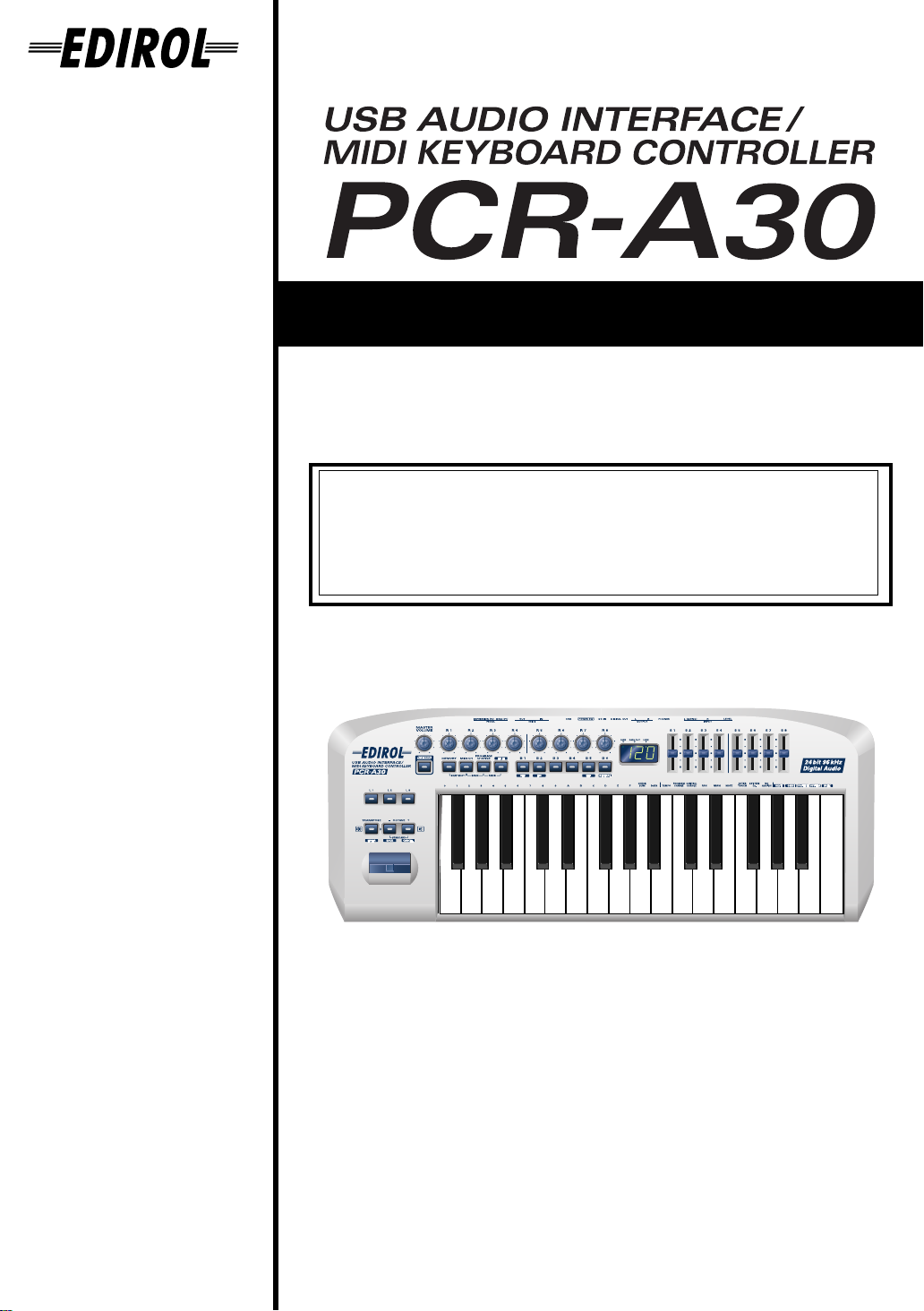
この機器を正しくお使いいただくために、ご使用前に「安全上のご注意」
(P. 2、3)と「使用上のご注意」(P. 4)をよく参照してください。また、こ
の機器の優れた機能を十分ご理解いただくためにも、取扱説明書をよく参
照してください。取扱説明書は必要なときにすぐに見ることができるよう、
手元に置いてください。
取扱説明書
USB オーディオ・インターフェース /MIDI キーボード・コントローラー
PCR-A30 をお買い上げいただき、まことにありがとうございます。
201
202
©
2003 ローランド株式会社
本書の一部、もしくは全部を無断で複写・転載することを禁じます。
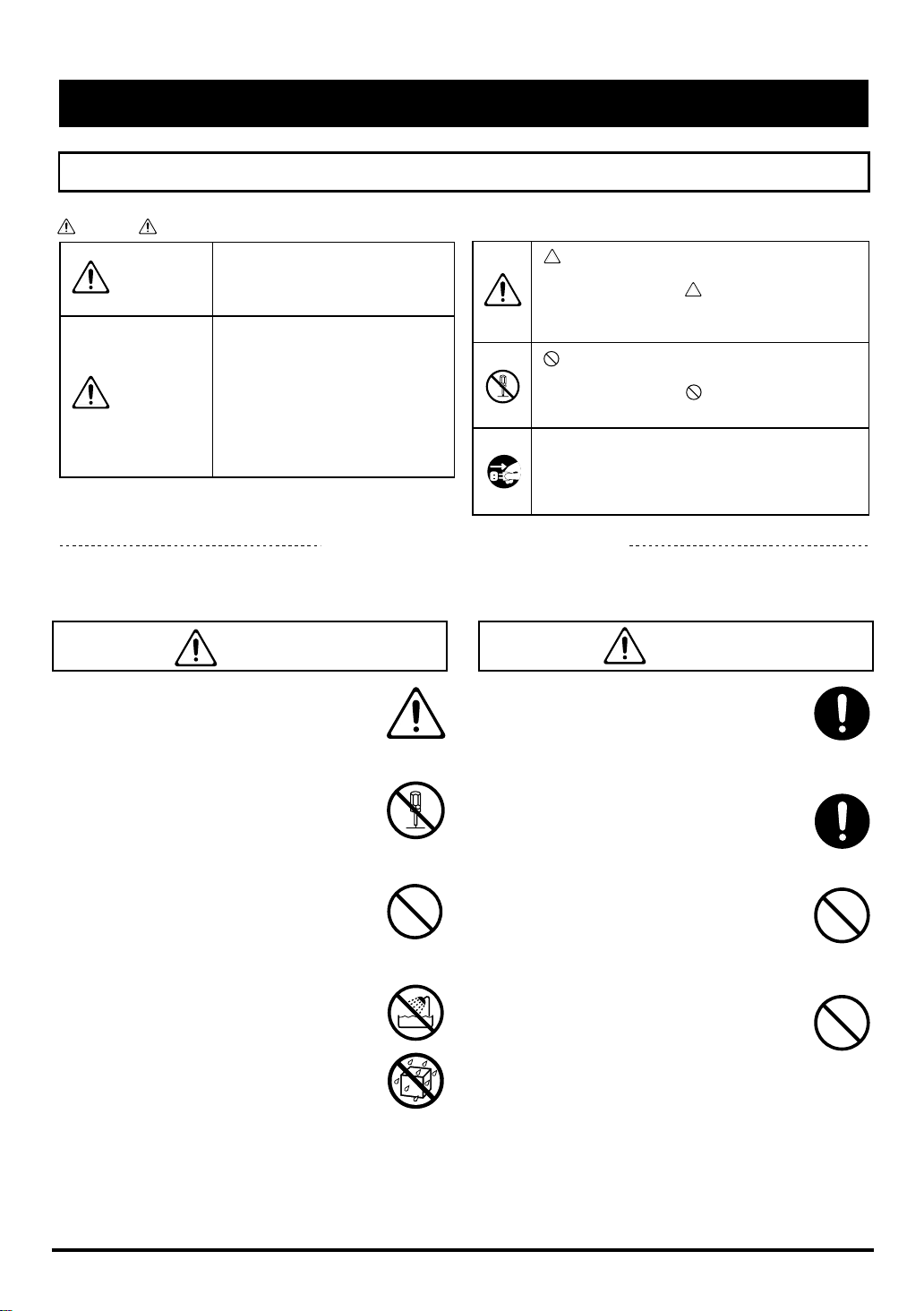
安全上のご注意
火災・感電・傷害を防止するには
注意の意味について警告と
取扱いを誤った場合に、使用者が
警告
注意
死亡または重傷を負う可能性が想
定される内容を表わしています。
取扱いを誤った場合に、使用者が
傷害を負う危険が想定される場合
および物的損害のみの発生が想定
される内容を表わしています。
※物的損害とは、家屋・家財およ
び家畜・ペットにかかわる拡大
損害を表わしています。
以下の指示を必ず守ってください
警告
●この機器を使用 する前に、以下 の指示と取 扱説
明書をよく読んでください。
....................................................................................................
002c
● この機器および AC アダプターを分解したり、改
造したりしないでください。
図記号の例
は、注意(危険、警告を含む)を表わしていま
す。
具体的な注意内容は、 の中に描かれています。
左図の場合は、「一般的な注意、警告、危険」を
表わしています。
は、禁止(してはいけないこと)を表わしてい
ます。
具体的な禁止内容は、 の中に描かれています。
左図の場合は、「分解禁止」を表わしています。
●は、強制(必ずすること)を表わしています。
具体的な強制内容は、
左図の場合は、「電源プラグをコンセントから抜
くこと」を表わしています。
●の中に描かれています。
警告
007
●この機器を、ぐら つく台の上や 傾いた場所 に設
置しないでください。必ず安定した水平な場所
に設置してください。
....................................................................................................
008c
●ACアダプターは、必ず付属のものを、AC 100
V の電源で使用してください。
....................................................................................................
003
●修理/部品の交 換などで、取扱 説明書に書 かれ
ていないことは、絶対にしないでください。必
ずお買い上げ店またはローランド・サービスに
相談してください。
....................................................................................................
004
●次のような場所で の使用や保 存はしないで くだ
さい。
○ 温度が極端に高い場所(直射日光の当たる場
所、暖房機器の近く、発熱する機器の上など
○水気の 近く(風 呂場、洗 面台、濡れ た床 な
ど)や湿度の高い場所
○ 雨に濡れる場所
○ ホコリの多い場所
○ 振動の多い場所
....................................................................................................
2
....................................................................................................
009
●電源コードを 無理に曲げた り、電源コード の上
に重いものを載せたりしないでください。電源
コードに傷がつき、ショートや断線の結果、火
災や感電の恐れがあります。
....................................................................................................
010
●この機器を単 独で、あるい はヘッドホ ン、アン
プ、スピーカーと組み合わせて使用した場合、設
定によっては永久的な難聴になる程度の音量に
なります。大音量で、長時間使用しないでくだ
さい。万一、聴力低下や耳鳴りを感じたら、直
ちに使用をやめて専門の医師に相談してくださ
い。
....................................................................................................
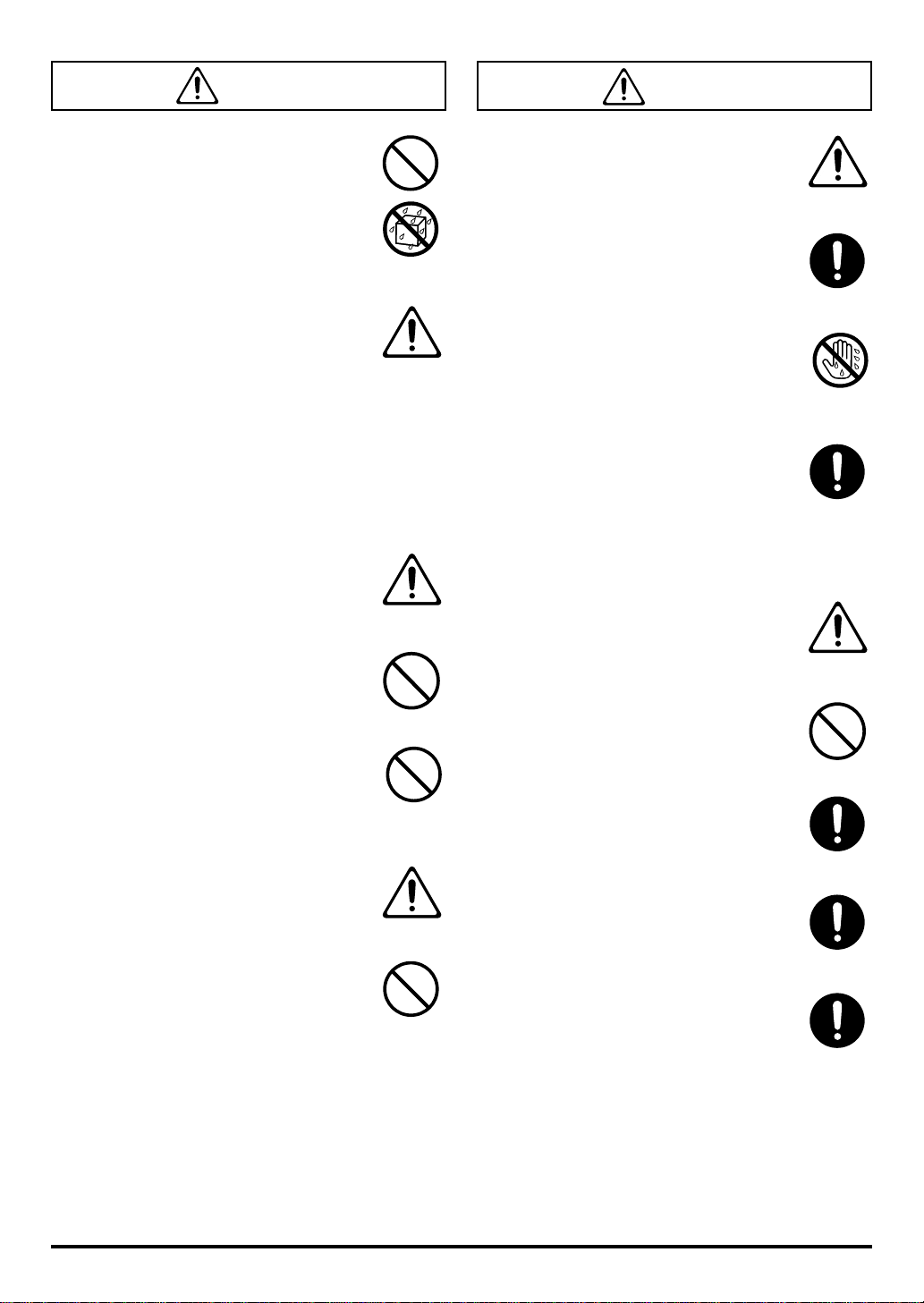
警告
014
● この機器に、異物 ( 燃えやすいもの、硬貨、針
金など)や液体(水。ジュースなど)を絶対に
入れないでください。
....................................................................................................
012
● 次のような場合は、直ちに電源を切って AC ア
ダプターをコンセントから外し、お買い上げ店
またはローランド・サービスに修理を依頼して
ください。
○ACアダプター本体や電源コードが破損した
とき
○ 煙が出たり、異臭がしたとき
○ 異物が内部に入ったり、液体がこぼれたりし
たとき
○ 機器が(雨などで)濡れたとき
○ 機器に異常や故障が生じたとき
....................................................................................................
013
● お子様のいるご家庭で使用する場合、お子様の
取り扱いやいたずらに注意してください。必ず
大人のかたが、監視/指導してあげてください。
....................................................................................................
014
● この機器を落としたり、この機器に強い衝撃を
与えないでください。
....................................................................................................
015
● 電源は、タコ足配線などの無理な配線をしない
でください。特に、電源タップを使用している
場合、電源タップの容量(ワット/アンペア)を
超えると発熱し、コードの被覆が溶けることが
あります。
....................................................................................................
016
●外国で使用する場合は、お買い上げ店または
ローランド・サービスに相談してください。
....................................................................................................
023
● CD-ROM を、一般のオーディオ CD プレーヤー
で再生しないで下さい。大音量によって耳を痛
めたり、スピーカーを破損する恐れがあります。
....................................................................................................
注意
101b
● この機器と AC アダプターは、風通しのよい、正
常な通気が保たれている場所に設置して、使用
してください。
.....................................................................................................
102d
●ACアダプターをコンセントや機器本体に抜き
差しするときは、必ず AC アダプターの本体や
出力プラグを持ってください。
.....................................................................................................
107d
● 濡れた手で AC アダプターの本体やプラグを
持って、機器本体やコンセントに抜き差ししな
いでください。
.....................................................................................................
103b
● 定期的に AC アダプターを抜き、 乾いた布でプ
ラグ部分のゴミやほこりをふき取ってくださ
い。また、長時間使用しないときは、AC アダプ
ターをコンセントから外してください。AC アダ
プターとコンセントの間にゴミやほこりがたま
ると、絶縁不良を起こして火災の原因になりま
す。
.....................................................................................................
● 接続したコードやケーブル類は、繁雑にならな
いように配慮してください。特に、コードやケー
ブル類は、お子様の手が届かないように配慮し
てください。
.....................................................................................................
106
● この機器の上に乗ったり、機器の上に重いもの
を置かないでください。
.....................................................................................................
108b
● この機器を移動するときは、AC アダプターをコ
ンセントから外し、外部機器との接続を外して
ください。
.....................................................................................................
109b
● お手入れをするときには、電源を切って AC ア
ダプターをコンセントから外してください。
(P.10)
.....................................................................................................
110b
● 落雷の恐れがあるときは、早めに AC アダプター
をコンセントから外してください。
.....................................................................................................
3
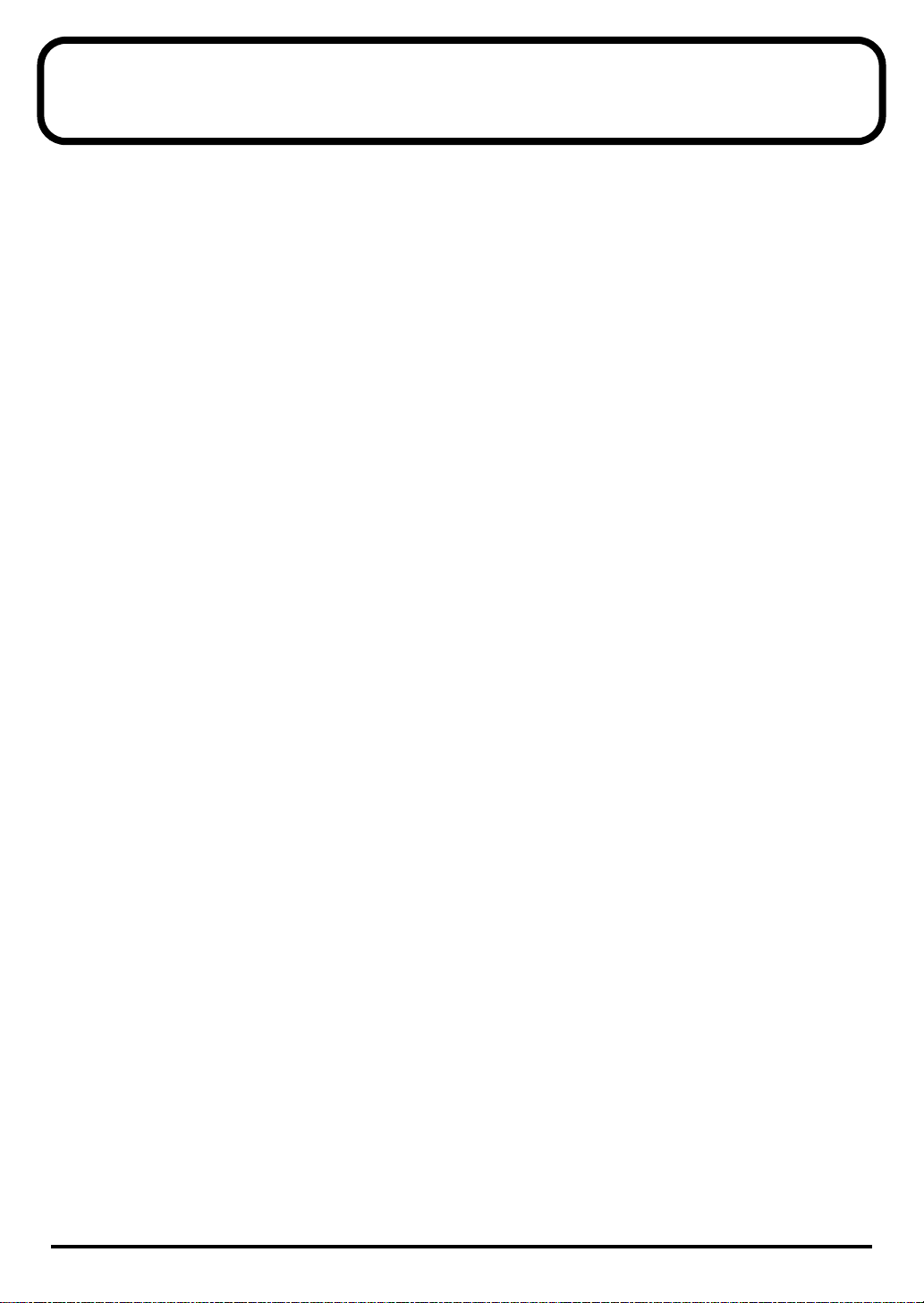
使用上のご注意
291a
2、3 ページに記載されている「安全上のご注意」 以外に、次のことに注意してください。
電源について
301
● 雑音を発生する装置(モーター、調光器など)や消費電力
の大きな機器とは、別のコンセントを使用してください。
302
●ACアダプターを長時間使用すると AC アダプター本体が
多少発熱しますが、故障ではありません。
307
● 接続するときは、誤動作やスピーカーなどの破損を防ぐた
め、必ずすべての機器の電源を切ってください。
設置について
351
● この機器の近くにパワー・アンプなどの大型トランスを持
つ機器があると、ハム(うなり)を誘導することがありま
す。この場合は、この機器との間隔や方向を変えてくださ
い。
352a
● テレビやラジオの近くでこの機器を動作させると、テレビ
画面に色ムラが出たり、ラジオから雑音が出ることがあり
ます。この場合は、この機器を遠ざけて使用してください。
352b
● 携帯電話などの無線機器を本機の近くで使用すると、着信
時や発信時、通話時に本機から雑音が出ることがありま
す。この場合は、それらの機器を本機から遠ざけるか、も
しくは電源を切ってください。
354a
● 直射日光の当たる場所や、発熱する機器の近く、閉め切っ
た車内などに放置しないでください。変形、変色すること
があります。
355b
● 極端に温湿度の違う場所に移動すると、内部に水滴がつく
(結露)ことがあります。そのまま使用すると故障の原因
になりますので、数時間放置し、結露がなくなってから使
用してください。
358
● 鍵盤の上に物を置いたままにしないでください。発音しな
くなるなどの故障の原因になります。
お手入れについて
401a
● 通常のお手入れは、柔らかい布で乾拭きするか、堅く絞っ
た布で汚れを拭き取ってください。汚れが激しいときは、
中性洗剤を含んだ布で汚れを拭き取ってから、柔らかい布
で乾拭きしてください。
402
● 変色や変形の原因となるベンジン、シンナーおよびアル
コール類は、使用しないでください。
修理について
451c
● お客様がこの機器や AC アダプターを分解、改造された場
合、以後の性能について保証できなくなります。また、修
理をお断りする場合もあります。
452
● 修理に出される場合、記憶した内容が失われることがあり
ます。大切な記憶内容は、他の MIDI 機器(シーケンサー
など)に保存するか、記憶内容をメモしておいてください。
修理するときには記憶内容の保存に細心の注意を払って
おりますが、メモリー部の故障などで記憶内容が復元でき
ない場合もあります。失われた記録内容の修復に関しまし
ては、補償も含めご容赦願います。
453a
● 当社では、この製品の補修用性能部品(製品の機能を維持
するために必要な部品)を、製造打切後 6 年間保有してい
ます。この部品保有期間を修理可能の期間とさせていただ
きます。なお、保有期間が経過した後も、故障箇所によっ
ては修理可能の場合がありますので、お買い上げ店、また
は最寄りのローランド・サービスにご相談ください。
その他の注意について
551
● 記憶した内容は、機器の故障や誤った操作などにより、失
われることがあります。失っても困らないように、大切な
記憶内容はバックアップとして他の MIDI 機器(シーケン
サーなど)に保存しておいてください。
552
● 本体メモリーの失われた記憶内容の修復に関しましては、
補償を含めご容赦願います。
553
● 故障の原因になりますので、ボタン、つまみ、入出力端子
などに過度の力を加えないでください。
556
● ケーブルの抜き差しは、ショートや断線を防ぐため、プラ
グを持ってください。
558a
● 音楽をお楽しみになる場合、隣近所に迷惑がかからないよ
うに、特に夜間は、音量に十分注意してください。ヘッド
ホンを使用すれば、気がねなくお楽しみいただけます。
559a
● 輸送や引っ越しをするときは、この機器が入っていたダン
ボール箱と緩衝材、または同等品で梱包してください。
561/925
● エクスプレッション・ペダルは、必ず指定のもの(別売:
EV-5)をお使いください。他社製品を接続すると、本体の
故障の原因になる場合があります。
562
● 接続には、当社ケーブル(PCS シリーズなど) をご使用
ください。他社製の接続ケーブルをご使用になる場合は、
次の点にご注意ください。
○ 接続ケーブルには抵抗が入ったものがあります。本機との接続に
は、抵抗入りのケーブルを使用しないでください。
さくなったり、全く聞こえなくなる場合があります。ケーブルの仕
様につきましては、ケーブルのメーカーにお問い合わせください。
CD-ROM の取り扱い
801
● ディスクの裏面(信号面)に触れたり、傷をつけたりしな
いでください。データの読み出しがうまくいかないことが
あります。ディスクの汚れは、市販の CD 専用クリーナー
でクリーニングしてください。
204
※ Microsoft、Windows は、米国 Microsoft Corporation の米国及び
その他の国における登録商標です。
206e
※ 本書では Microsoft Corporation のガイドラインに従って画面写真
を使用しています。
206j
※ Windows ®の正式名称は、Microsoft ®Windows ® operating
system です。
207
※ Apple、Macintosh は、米国 Apple Computer, Inc. の米国及びそ
の他の国における登録商標です。
209
※ MacOS は、米国 Apple Computer, Inc. の登録商標です。
215a
※ MIDI は社団法人 音楽電子事業協会(AMEI)の登録商標です。
231
※ OMS は、米国 Opcode Systems, Inc. の登録商標です。
232
※ FreeMIDI は、米国Mark of the Unicorn 社の商標です。
音が極端に小
4
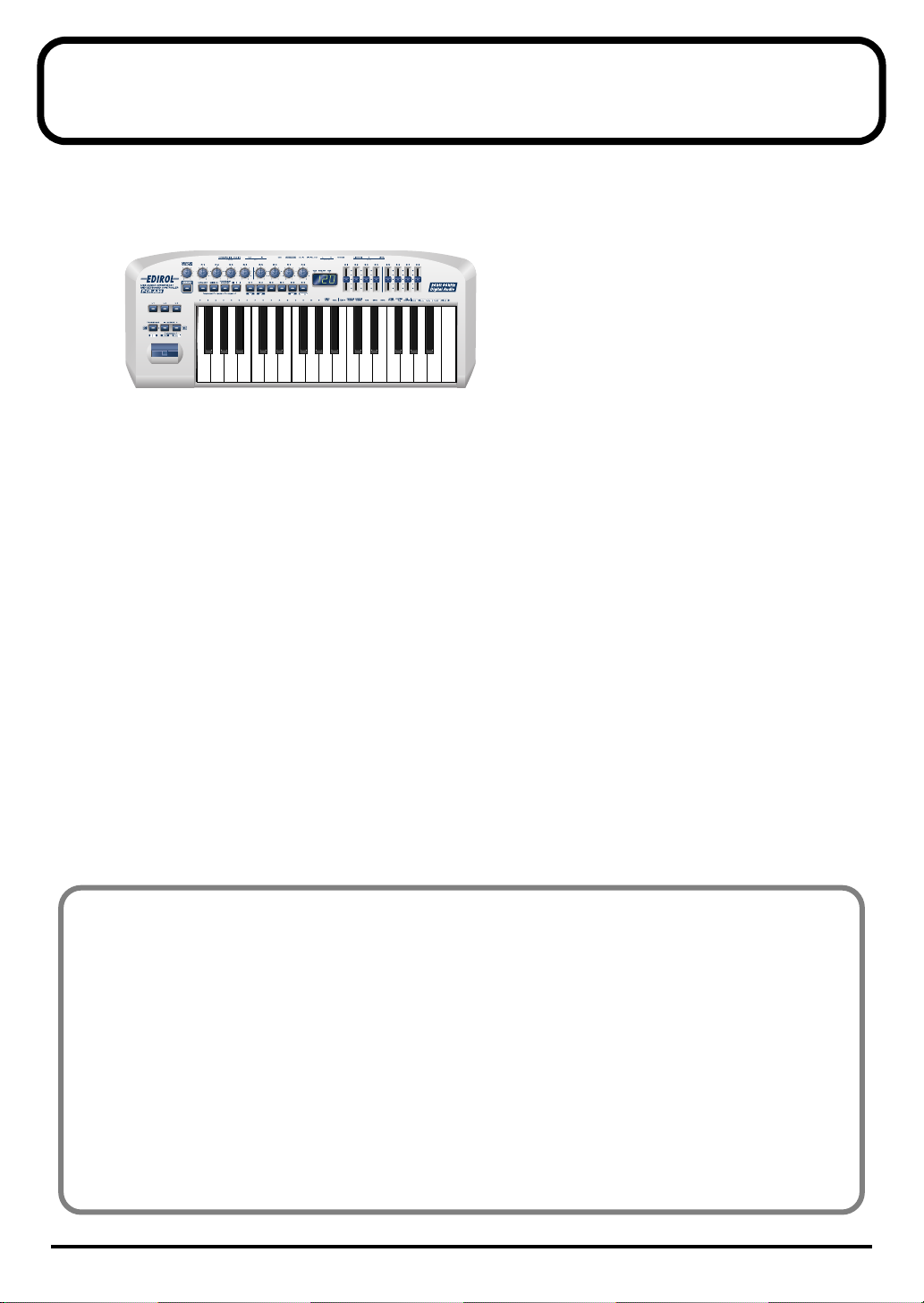
パッケージの内容
PCR-A30 のパッケージには、以下の内容物が含まれています。パッケージを開けたら、まず、すべての内容
物があるかどうかを確認しましょう。不足している場合は、お買い上げになった販売店へご相談ください。
● USB オーディオインターフェース /MIDI キーボードコントローラー PCR-A30
fig.PCR-A30
●ACアダプター
専用の AC アダプターです。故障の原因となりますので、付属の AC アダプター以外は使用しないでください。
● USB ケーブル
コンピューターの USB 端子と PCR-A30 の USB 端子を接続するのに使用します。接続方法は、接続とドラ
イバのインストール(Windows → P.12 / Macintosh → P.25)をご覧ください。
USB ケーブルは、必ず付属のものをお使いください。破損などにより、付属の USB ケーブルが必要な場合
は、保証書の封筒に記載または同封の「サービスの窓口」までご連絡ください。
● CD-ROM
PCR-A30 をお使いになるためのドライバやエディターなどが収録されています。
●テンプレート・シート(2 枚)
工場出荷時にコントローラーに割り当てられている GM2 メモリー(MEMORY No.0)のメッセージを記載し
てあるテンプレートです。コントローラーに自分でセットしたメモリーの内容を書いて使うことができるブ
ランク・シートも付属しています。
●取扱説明書
本書です。常に手元に置いて、いつでも参照できるようにしましょう。
●ローランド ユーザー登録カード
PCR-A30 のユーザーとして登録していただくためのカードです。
●保証書
PCR-A30 本体の保証書です。保証期間内に PCR-A30 の修理を受ける際に必要ですから、記載事項をご確認
の上、大切に保管してください。
※ この保証書で保証されているのは PCR-A30 本体のみで、「サービスの窓口」は、修理に関するお問い合わせ
先です。PCR-A30 の取り扱いに関しては巻末の「DTM ホットライン」へお問い合わせください。
著作権について
● 第三者の著作物(音楽作品、映像作品、放送、公演、その他)の一部または全部を、権利者に無断で録音
し、配布、販売、貸与、公演、放送などを行うことは法律で禁じられています。
● 本機では、外部機器とデジタル接続でオーディオ信号をやりとりする際、SCMS(Serial Copy
Management System)による制約の一部を受けず録音を行うことができます。これは本機が専ら音楽制作
を目的としており、他者の著作権を侵害しない作品(自作曲など)の録音までが、制約を受けることがない
よう設計されているためです。(SCMS とは、デジタル接続を介しての、第二世代以降のコピー録音を制限
する機能です。著作権保護の目的で、MD レコーダーなどの民生用デジタル・オーディオ機器に搭載されて
います。)
● 第三者の著作権を侵害する恐れのある用途に、本機を使用しないでください。あなたが本機を用いて他者の
著作権を侵害しても、弊社は一切責任を負いません。
● 個人で楽しむこと(私的使用)を目的としていても、SCMS 等の技術的保護手段を回避して第三者の著作物
を無断で複製することは、第三者の著作権を侵害する行為となり、法律で禁じられています。
● 技術的保護手段が施されていないもの、及び SCMS に対応しての複製に関しては、従来どおり私的使用の
範囲で行えます。
5
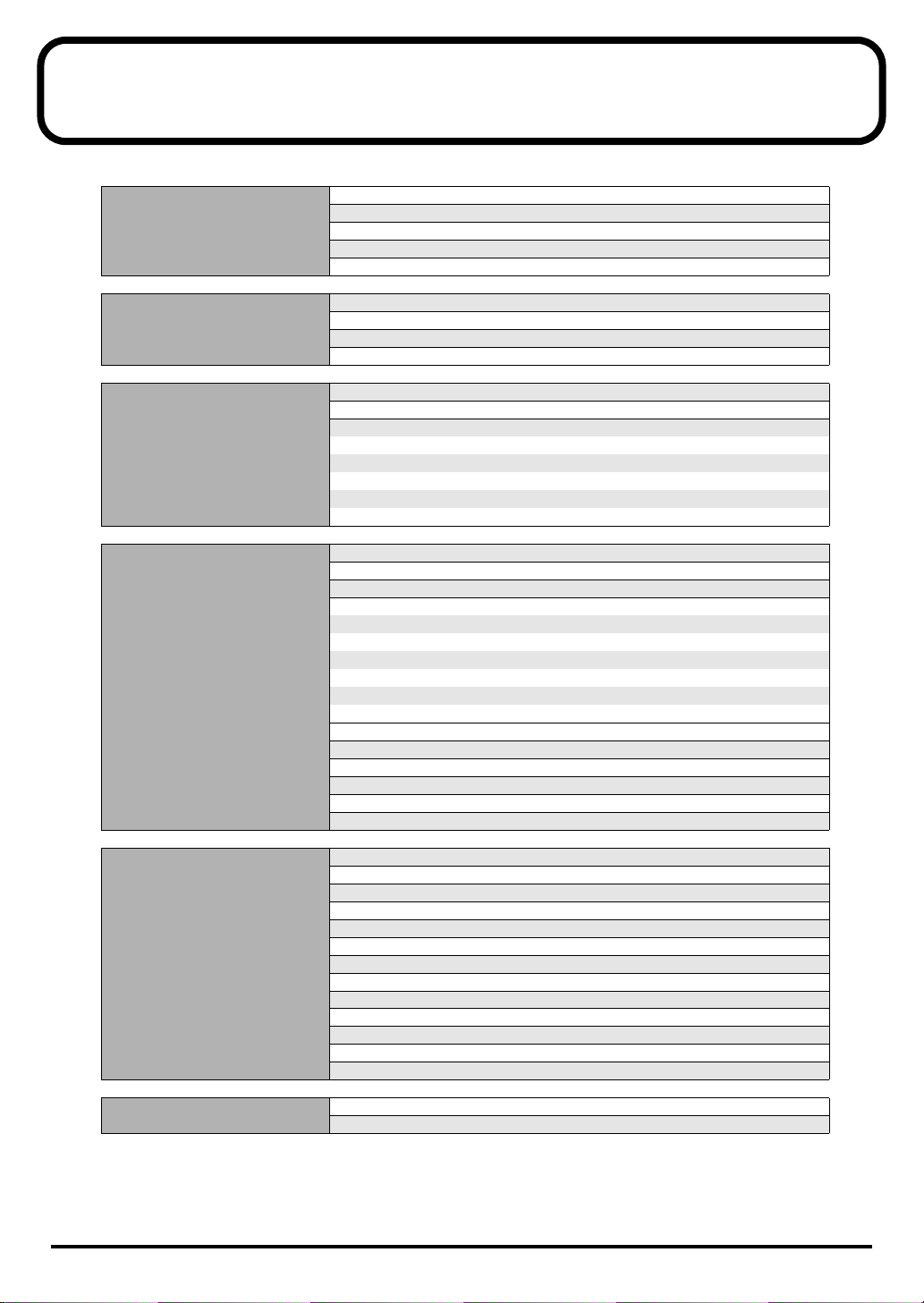
使い方早見表
お使いになる前に ドライバをインストールする P.11 へ
入出力デバイスの設定をする P.38 へ
各部の名称とはたらき P.8 へ
動作モード一覧表 P.45 へ
システムに関する設定 P.82 へ
オーディオ機能を使う 信号の流れ P.36 へ
コンピューターの音を鳴らす P.40 へ
コンピューターで録音する P.41 へ
コンピューターの音をデジタル録音する P.42 へ
MIDI キーボードとして使う 接続する MIDI 音源を鳴らす P.43 へ
演奏に便利な機能を使う P.44 へ
ピッチ・ベンド P.44 へ
モジュレーション P.44 へ
ホールド P.44 へ
エクスプレッション P.44 へ
オクターブ・シフト P.44 へ
トランスポーズ P.44 へ
MIDI コントローラーとして使う メモリーセットを切り替える P.51 へ
スナップショット(現在値を送信する) P.52 へ
MIDI メッセージを割り当てる P.53 へ
ノートメッセージ P.55 へ
アフタータッチ・メッセージ P.57 へ
コントロール・チェンジ・メッセージ P.59 へ
プログラム・チェンジ・メッセージ P.61 へ
RPN/NRPN P.64 へ
システム・エクスクルーシブ・メッセージ P.66 へ
テンポ(F8 CLOCK) P.73 へ
割り当てたメッセージをコピーする P.74 へ
割り当てたメッセージを解除する P.75 へ
メモリーセットを保存する P.76 へ
バルク受信 / 送信する P.77 へ
メモリー・セットを保護する P.80 へ
V-LINK モードを使う P.81 へ
6
システムの設定を行う F8 クロックの設定 P.83 へ
VELOCITY OFFSET の設定 P.83 へ
鍵盤、ベンダー・レバーの出力ポート設定 P.83 へ
H-ACTIVITY 設定 P.83 へ
使用する USB MIDI ドライバ・モードの設定 P.83 へ
電源投入時に起動するメモリー設定 P.84 へ
初期化(工場出荷時の設定に戻す) P.84 へ
USB AUDIO 機能 ON/OFF の設定 P.84 へ
USB AUDIO のサンプリング周波数設定 P.84 へ
USB AUDIO のドライバ・モード設定 P.84 へ
ダイレクト・モニター ON/OFF の設定 P.85 へ
インプット・ジャックに接続する機器の設定 P.85 へ
スピーカー機能 ON/OFF の設定 P.85 へ
トラブルシューティング USB ドライバに関連したトラブル P.94 へ
PCR-A30 使用時のトラブル P.97 へ
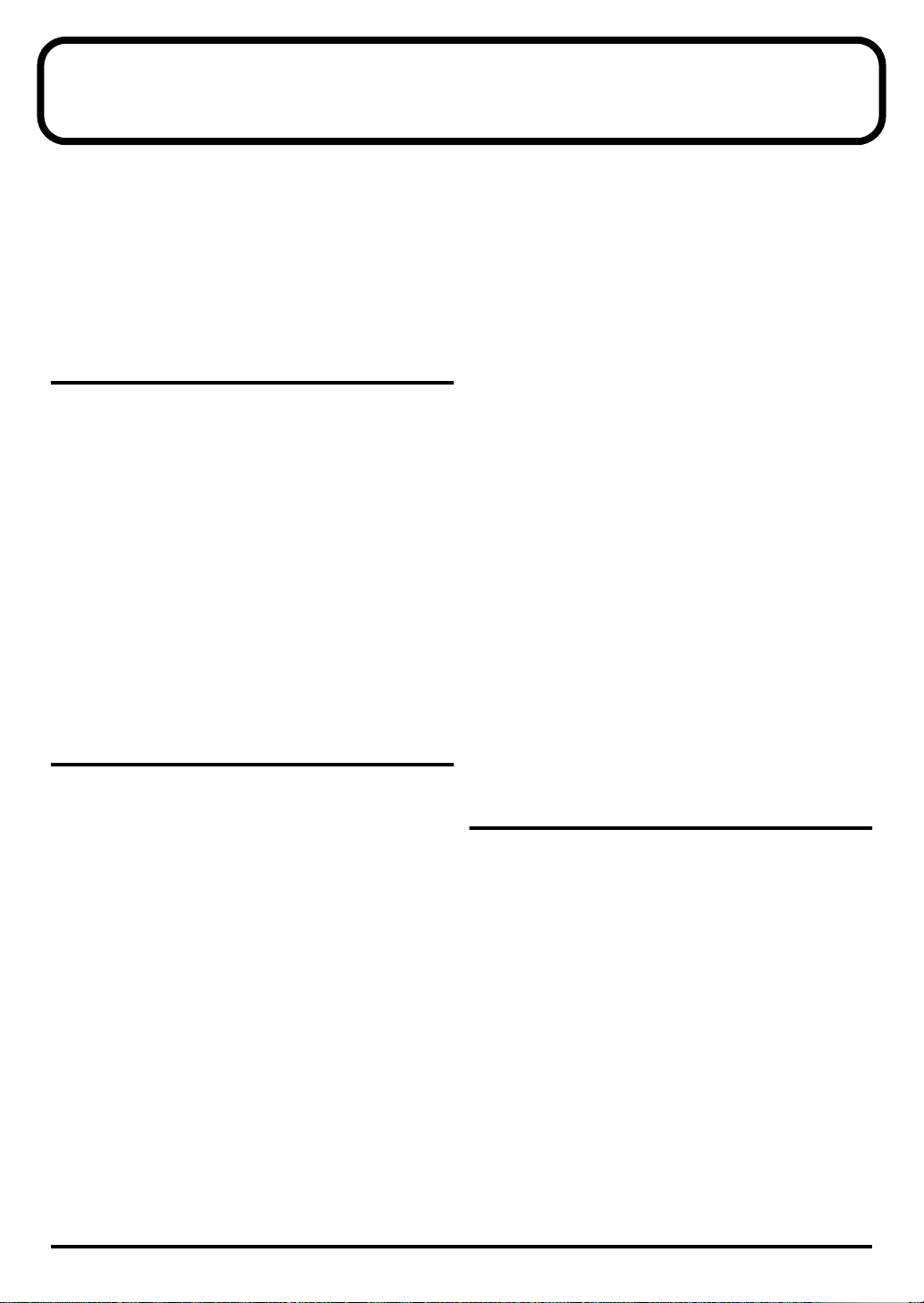
目次
使用上のご注意 ................................................... 4
パッケージの内容................................................ 5
使い方早見表....................................................... 6
各部の名称とはたらき ........................................ 8
パネル ...............................................................................8
リア・パネル................................................................ 10
セットアップ編 11
接続とドライバのインストール
(Windows)....................................................... 12
ドライバのインストール........................................... 12
ドライバの設定............................................................ 22
オーディオと MIDI の入出力先を決める............ 22
接続とドライバのインストール
(Macintosh).....................................................25
Mac OS X をお使いのとき ....................................... 25
ドライバのインストール ....................................... 25
ドライバの設定........................................................ 26
Mac OS 9 をお使いのとき ....................................... 27
PCR-A30 ドライバのインストール.................... 27
ドライバの設定........................................................ 28
ASIO ドライバのインストール ............................ 33
操作編 35
基本的な使い方 ................................................. 36
基本的な接続例............................................................ 36
信号の流れ.................................................................... 36
入出力デバイス............................................................ 38
オーディオ機能を使う ...................................... 40
コンピューターの音を鳴らす...................................40
コンピューターで録音する....................................... 41
コンピューターからの音をデジタル録音する...... 42
MIDI キーボードとして使う
(接続する MIDI 音源を鳴らす)......................... 43
演奏に便利な機能........................................................44
発音中の音のピッチを変化させる.......................44
発音中の音に変化を与える ................................... 44
発音中の音を持続させる ....................................... 44
音色・音量などをリアルタイムで
コントロールする.................................................... 44
オクターブを切り替える ....................................... 44
音の高さを変える.................................................... 44
動作モード一覧表........................................................45
MIDI 送信チャンネルを設定する ............................. 46
音色を選ぶ 〜プログラム・チェンジ /
バンク・セレクト情報の送信〜............................... 48
リセット情報を送る
(MIDI が鳴りっぱなしになったら)......................... 50
MIDI コントローラーとして使う ...................... 51
メモリー・セットを切り替える............................... 51
コントローラーの現在の値をまとめて送信する
〜スナップショット〜................................................52
MIDI メッセージを割り当てる〜エディット〜.....53
NOTE ASSIGN ........................................................ 55
AFTERTOUCH ASSIGN....................................... 57
CONTROL CHANGE ASSIGN ............................ 59
PROGRAM CHANGE ASSIGN........................... 61
RPN/NRPN ASSIGN ............................................. 64
Sys Ex. ASSIGN ..................................................... 66
割り当てた MIDI メッセージをコピーする
〜 ASSIGN COPY 〜 ................................................ 74
割り当てた MIDI メッセージを解除する
〜NOASSIGN 〜 ....................................................... 75
メモリー・セットを保存する〜 SAVE 〜 ............. 76
バルクを受信 / 送信する〜 BULK 〜......................77
メモリー・セットを保護する〜 PROTECT 〜..... 80
V-LINK モードを使う................................................. 81
システムに関する設定 ...................................... 82
資料編 87
メモリー・セット ............................................. 88
トラブルシューティング................................... 94
MIDI インプリメンテーション ........................ 101
主な仕様.......................................................... 106
索引................................................................. 107
7
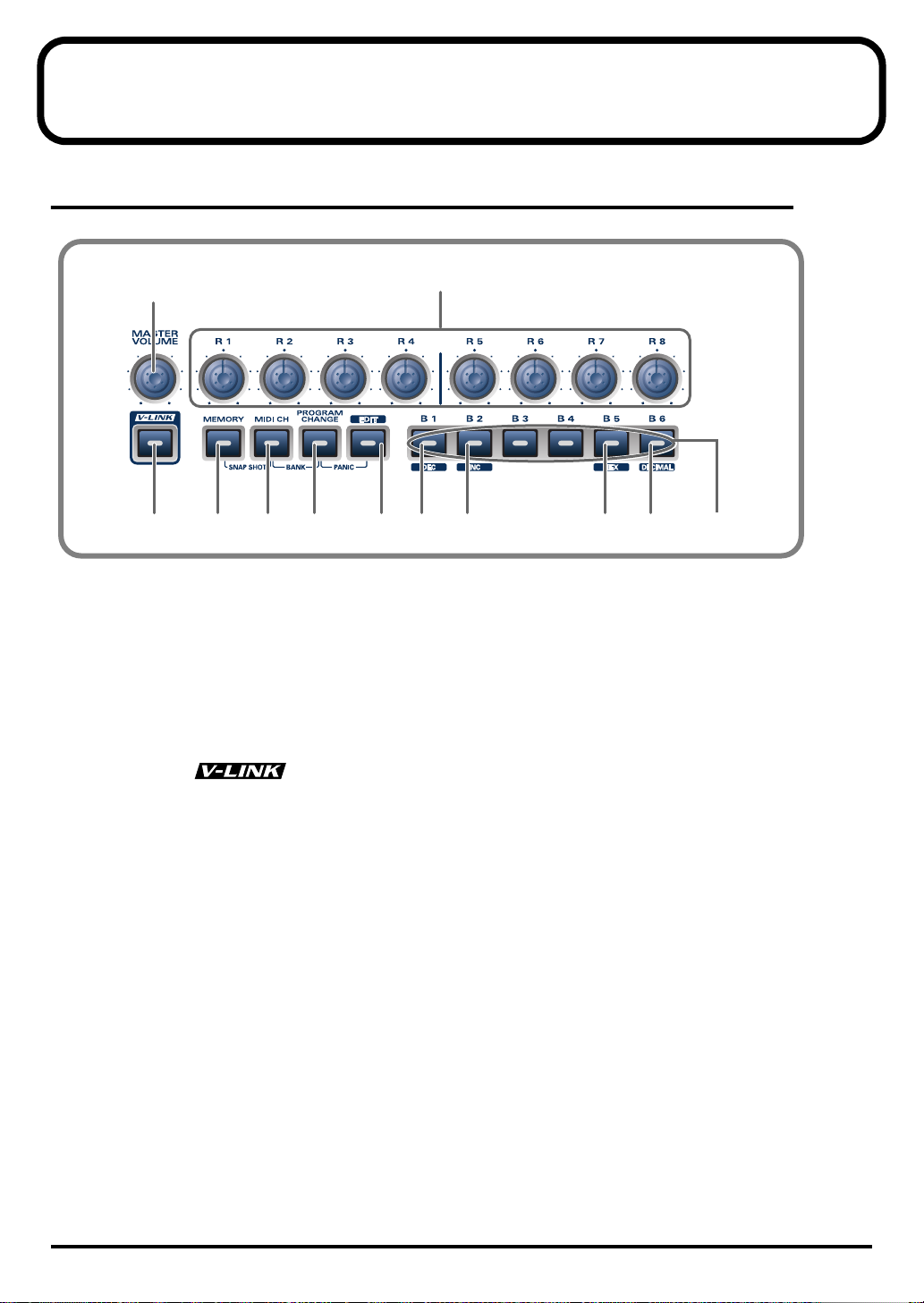
各部の名称とはたらき
パネル
fig.panelA50
1
2
345 76
1. MASTER VOLUME つまみ
PCR-A30 のマスター出力端子、ヘッドホン端子から出力される音量を調節します。
2. コントローラー[R1]〜[R8]
お好みの MIDI メッセージを割り当てることができます。
3. V-LINK ボタン
V-LINK ボタンを押すと、V-LINK モード(P.81)に入ります。V-LINK モードがオンのときには、V-LINK ボ
タンが点灯します。
V-LINK
V-LINK ( )は、ローランドが提唱している、音楽と映像を演奏するための機能です。V-LINK
対応のビデオ機器を使うことにより、演奏表現に連動したさまざまな映像効果が簡単に楽しめます。
4. MEMORY ボタン
本体に記憶してあるメモリーを呼び出します。
5. MIDI CH ボタン
鍵盤とベンダーの送信チャンネル(カレント・チャンネル)を設定します。
6. PROGRAM CHANGE ボタン
カレント・チャンネルにプログラム・チェンジ情報を送信します。
7. EDIT ボタン
コントローラーに MIDI メッセージを割り当てるとき使用します。
8. DEC ボタン
PLAY モード(P.44)以外のときに、設定中の値を -1 します。
9. INC ボタン
PLAY モード(P.44)以外のときに、設定中の値を +1 します。
10. HEX ボタン
PLAY モード(P.44)以外のときに、入力モードを 16 進(HEX 入力モード)にします。
11. DECIMAL ボタン
PLAY モード(P.44)以外のときに、入力モードを 10 進(DECIMAL 入力モード)にします。
12. コントローラー[B1]〜[B6]
お好みの MIDI メッセージを割り当てることができます。
981011
12
8
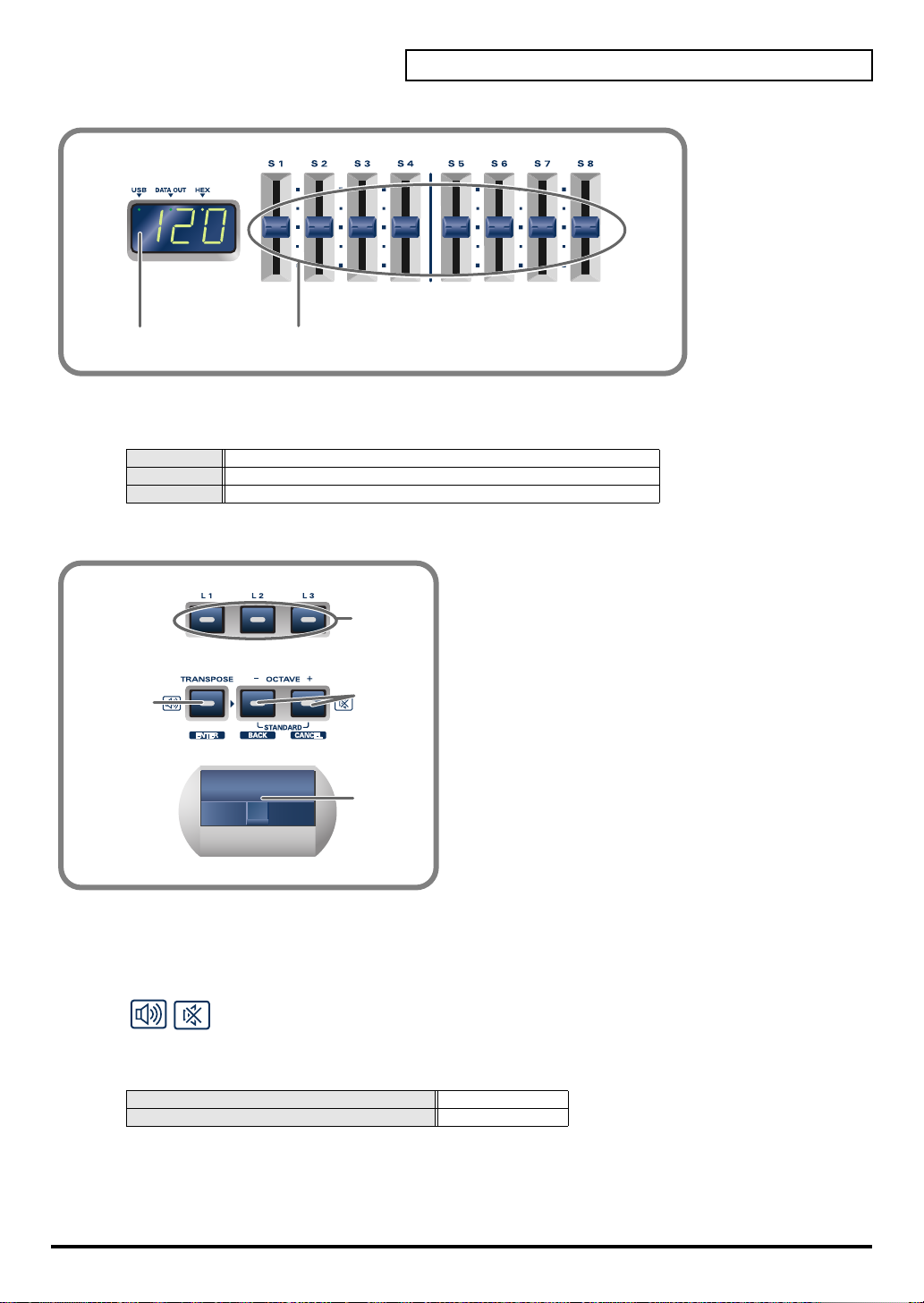
fig.panelB50
各部の名称とはたらき
13
14
13. ディスプレイ
現在の状態など、さまざまな状況を表示します。
USB コンピューターと USB で接続されているときに点灯します。
DATA OUT USB に MIDI メッセージが送信されているときに点滅します。
HEX ディスプレイに表示されている値が 16 進のときに点灯します。
14. コントローラー[S1]〜[S8]
お好みの MIDI メッセージを割り当てることができます。
fig.panelC50
15
16
17
18
15.コントローラー[L1]〜[L3]
お好みの MIDI メッセージを割り当てることができます。
※ MIDI メッセージを割り当てる操作については、『MIDI
メッセージを割り当てる〜エディット〜』(P.53)を参
照ください。
16.TRANSPOSE/ENTER ボタン
[TRANSPOSE]+[OCTAVE -/+]で、鍵盤の 音域 がト
ランスポーズ(半音単位で移動)します。
また PLAY モード以外のときには、さまざまな設定を確
定させるための[ENTER]ボタンとして使用します。
17. OCTAVE -/+ ボタン
[OCTAVE -/+]を押して、鍵盤のオクターブを上下に変
更します。
また、PLAY モード以外のときに設定項目を1つ戻った
り([BACK]ボタン)、設定を取り消して PLAY モード
に戻ったり([CANCEL] ボタン)するとき使用します。
18.ベンダー・レバー
ピッチ(音の高さ)を変化させたり、ビブラートをかけ
たりします。
fig.SP
[OCTAVE+]もしくは[TRANSPOSE]のボタンを押しながら電源を入れるとSPEAKER ON/OFF について
の設定ができます。(→ SPEAKER ON/OFF (P.85 ))
[OCTAVE+]を押しながら電源を入れる SPEAKER OFF
[TRANSPOSE]を押しながら電源を入れる SPEAKER ON
9
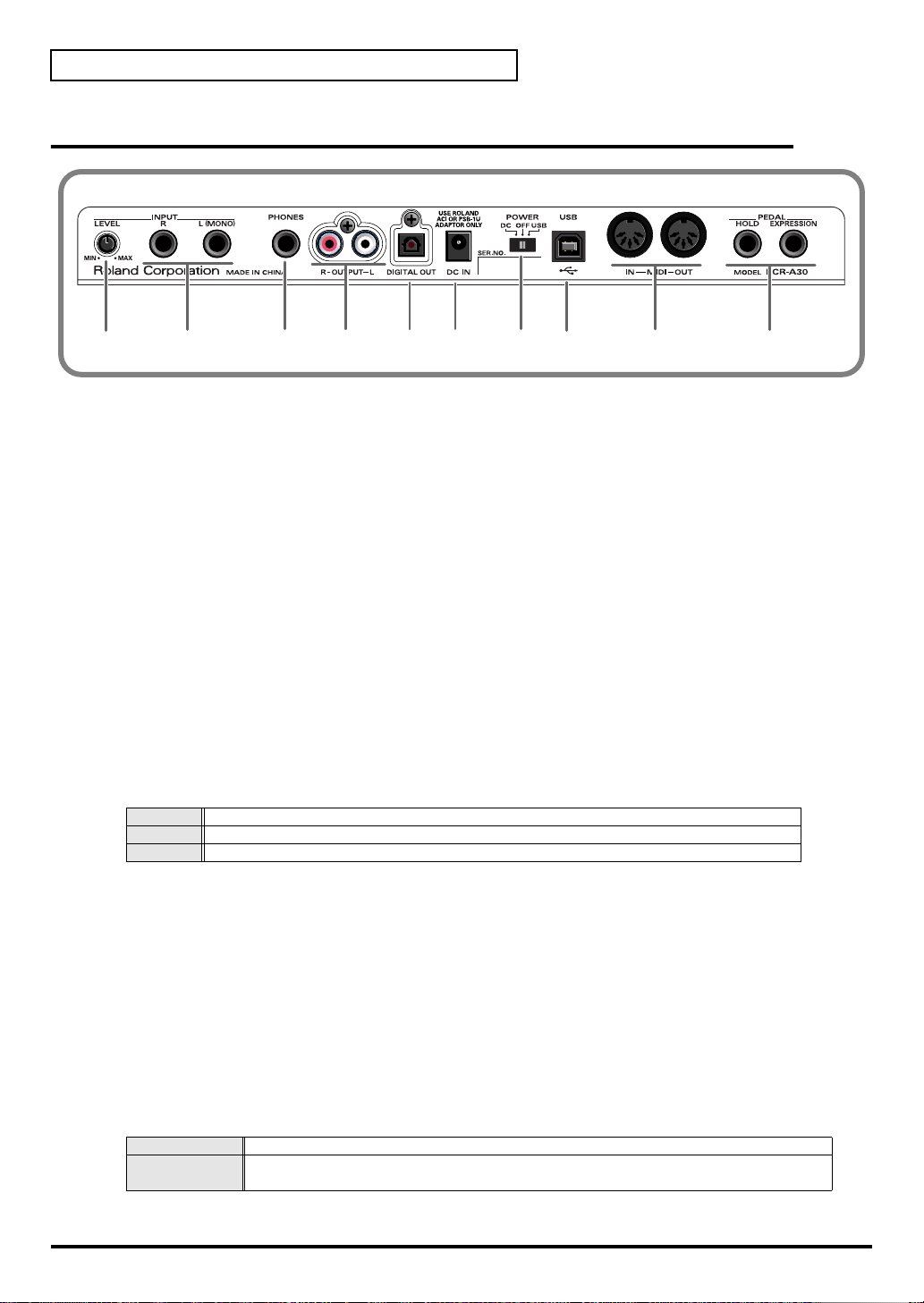
各部の名称とはたらき
リア・パネル
fig.rear
19
20
21
22
23
24
25
26
27
19. 入力レベルつまみ
オーディオ入力端子からの入力レベルを調整します。
20. オーディオ入力端子
アナログ・オーディオ信号の入力端子です。ダイナミック・マイク、ギター、オーディオ機器などを接続す
ることができます。必ず、入力ゲインの設定(P.85)で接続する機器を設定してください。L(MONO)端子
だけにギターやマイクなどを接続すると、モノラルになります。
21. ヘッドホン端子
ヘッドホンを接続します。ヘッドホン端子からは、スピーカーおよびマスター出力端子と同じ音が出力され
ます。ヘッドホンを接続するとスピーカーから音は出なくなります(マスター出力端子からは出力されます)。
22. マスター出力端子
アナログ・オーディオ信号の出力端子です。
23. デジタル出力端子
コンピューターからのオーディオ信号をデジタルで出力する端子です MD や DAT などのデジタル・レコー
ダーを光デジタル・ケーブルで接続します。
※ 各入力端子からの入力信号を、直接デジタル出力端子に出力することはできません。
24. AC アダプター端子
付属の AC アダプターを接続します。
25. 電源スイッチ
DC AC アダプターを使った状態で電源オンの状態
OFF 電源オフの状態
USB *1 USB ケーブル接続している場合での電源オンの状態( AC アダプターを使用しない状態)
*1 バス電源(USB)
バス(BUS)電源は、PCR-A30 とコンピューターを USB ケーブルで接続するときに使用することができます。その場
合、電源は USB ケーブルを通じて、コンピューターから供給されます。バス電源で使用する場合は、電源スイッチを USB
に設定します。
※ コンピューターによっては、バス電源方式で動作しない場合があります。その場合は、付属のAC アダプターを使用して
ください。
26. USB 端子
PCR-A30 とコンピューターを USB ケーブルで接続する場合に使用します。
27. MIDI IN/OUT 端子
他の MIDI 機器の MIDI 端子と接続して、MIDI メッセージの送受信をします。
28. コントローラー[P1]、[P2]
それぞれのタイプにあったペダルを接続して、コントローラーとして使用します。
また、お好みの MIDI メッセージを割り当てることができます。
28
HOLD ペダル・スイッチを接続して、ホールド・ペダルとして使用します。
EXPRESSION
※ MIDI メッセージを割り当てる操作については、『MIDI メッセージを割り当てる〜エディット〜』(P.53) を参照ください。
エクスプレッション・ペダル(EV-5)を接続して、音色や音量などをリアルタイムでコ
ントロールします。
10
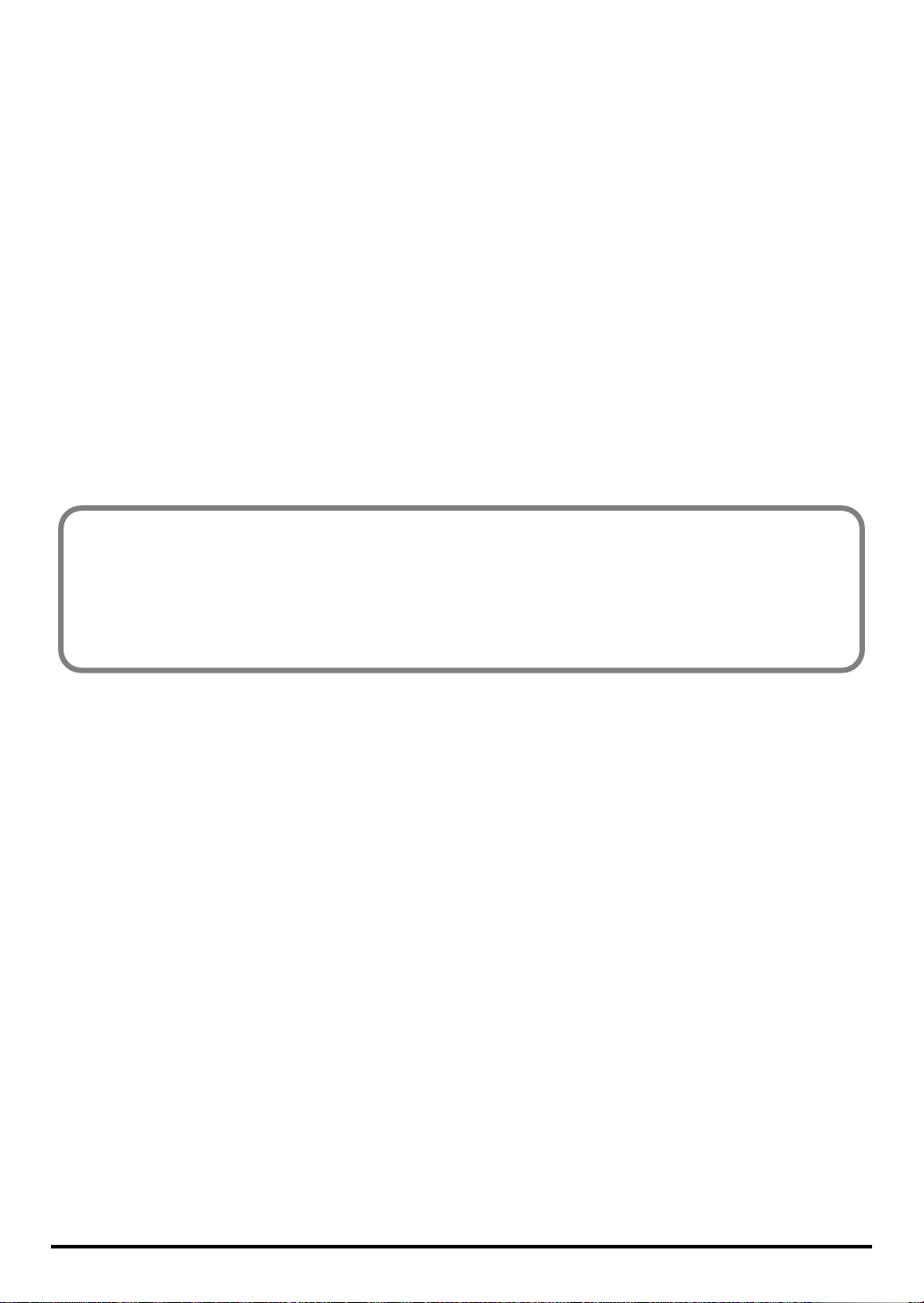
セットアップ編
PCR-A30 をコンピューターに接続して使用するために、ドライバのインストールと設定
を行います。
『接続とドライバのインストール(Windows)』...........................(P.12)
『接続とドライバのインストール(Macintosh)』.........................(P.25)
● ドライバとは
コンピューターと PCR-A30 が USB ケーブルで接続されているときに、コンピューター
上のアプリケーション・ソフトウェアと PCR-A30 との間でデータのやりとりをするソ
フトウェアです。
ドライバは、アプリケーション・ソフトウェアからの情報を PCR-A30 に送ったり、逆
にPCR-A30 からの情報をアプリケーション・ソフトウェアに渡したりします。
1111
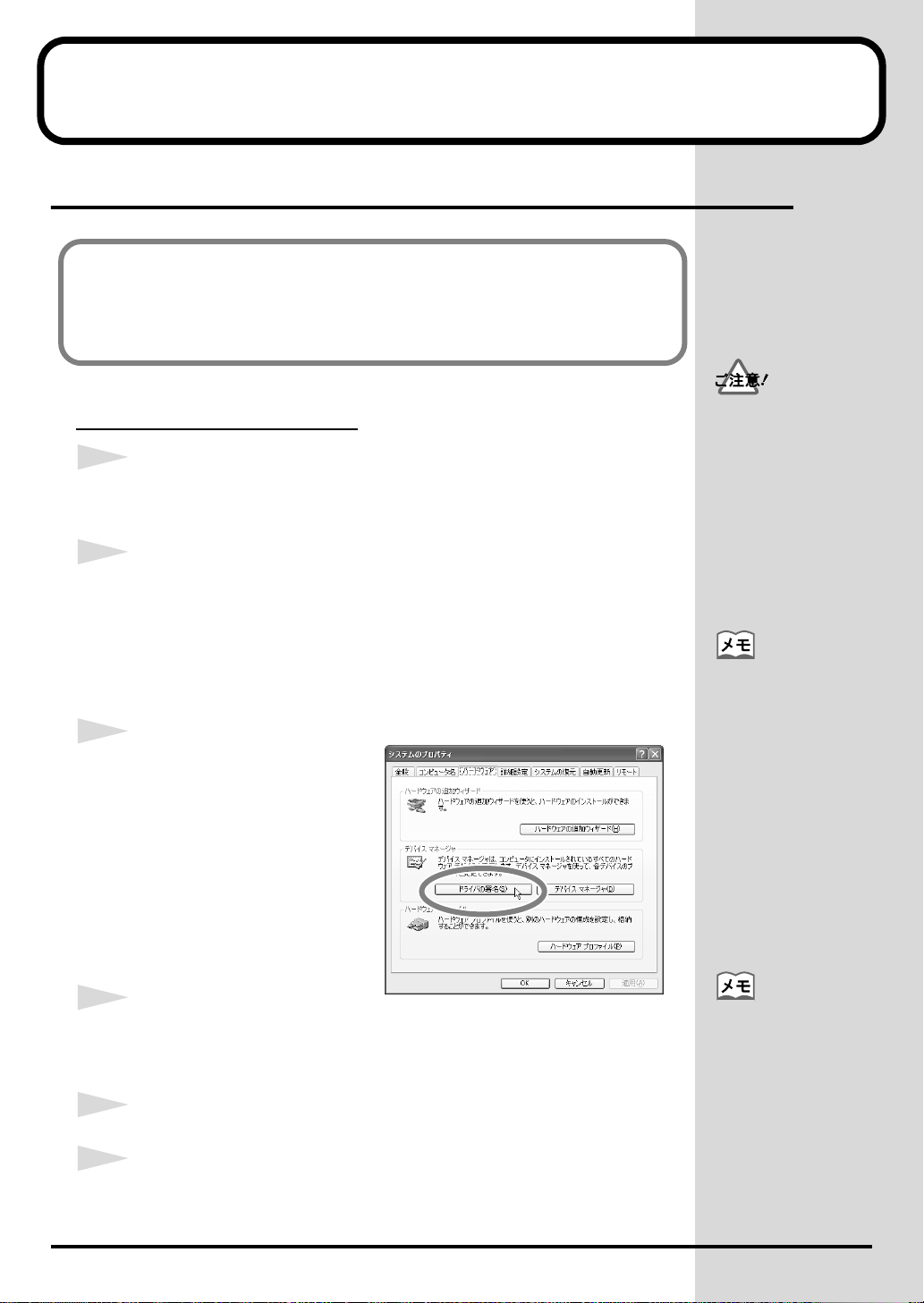
接続とドライバのインストール(Windows)
ドライバのインストール
お使いの環境によって、インストールおよび設定の手順が異なります。
以下の中からご自分にあった項目へお進みください。
•
Windows XP をお使いのとき................................(P.12)
•
Windows 2000 をお使いのとき ...........................(P.17)
Windows Me / 98 をお使いのとき ....................(P.21)
•
Windows XP をお使いのとき
1
コンピューターに接続しているUSBケーブル(USB キーボードとUSB マウス以外)を
はずし、Windows を起動します。
※ PCR-A30 の電源スイッチは OFF の位置にしておきます。
2
システムのプロパティ・ダイアログを開きます。
1.
Windows のスタート・メニューからコントロールパネル を選びます。
2.
「作業する分野を選びます」からパフォーマンスとメンテナンスをクリックします。
「コントロールパネルを選んで実行します」から、システム・アイコンをクリッ
3.
fig.2-1
3
クします。
ハードウェア・タブをクリックし、続
けて[ドライバの署名]をクリックし
ます。
ドライバ署名オプション・ダイアログ
が開きます。
Windows XP
Professional をお使いの
ときは、アカウントの種類
がコンピュータの管理者で
あるユーザー名
(Administrator など)で、
Windows にログオンしま
す。ユーザー・アカウント
について、詳しくはお使い
のコンピューターのシステ
ム管理者にご相談くださ
い。
お使いの状態によっては、
システム・アイコンが直接
コントロールパネルに表示
されていることがあります
(クラシック表示)。そのと
きはシステム・アイコンを
ダブルクリックします。
12
4
「どのように処理しますか?」が「無視」に設定されているかを確認します。
「無視」に設定されているときは、そのまま[OK]をクリック します。「無視」に設
定されていないときは、現在の設定(「警告」または「ブロック」)をメモした後「無
視」に変更し[OK]をクリックします。
5
[OK]をクリックしてシステムのプロパティ・ダイアログを閉じます。
6
起動中のソフトウェア(アプリケーション)をすべて終了します。
開いているウィンドウもすべて閉じます。ウィルス・チェッカーなどの常駐ソフト
ウェアについても、すべて必ず終了してください。
「どのように処理します
か?」を変更したときは、
ドライバをインストールし
た後で、変更前の設定に戻
します。(→『「どのように
処理しますか?」を変更し
ているとき』(P.16))
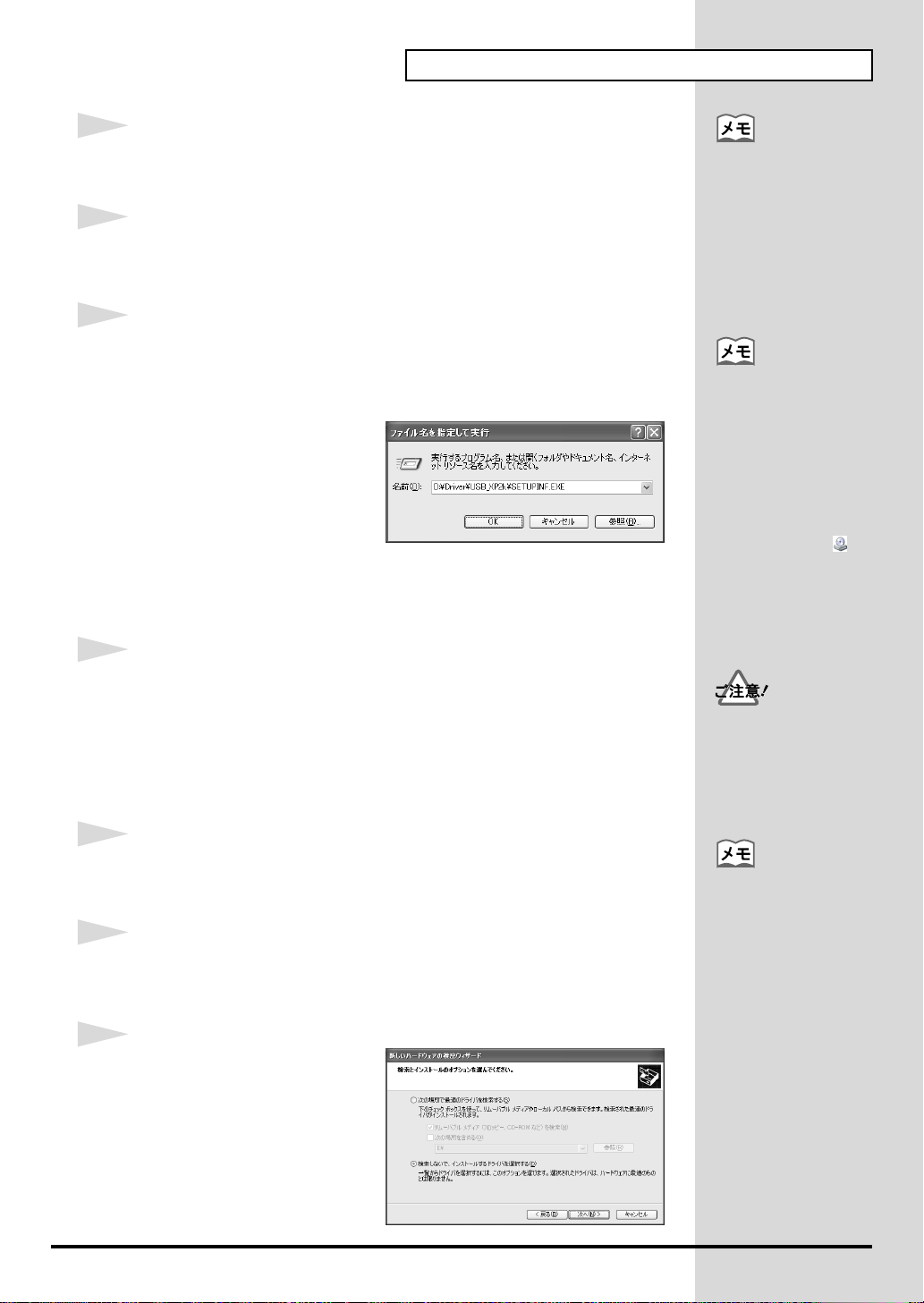
7
CD-ROM を準備します。
CD-ROM を、コンピューターの CD-ROM ドライブに入れます。
8
Windows のスタート・ボタンをクリックします。表示されたメニューからファイル名
を指定して実行を選んでください。
ファイル名を指定して実行ダイアログが開きます。
9
実行するファイル名を指定します。
名前欄に次のように半角で入力し、[OK]をクリックします。
(ドライブ名):¥Driver¥USBXP2K¥SETUPINF.EXE
fig.2-330
※ ここでは、ドライブ名は「D:」と
して説明しています。ドライブ名
「D:」は、お使いの環境によって異
なります。CD-ROM のドライブ名
(アルファベット 1 文字)を入力し
てください。
たとえば CD-ROM のドライブ名が「E:」のときは、
E:¥Driver¥USBXP2K¥SETUPINF.EXE となります。
SetupInf ダイアログが開きます。ドライバをインストールする準備ができました。
接続とドライバのインストール(Windows)
「この種類のファイルの
ディスクを挿入したり〜。」
と表示されたときは、
[キャンセル]をクリック
します。
ドライブ名の確認方法
スタート・ボタンをクリッ
クして表示されるメニュー
から、マイコンピュータを
選びます。表示されたウィ
ンドウの中から手順 7 で
CD-ROM を入れた CDROM ドライブのドライブ
名を確認します。
CD-ROM ドライブ に表
示されている(D:)や
(E:)がドライブ名を表し
ています。
10
以下の手順で、PCR-A30 とコンピューターを接続します。
PCR-A30 の電源スイッチが OFF になっていることを確認し、付属の AC アダプ
1.
ターを接続します。
AC アダプターを電源コンセントに差し込みます。
2.
3.
PCR-A30 とコンピューターを USB ケーブルで接続します。
11
PCR-A30 の電源スイッチを「DC」側にして電源を入れます。
タスク・バーのあたりに「新しいハードウェアが見つかりました」と表示されます。
そのまましばらくお待ちください。
12
新しいハードウェアの検出ウィザードが開きます。
「一覧または特定の場所からインストールする(詳細)」を選んで、[次へ]をクリッ
クします。
fig.2-720
13
「検索とインストールのオプションを
選んでください。」と表示されます。
「検索しないで、インストールするド
ライバを選択する」を選択し、[次へ]
をクリックします。
正しく接続したら、必ずこ
の手順で電源を投入してく
ださい。手順を間違える
と、誤動作をしたりスピー
カーなどが破損する恐れが
あります。
PCR-A30 は回路保護のた
め、電源をオンしてからし
ばらくは動作しません。
13
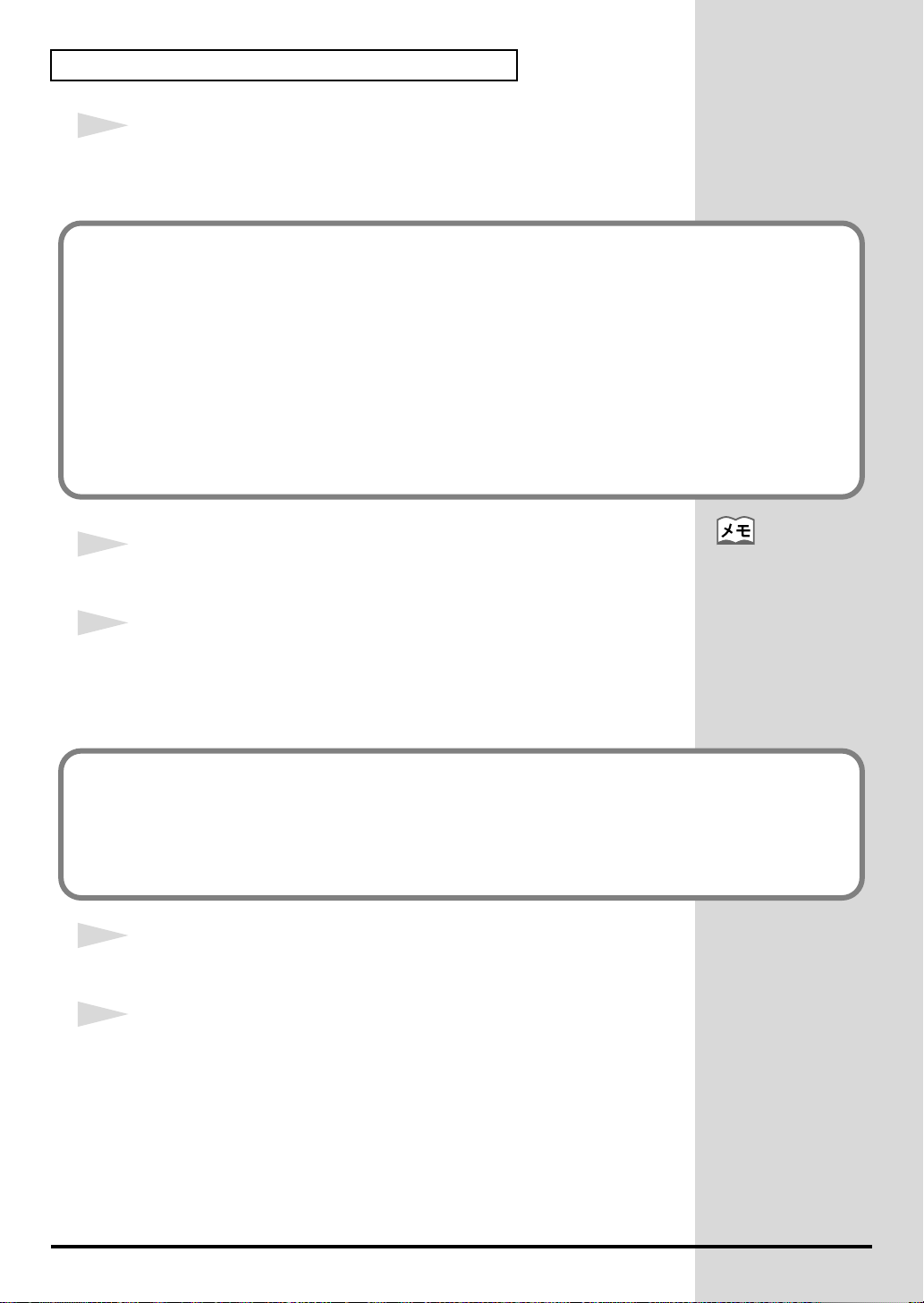
接続とドライバのインストール(Windows)
14
モデル欄に「EDIROL PCR-A WAVE」または「EDIROL PCR-A MIDI」が表示されて
いることを確認して、[次へ]をクリックし ます。ドライバのインス トールが始まり
ます。
「どのように処理しますか ?」(手順 4)の設定が「無視」になっていないと、次のようなダイアログが開きます。
「どのように処理しますか ?」が「警告」の場合
!マークのダイアログが表示されます。
1.
[続行]をクリックします。
2.
インストールを続けます。
「どのように処理しますか ?」が「ブロック」の場合
×マークのダイアログが表示されます。
1.
[OK]をクリックします。
2.
「新しいハードウェアの検出ウィザード」が開いたら、[完了]をクリックします。
3.
手順 1(P.12)に戻り、最初からドライバをインストールしてください。
15
ディスクの挿入ダイアログが開きます。
[OK]をクリックします。
16
ファイルが必要ダイアログが開きます。
コピー元欄に次のように半角で入力して、[OK]をクリックします。
(ドライブ名):¥DRIVER¥USBXP2K
※ ドライブ名は、手順 9 で確認した CD-ROM のドライブ名にあわせてください。
「どのように処理しますか ?」(手順 4)の設定が「無視」になっていないと、次のようなダイアログが開きます。
「どのように処理しますか ?」が「警告」の場合
!マークのダイアログが表示されます。
1.
[続行]をクリックします。
2.
インストールを続けます。
17
「新しいハードウェアの検索ウィザードの完了」が表示されます。
[完了]をクリックします。
18
もう一度、新しいハードウェアの検出ウィザードが開きます。
「一覧または特定の場所からインストールする(詳細)」を選んで、[次へ]をクリッ
クします。
ディスクの挿入ダイアログ
が表示されないときは、次
の手順へ進んでください。
14
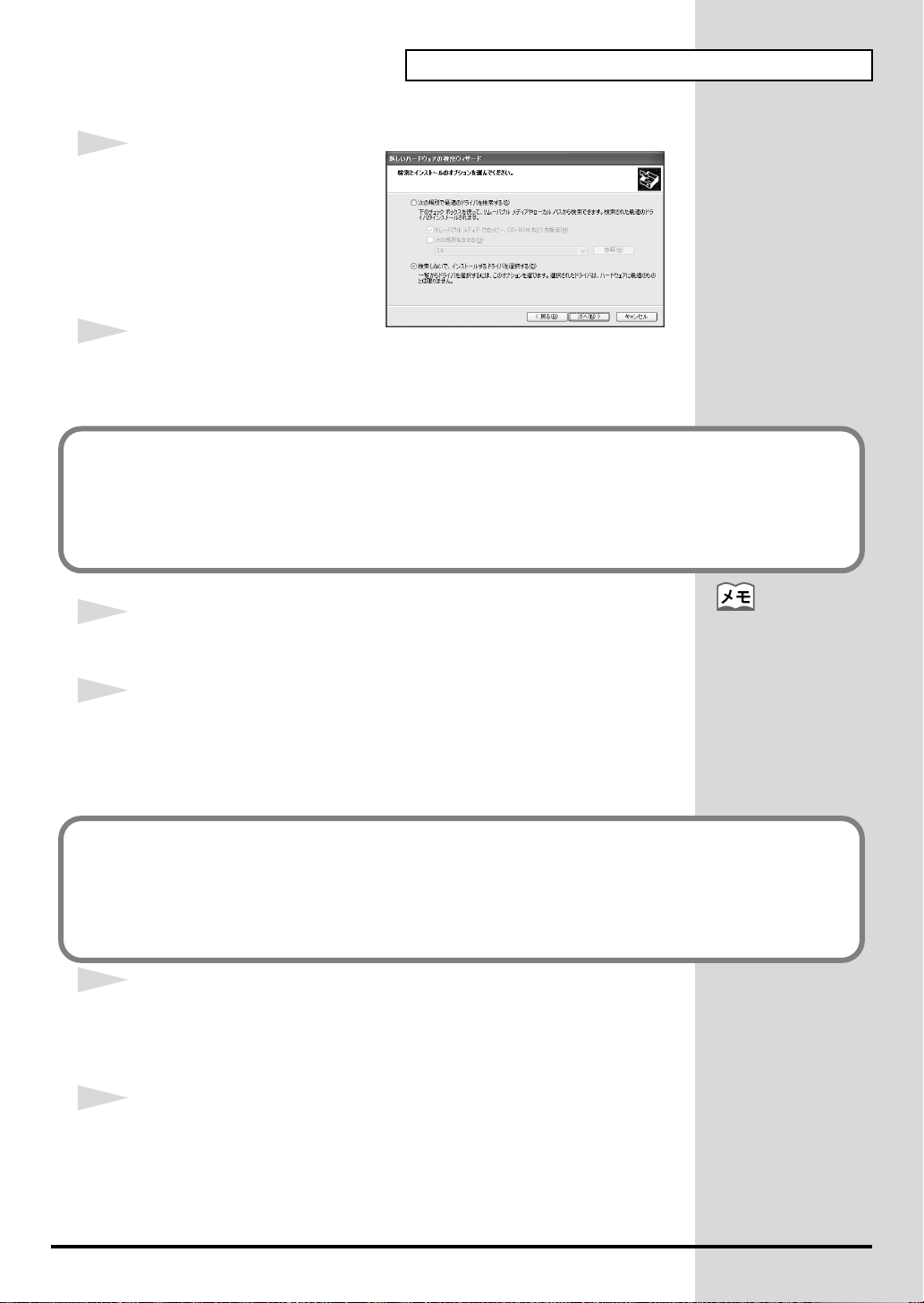
接続とドライバのインストール(Windows)
fig.2-720
19
「検索とインストールのオプションを
選んでください。」と表示されます。
「検索しないで、インストールするド
ライバを選択する」を選択し、[次へ]
をクリックします。
20
モデル欄に「EDIROL PCR-A WAVE」または「EDIROL PCR-A MIDI」が表示されて
いることを確認して、[次へ]をクリックし ます。ドライバのインス トールが始まり
ます。
「どのように処理しますか ?」(手順 4)の設定が「無視」になっていないと、次のようなダイアログが開きます。
「どのように処理しますか ?」が「警告」の場合
!マークのダイアログが表示されます。
1.
[続行]をクリックします。
2.
インストールを続けます。
21
ディスクの挿入ダイアログが開きます。
[OK]をクリックします。
22
ファイルが必要ダイアログが開きます。
コピー元欄に次のように半角で入力して、[OK]をクリックします。
(ドライブ名):¥DRIVER¥USBXP2K
※ ドライブ名は、手順 9 で確認した CD-ROM のドライブ名にあわせてください。
「どのように処理しますか ?」(手順 4)の設定が「無視」になっていないと、次のようなダイアログが開きます。
「どのように処理しますか ?」が「警告」の場合
!マークのダイアログが表示されます。
[続行]をクリックします。
1.
2.
インストールを続けます。
23
「新しいハードウェアの検索ウィザードの完了」が表示されます。
[完了]をクリックします。
タスク・バーのあたりに「新しいハードウェアが見つかりました」と表示されるまで、
そのまましばらくお待ちください。
24
ドライバのインストールが終了するとシステム設定の変更ダイアログが開きます。
[はい]をクリックしてください。Windows が自動的に再起動します。
ディスクの挿入ダイアログ
が表示されないときは、次
の手順へ進んでください。
以上でドライバのインストールが完了しました。
続いて、MIDI やオーディオの処理をスムーズにするために、バックグラウンドの処理を有効
にする設定を行います。(→『バックグラウンドの処理を有効にする』(P.16))
15
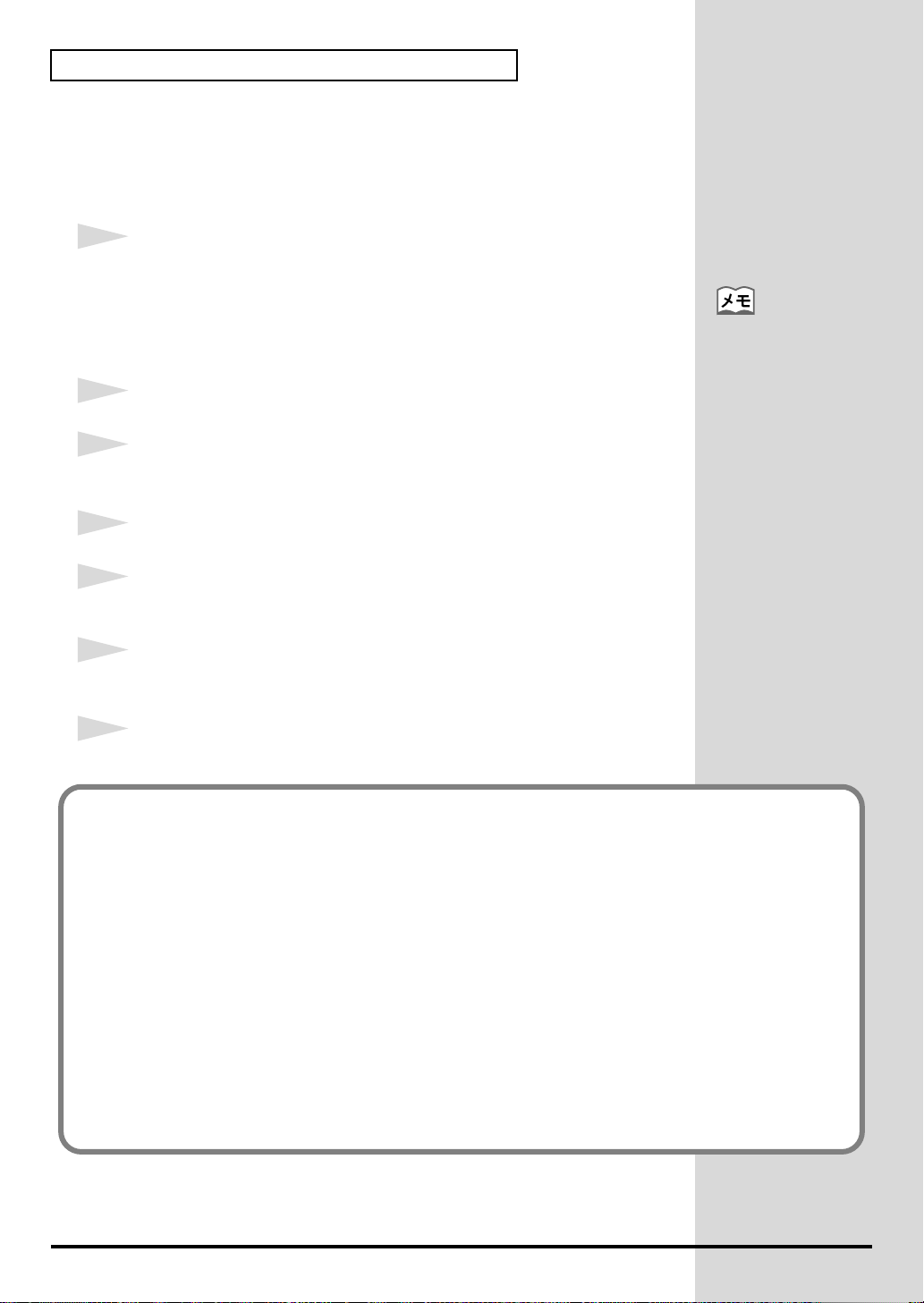
接続とドライバのインストール(Windows)
バックグラウンドの処理を有効にする
Windows XP では、バックグラウンドの処理を有効にする設定をします。
この設定を行わないと、音切れが発生する場合があります。MIDI やオーディオの処理
をスムーズにするために、次の手順で設定を行ってください。
1
システムのプロパティ・ダイアログを開きます。
Windows のスタート・メニューからコントロールパネル を選びます。
1.
2.
「作業する分野を選びます」からパフォーマンスとメンテナンスをクリックします。
3.
「コントロールパネルを選んで実行します」から、システム・アイコンをクリックし
ます。
2
詳細設定タブをクリックします。
3
パフォーマンス枠の右側にある[設定]をクリックします。
パフォーマンスオプション・ウィンドウが開きます。
4
詳細設定タブをクリックします。
お使いの状態によっては、
システム・アイコンが直接
コントロールパネルに表示
されていることがあります
(クラシック表示)。そのと
きはシステム・アイコンを
ダブルクリックします。
5
プロセッサのスケジュール枠の「バックグラウンドサービス」にチェック・マークを
つけ、[OK]をクリックします。
6
システムのプロパティ・ダイアログで[OK]をクリックします。
システムのプロパティ・ダイアログが閉じます。
7
続いて、ドライバの設定を行います。(→ P.22 )
●「どのように処理しますか?」を変更しているとき
「どのように処理しますか」(P.12)を変更しているときは、Windows が再起動したら変更前の設定に戻します。
1.
ドライバのインストールを行ったときのユーザーでWindows にログインします。
2.
Windows のスタート・メニューからコントロールパネル を選びます。
3.
「作業する分野を選びます」からパフォーマンスとメンテナンスをクリックします。
4.
「コントロールパネルを選んで実行します」から、システム・アイコンをクリックします。システムのプ
ロパティ・ダイアログが開きます。
※ お使いの状態によっては、システム・アイコンが直接コントロールパネルに表示されていることがあ
ります(クラシック表示)。その場合はシステム・アイコンをダブルクリックします。
ハードウェア・タブをクリックし、続けて[ドライバの署名]をクリックします。ドライバ署名オプショ
5.
ン・ダイアログが開きます。
「どのように処理しますか?」を変更前の設定(「警告」または「ブロック」)に戻し、[OK]をクリック
6.
します。
[OK]をクリックします。システムのプロパティ・ダイアログが閉じます。
7.
16
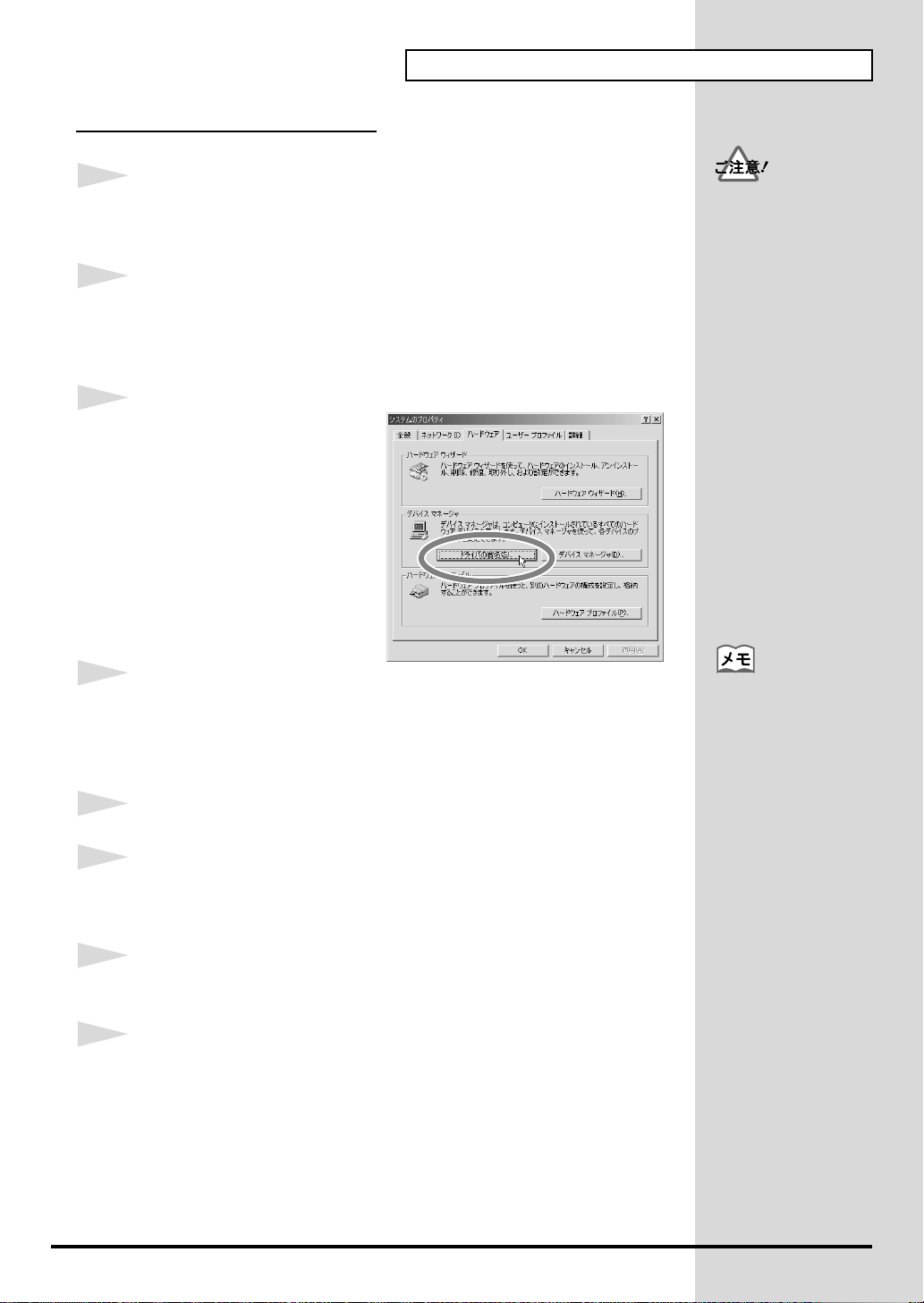
Windows 2000 をお使いのとき
1
コンピューターに接続しているUSBケーブル(USB キーボードとUSB マウス以外)を
はずし、Windows を起動します。
※ PCR-A30 の電源スイッチは OFF の位置にしておきます。
2
システムのプロパティ・ダイアログを開きます。
Windows のスタート・メニューから設定|コントロールパネル を選びます。
1.
2.
fig.05-230
3
コントロールパネルにあるシステム・アイコンをダブルクリックします。
ハードウェア・タブをクリックし、続
けて[ドライバの署名]をクリックし
ます。
ドライバ署名オプション・ダイアログ
が開きます。
接続とドライバのインストール(Windows)
アカウントの種類が管理者
権限を持つユーザー
(Administrator など)で
Windows にログオンしま
す。ユーザー・アカウント
について、詳しくはお使い
のコンピューターのシステ
ム管理者にご相談くださ
い。
4
「ファイルの署名の確認」が「無視」に設定されているかを確認します。
「無視」に設定されているときは、そのまま[OK]をクリックしてください。「無視」
に設定されていないときは、現在の設定(「警告」または「ブロック」)をメモした後、
「無視」に変更して[OK]をクリックします。
5
[OK]をクリックしてシステムのプロパティ・ダイアログを閉じます。
6
起動中のソフトウェア(アプリケーション)をすべて終了します。
開いているウィンドウもすべて閉じてください。ウィルス・チェッカーなどのソフト
ウェアをお使いのときは、それらも必ず終了してください。
7
CD-ROM を準備します。
CD-ROM を、コンピューターの CD-ROM ドライブに入れてください。
8
Windows のスタート・メニューからファイル名を指定して実行 を選びます。
ファイル名を指定して実行ダイアログが開きます。
「ファイルの署名の確認」
を変更した時は、ドライバ
をインストールした後で、
変更前の設定に戻します。
(『「ファイル署名の確認」
を変更しているとき』
(P.20))
17
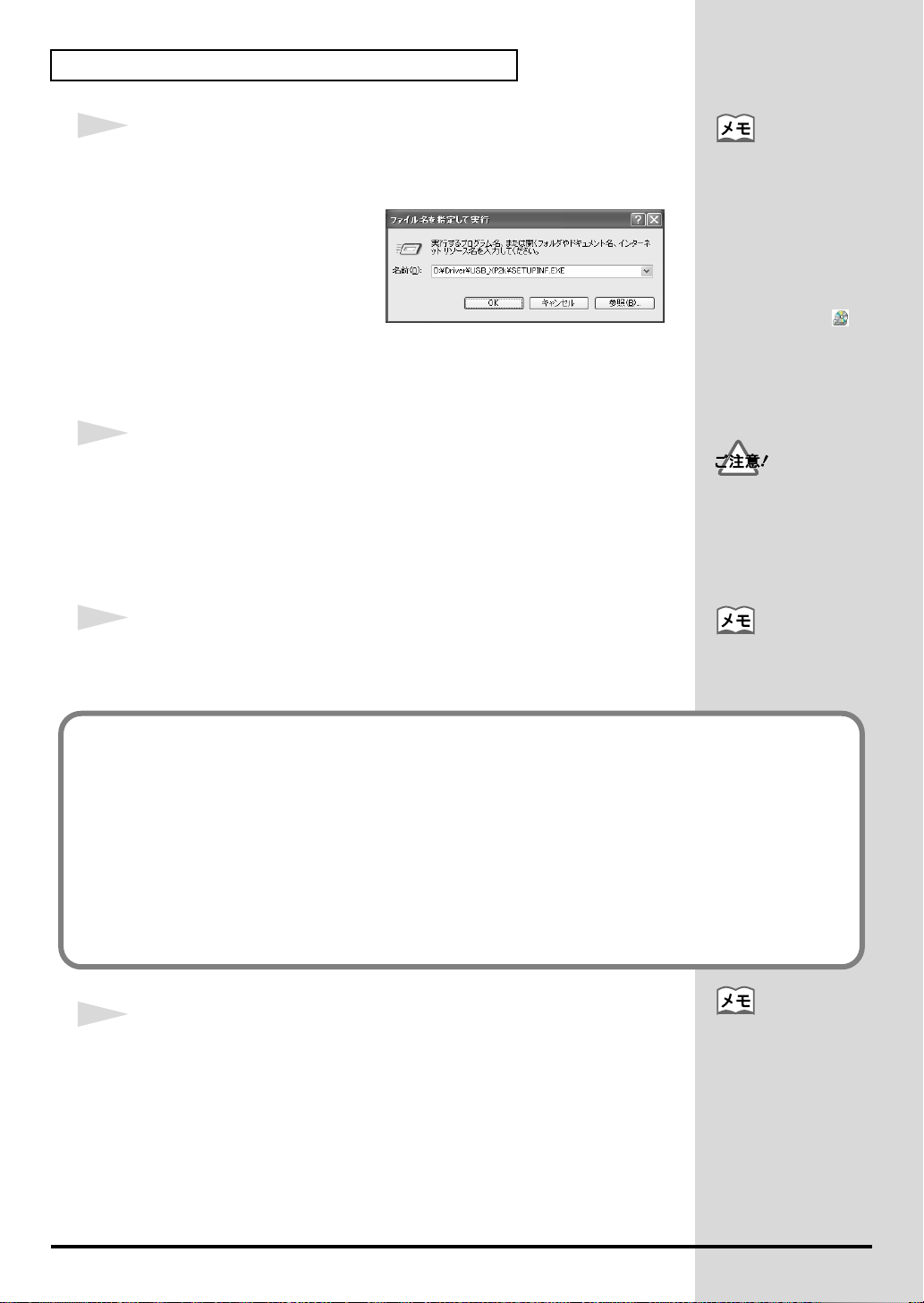
接続とドライバのインストール(Windows)
9
名前欄に次のように半角で入力し、[OK]をクリックします。
(ドライブ名):¥Driver¥USBXP2K¥SETUPINF.EXE
fig.2-3
※ ここでは、ドライブ名は「D:」と
して説明しています。ドライブ名
「D:」は、お使いの環境によって異
なります。CD-ROM のドライブ名
(アルファベット 1 文字)を入力し
てください。
たとえば CD-ROM のドライブ名が「E:」のときは、
E:¥Driver¥USBXP2K¥SETUPINF.EXE となります。
SetupInf ダイアログが開きます。ドライバをインストールする準備ができました。
10
以下の手順で、PCR-A30 とコンピューターを接続します。
ドライブ名の確認方法
デスクトップにあるマイ
コンピュータのアイコンを
ダブルクリックします。表
示されたウィンドウの中か
ら、手順 7 で CD-ROM を
入れた CD-ROM ドライブ
のドライブ名を確認しま
す。
CD-ROM ドライブ に表
示されている(D:)や
(E:)がドライブ名を表し
ています。
PCR-A30 の電源スイッチが OFF になっていることを確認し、付属の AC アダプ
1.
ターを接続します。
AC アダプターを電源コンセントに差し込みます。
2.
3.
PCR-A30 とコンピューターを USB ケーブルで接続します。
11
PCR-A30 の電源スイッチを「DC」側にして電源を入れます。
「ファイルの署名の確認」(手順 4)の設定が「無視」になっていないと、「デジタル署名が見つかりませんでした」と
いうダイアログが開きます。
正しく接続したら、必ずこ
の手順で電源を投入してく
ださい。手順を間違える
と、誤動作をしたりスピー
カーなどが破損する恐れが
あります。
PCR-A30 は回路保護のた
め、電源をオンしてからし
ばらくは動作しません。
「ファイルの署名の確認」が「警告」の場合
1.
[はい]をクリックします。
2.
インストールを続けます。
「ファイルの署名の確認」が「ブロック」の場合
1.
[OK]をクリックします。
2.
「新しいハードウェアの検出ウィザード」が開いたら、[完了]をクリックします。
手順 1(P.17)に戻り、最初からドライバをインストールしてください。
3.
18
12
ディスクの挿入ダイアログが開きます。
[OK]をクリックしてください。
ディスクの挿入ダイアログ
が表示されないときは、次
の手順へ進んでください。
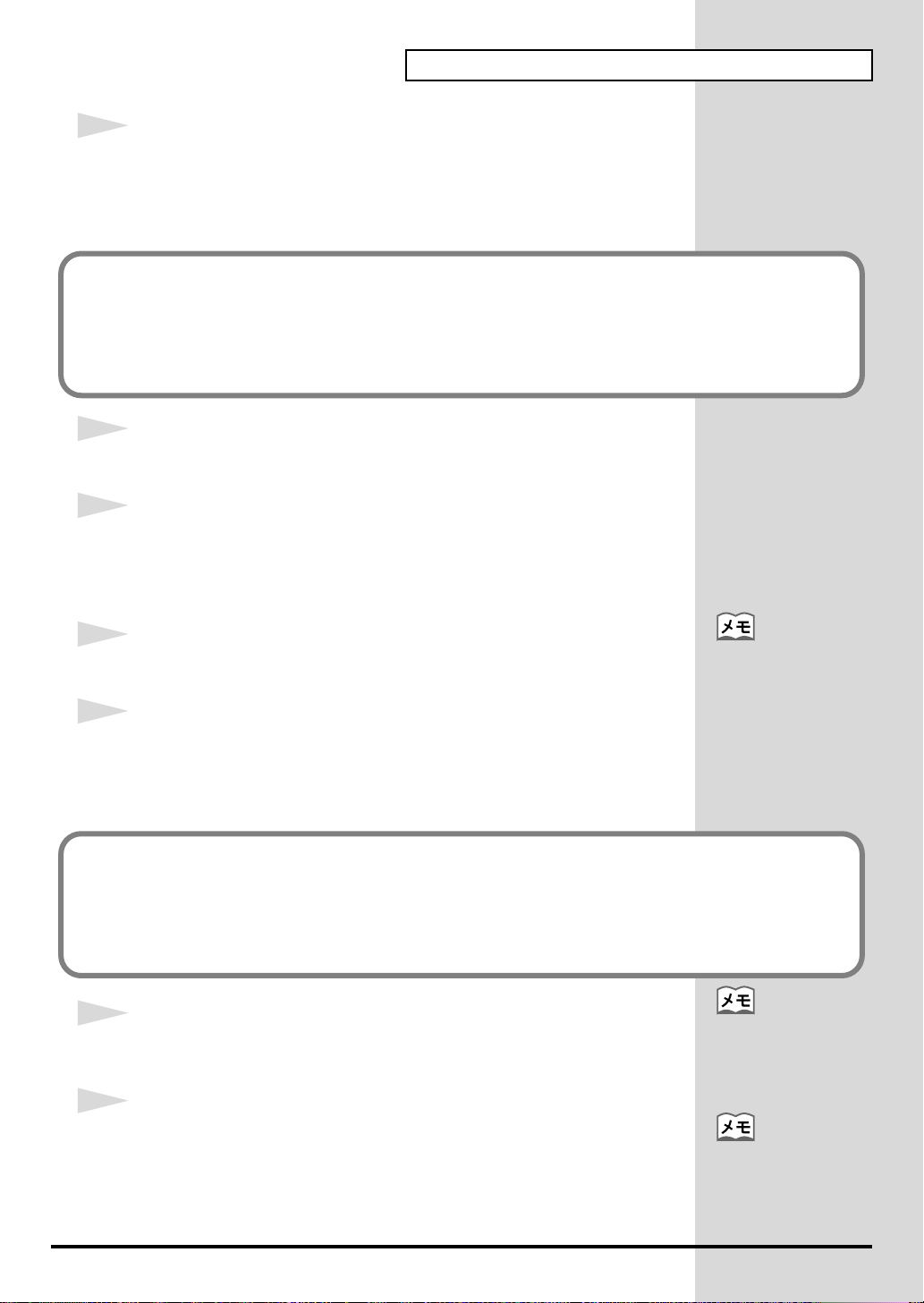
接続とドライバのインストール(Windows)
13
ファイルが必要ダイアログが開きます。
コピー元欄に次のように半角で入力して、[OK]をクリックします。
(ドライブ名):¥DRIVER¥USBXP2K
※ ドライブ名は、手順 9 で確認した CD-ROM のドライブ名にあわせてください。
「ファイルの署名の確認」(手順 4)の設定が「無視」になっていないと、「デジタル署名が見つかりませんでした」と
いうダイアログが開きます。
「ファイルの署名の確認」が「警告」の場合
1.
[はい]をクリックします。
2.
インストールを続けます。
14
「新しいハードウェアの検索ウィザードの完了」が表示されます。
[完了]をクリックします。
15
システム設定の変更ダイアログが表示されます。
[はい]をクリックしてください。
Windows が自動的に再起動します。再起動後、管理者権限を持つユーザー
(Administrator など)で Windows にログオンします。
16
Windows にログオン後、再びディスクの挿入ダイアログが開きます。
[OK]をクリックしてください。
17
ファイルが必要ダイアログが開きます。
コピー元欄に次のように半角で入力して、[OK]をクリックします。
(ドライブ名):¥DRIVER¥USBXP2K
※ ドライブ名は、手順 9 で確認した CD-ROM のドライブ名にあわせてください。
「ファイルの署名の確認」(手順 4)の設定が「無視」になっていないと、「デジタル署名が見つかりませんでした」と
いうダイアログが開きます。
「ファイルの署名の確認」が「警告」の場合
[はい]をクリックします。
1.
インストールを続けます。
2.
18
「新しいハードウェアの検索ウィザードの完了」が表示されます。
[完了]をクリックします。
19
システム設定の変更ダイアログが開く場合があります。
[はい]をクリックしてください。Windows が自動的に再起動します。
以上でドライバのインストールが完了しました。
続いて、MIDI やオーディオの処理をスムーズにするために、バックグラウンドの処理を有効
にする設定を行います。(→『バックグラウンドの処理を有効にする』(P.20))
ディスクの挿入ダイアログ
が表示されないときは、次
の手順へ進んでください。
新しいハードウェアの検出
ウィザード・ダイアログが
表示されないときは、次の
手順へ進んでください。
システム設定の変更ダイア
ログが表示されない場合
は、Windows を再起動さ
せてください。
19
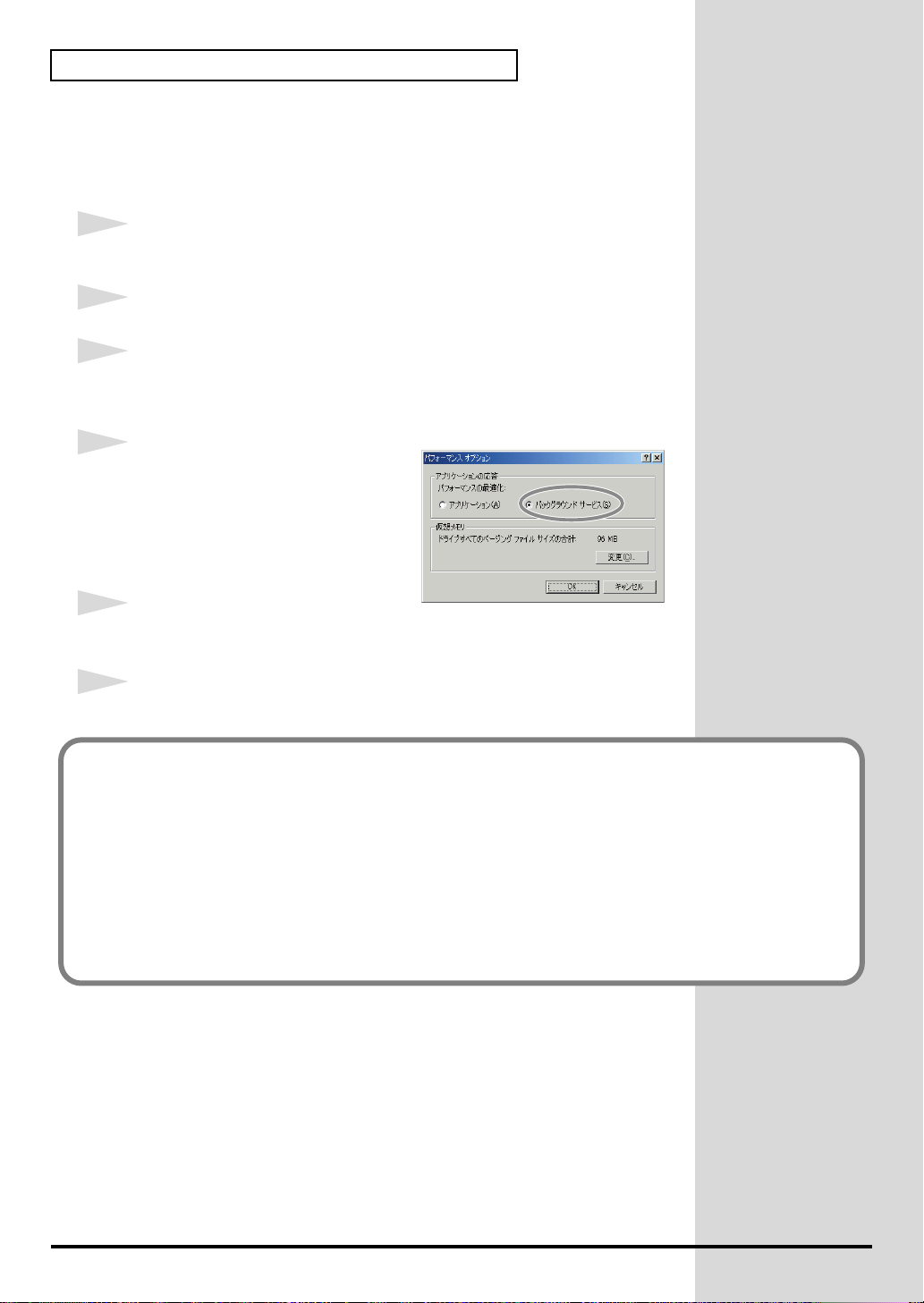
接続とドライバのインストール(Windows)
バックグラウンドの処理を有効にする
Windows 2000 では、バックグラウンドの処理を有効にする設定をします。
この設定を行わないと、音切れが発生する場合があります。MIDI やオーディオの処理
をスムーズにするために、次の手順で設定を行ってください。
1
Windows のスタート・メニューから設定|コントロールパネルを選びます。コント
ロールパネルにあるシステム・アイコンをダブルクリックします。
2
詳細タブをクリックします。
3
パフォーマンス枠の右側にある[パフォーマンスオプション]をクリックします。
パフォーマンスオプション・ダイアログが開きます。
fig.background
4
アプリケーションの応答枠の「バックグラ
ウンドサービス」にチェック・マークをつ
け、[OK]をクリックします。
5
システムのプロパティ・ダイアログで[OK]をクリックします。
システムのプロパティ・ダイアログが閉じます。
6
続いて、ドライバの設定を行います。(→ P.22 )
●「ファイル署名の確認」を変更しているとき
「ファイルの署名の確認」(P.17)を変更しているときは、Windows が再起動したら変更前の設定に戻します。
1.
ドライバのインストールを行ったときのユーザーでWindows にログインします。
2.
Windows のデスクトップで、マイコンピュータ・アイコンを右クリックし、表示されるメニューからプ
ロパティを選びます。システムのプロパティ・ダイアログが開きます。
3.
ハードウェア・タブをクリックし、続けて[ドライバの署名]をクリックします。ドライバの署名オプ
ション・ダイアログが開きます。
4.
「ファイルの署名の確認」を変更前の設定(「警告」または「ブロック」)に戻し、[OK]をクリックします。
5.
[OK]をクリックします。システムのプロパティ・ダイアログが閉じます。
20
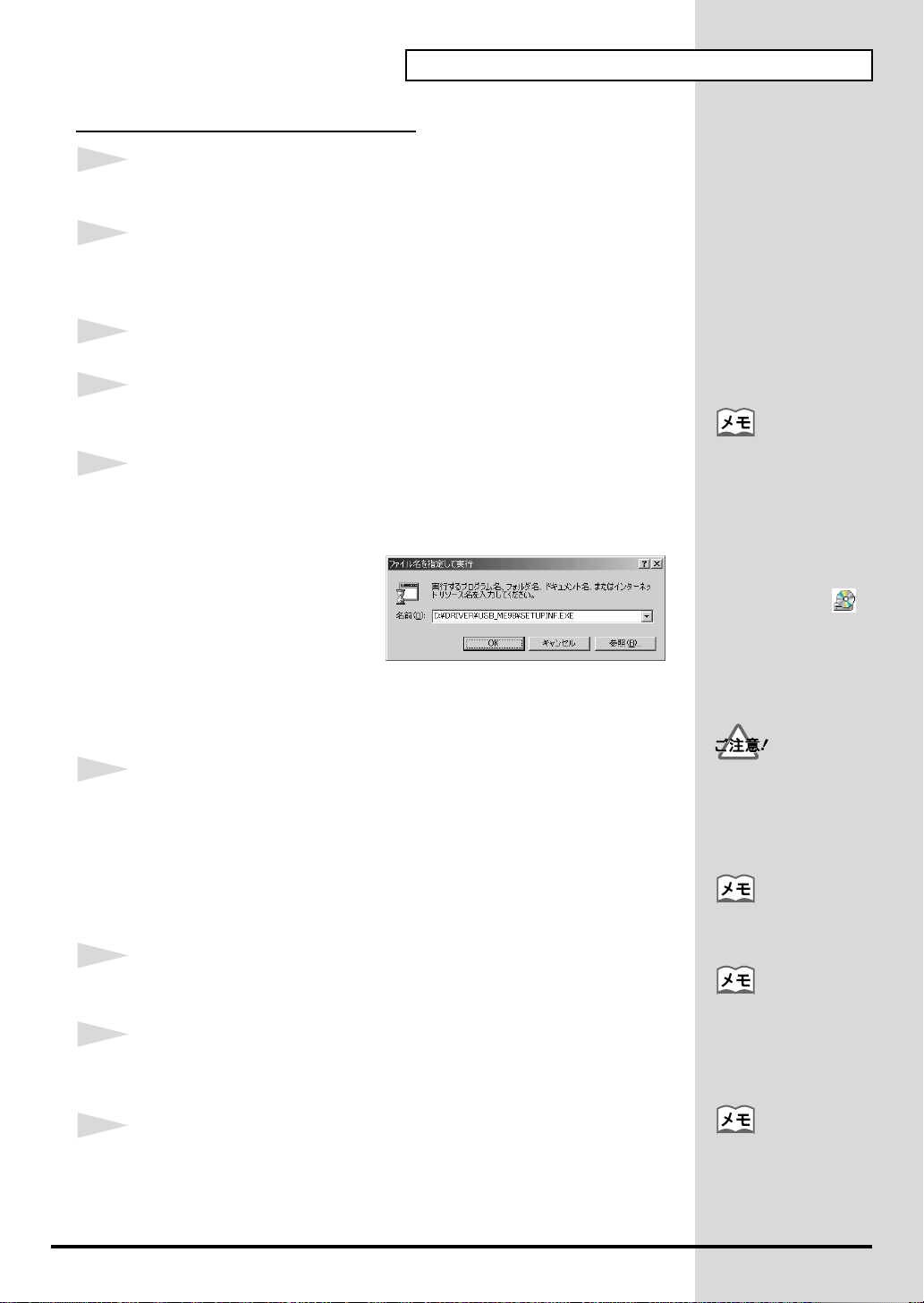
Windows Me /98をお使いのとき
1
コンピューターに接続しているUSBケーブル(USB キーボードとUSB マウス以外)を
はずし、Windows を起動します。
2
起動中のソフトウェア(アプリケーション)をすべて終了します。
開いているウィンドウもすべて閉じます。ウィルス・チェッカーなどの常駐ソフト
ウェアについても、すべて必ず終了してください。
3
CD-ROMを準備します。CD-ROMをコンピューターのCD-ROMドライブに入れます。
4
Windows のスタート・メニューからファイル名を指定して実行 を選んでください。
ファイル名を指定して実行ダイアログが開きます。
5
名前欄に次のように半角で入力し、[OK]をクリックします。
(ドライブ名):¥Driver¥USBME98¥SETUPINF.EXE
fig.05-13
※ ここでは、ドライブ名は「D:」と
して説明しています。ドライブ名
「D:」は、お使いの環境によって異
なります。CD-ROM のドライブ名
(アルファベット 1 文字)を入力し
てください。
たとえば CD-ROM のドライブ名が「E:」のときは、
E:¥Driver¥USBME98¥SETUPINF.EXE となります。
接続とドライバのインストール(Windows)
ドライブ名の確認方法
デスクトップにあるマイコ
ンピュータのアイコンをダ
ブルクリックします。表示
されたウィンドウの中から
手順 3 で CD-ROM を入れ
たCD-ROM ドライブのド
ライブ名を確認します。
CD-ROM ドライブ に
表示されている(D:)や
(E:)がドライブ名を表し
ています。
SetupInf ダイアログが開きます。ドライバをインストールする準備ができました。
6
以下の手順で、PCR-A30 とコンピューターを接続します。
PCR-A30 の電源スイッチが OFF になっていることを確認し、付属の AC アダプ
1.
ターを接続します。
AC アダプターを電源コンセントに差し込みます。
2.
3.
PCR-A30 とコンピューターを USB ケーブルで接続します。
7
PCR-A30 の電源スイッチを「DC」側にして電源を入れます。
ドライバが自動的にインストールされます。
8
SetupInf ダイアログの[OK]をクリックします。
以上でドライバのインストールが完了しました。
9
続いて、ドライバの設定を行います。(→ P.22 )
正しく接続したら、必ずこ
の手順で電源を投入してく
ださい。手順を間違える
と、誤動作をしたりスピー
カーなどが破損する恐れが
あります。
PCR-A30 は回路保護のた
め、電源をオンしてからし
ばらくは動作しません。
USB ハブのインストール
を求められる場合がありま
す。その場合は、表示され
るダイアログの指示に従っ
てインストールを行ってく
ださい。
Windows の再起動を促す
メッセージが表示された場
合は、そのメッセージの内
容にしたがって Windows
を再起動してください。
21
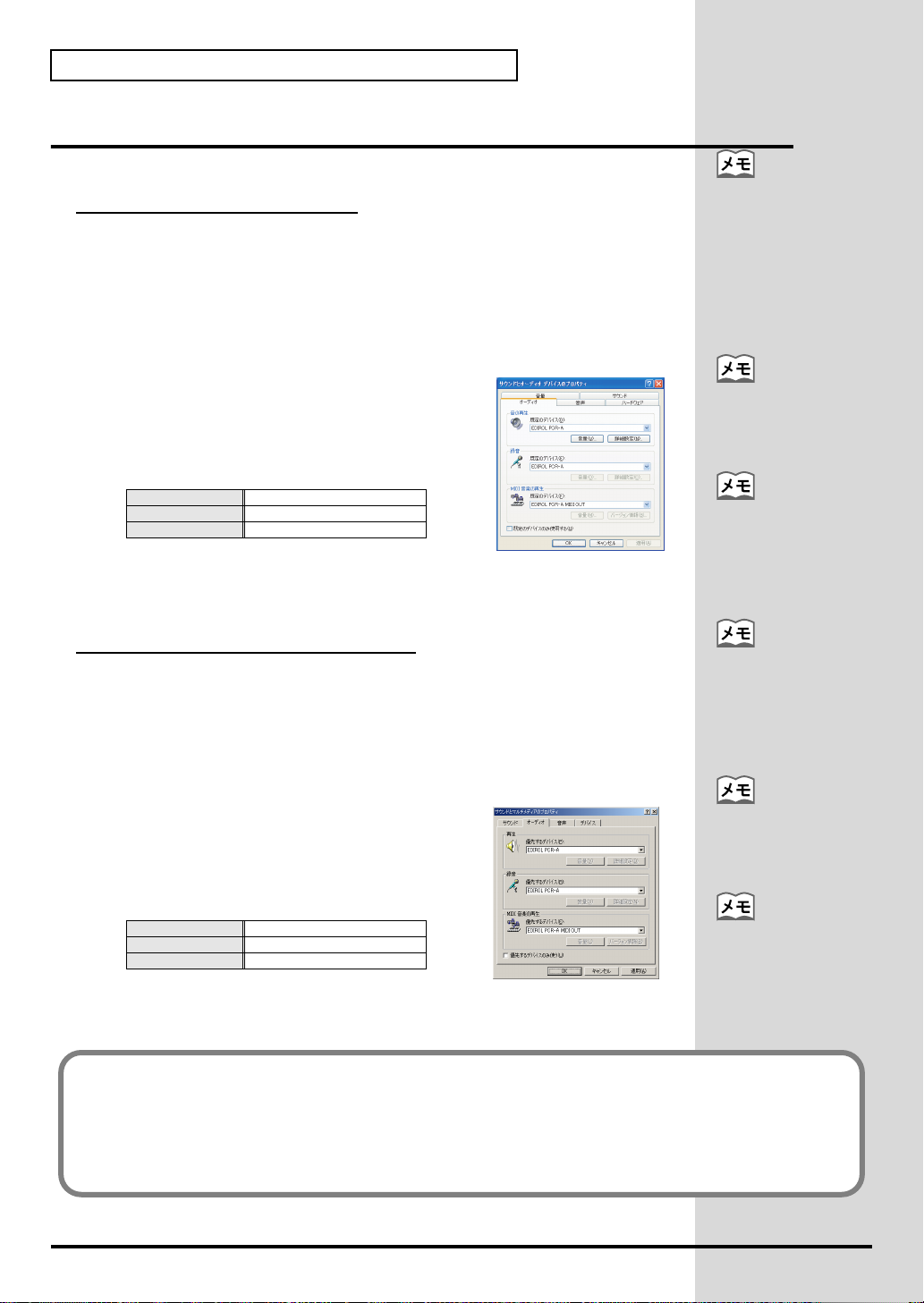
接続とドライバのインストール(Windows)
ドライバの設定
■ オーディオと MIDI の入出力先を決める
Windows XP をお使いのとき
1.
コントロールパネルを開きます。
Windows のスタート・メ ニューをクリックし、表示されるメニューからコントロー
ルパネルを選びます。
2.
サウンドとオーディオデバイスのプロパティ・ダイアログを開きます。
「作業する分野を選びます」からサウンド、音声、およびオーディオデバイスをクリッ
クします。次に、「コ ントロールパネルを 選んで実行します」から、サウンドとオー
ディオデバイス・アイコンをクリックします。
fig.XP-eps
3.
オーディオ・タブをクリックします。
4.
音の再生、録音、MIDI 音楽の再生の[既定のデバイス]
欄の▼をクリックし、表示されるリストから以下の項目
を選びます。
音の再生 EDIROL PCR-A
録音 EDIROL PCR-A
MIDI 音楽の再生 EDIROL PCR-A MIDI OUT
5.
サウンドとオーディオデバイスのプロパティ・ダイアログを閉じます。
[OK]をクリックしてください。
お使いの状態によっては、
サウンドとオーディオデバ
イス・アイコンが直接コン
トロールパネルに表示され
ていることがあります(ク
ラシック表示)。そのとき
はサウンドとオーディオデ
バイス・アイコンをダブル
クリックします。
PCR-A30 の入出力デバイ
スについて詳しくは『『入
出力デバイス』(P.38)を
参照してください。
オーディオのレイテンシ調
整、ASIO Direct Monitor
の使用については、『より
快適にお使いいただくため
に』(P.24)を参照してく
ださい。
Windows 2000/Me をお使いのとき
サウンドとマルチメディ
1.
コントロールパネルを開きます。
Windows のスタート・メ ニューをクリックし、表示されるメニューから設定|コン
トロールパネルを選びます。
サウンドとマルチメディアのプロパティ・ダイアログを開きます。
2.
コントロールパネルにあるサウンドとマルチメディア・アイコンをダブルクリックし
ます。
fig.me
オーディオ・タブをクリックします。
3.
音の再生、録音、MIDI 音楽の再生の[優先するデバイ
4.
ス]欄の▼をクリックし、表示されるリストから以下
の項目を選びます。
音の再生 EDIROL PCR-A
録音 EDIROL PCR-A
MIDI 音楽の再生 EDIROL PCR-A MIDI OUT
サウンドとマルチメディアのプロパティ・ダイアログを閉じます。
5.
[OK]をクリックしてください。
以上で、メディアプレーヤーなど Windows 標準のデバイス設定を使用するアプリケーションで、PCR-A30 をお
使いになるためのデバイス設定は完了です。
お使いになるシーケンス・ソフトウェアに応じたデバイスの設定方法については、ソフトウェアの取扱説明書を
参照してください。
ア・アイコンが表示されな
い場合は、左側のフレーム
から、すべてのコントロー
ルパネルのオプションを表
示するをクリックします。
PCR-A30 の入出力デバイ
スについて詳しくは『入出
力デバイス』(P.38)を参
照してください。
オーディオのレイテンシ調
整、ASIO Direct Monitor
の使用については『より快
適にお使いいただくため
に』(P.24)を参照してく
ださい。
PCR-A30 の入出力デバイスについて詳しくは 『入出力デバイス』(P.38)を参照してください。
22
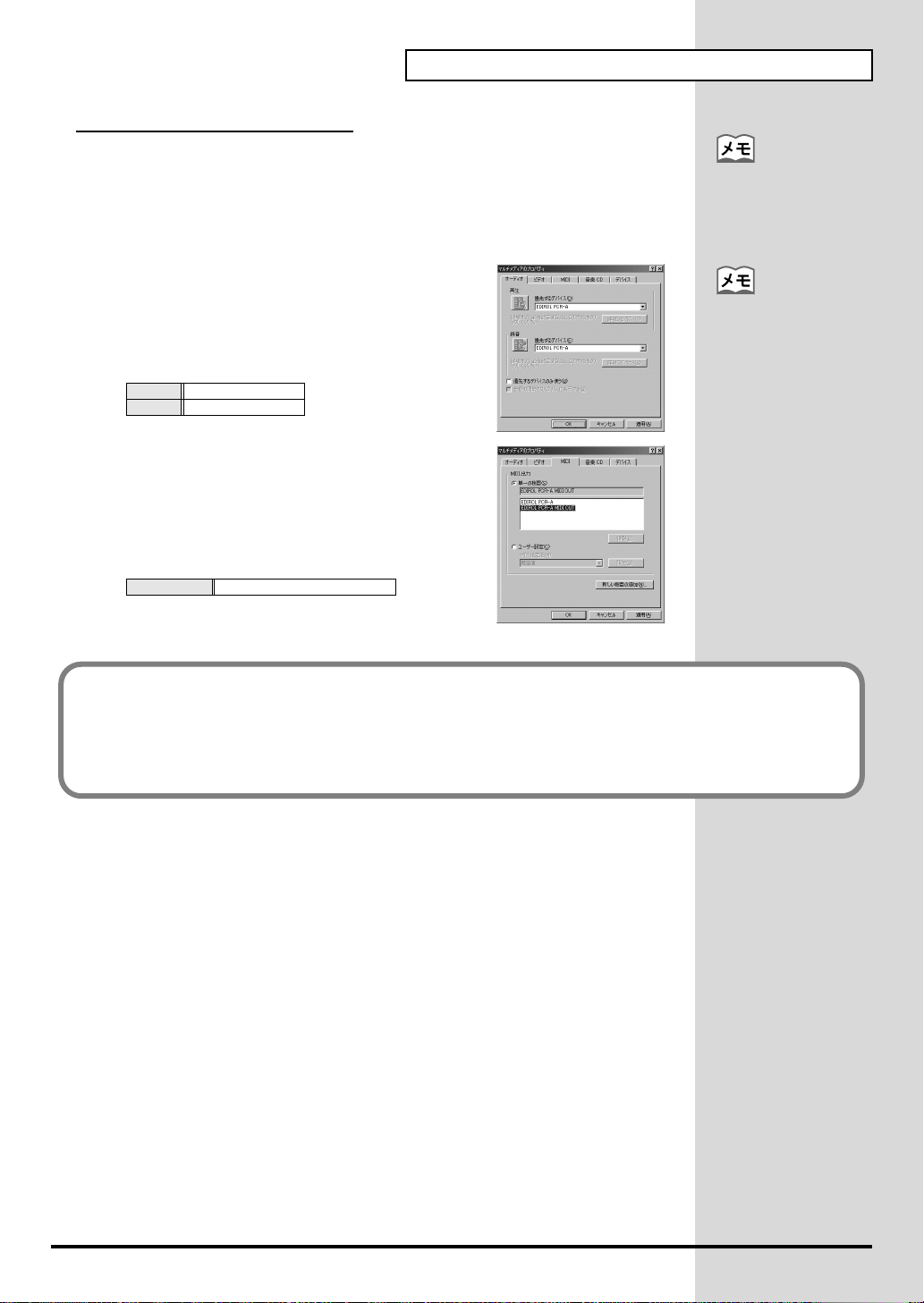
Windows 98 をお使いの場合
1.
コントロールパネルを開きます。
Windows のスタート・ボ タンをクリックします。表示されたメニューから設定|コ
ントロールパネルを選んでください。
2.
マルチメディアのプロパティ・ダイアログを開きます。
コントロールパネルにあるマルチメディア・アイコンをダブルクリックします。
fig.98AUDIO
3.
オーディオ・タブをクリックします。
4.
[優先するデバイス]を指定します。
再生欄、録音欄の▼をクリックして、表示されるリスト
からそれぞれ以下の項目を選び、[適用 ]をクリックし
てください。
再生 EDIROL PCR-A
録音 EDIROL PCR-A
fig.98MIDI
5.
MIDI タブをクリックします。
6.
[MIDI 出力]を指定します。
[単一の機器]にチェック・マークをつけ、表示されて
いるリストから以下の項目を選び、[適 用]をクリック
してください。
接続とドライバのインストール(Windows)
PCR-A30 の入出力デバイ
ス、について詳しくは『入
出力デバイス』(P.38)を
参照してください。
オーディオのレイテンシ調
整、ASIO Direct Monitor
の使用については、『より
快適にお使いいただくため
に』(P.24)を参照してく
ださい。
MIDI 出力 EDIROL PCR-A MIDI OUT
マルチメディアのプロパティ・ダイアログを閉じます。
7.
[OK]をクリックしてください。
以上で、メディアプレーヤーなど Windows 標準のデバイス設定を使用するアプリケーションで、PCR-A30 をお
使いになるためのデバイス設定は完了です。
お使いになるシーケンス・ソフトウェアに応じたデバイスの設定方法については、ソフトウェアの取扱説明書を
参照してください。
PCR-A30 の入出力デバイスについて詳しくは 『入出力デバイス』(P.38)を参照してください。
23
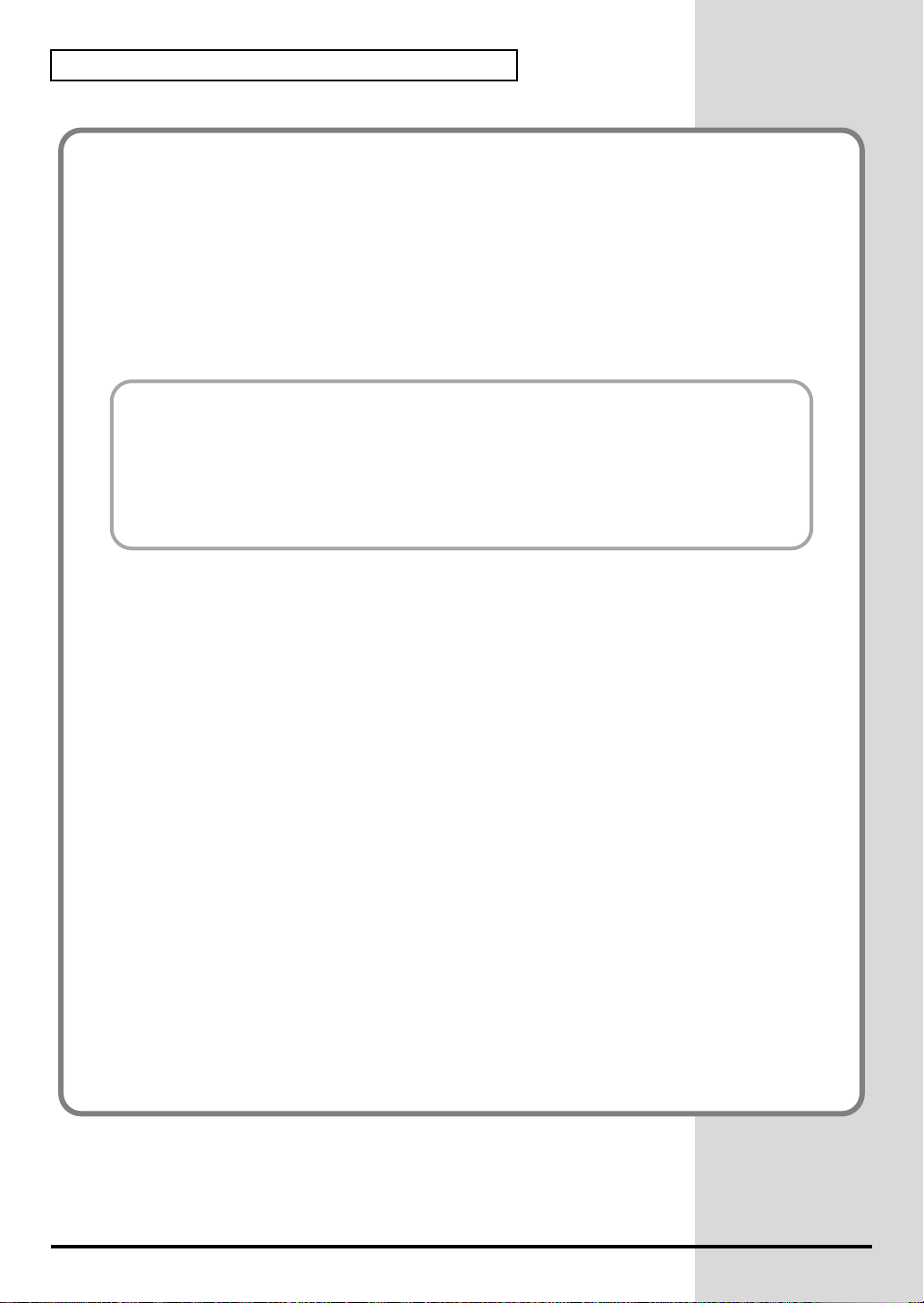
接続とドライバのインストール(Windows)
より快適にお使いいただくために
■ オーディオのレイテンシを調整する
ドライバの設定を変更することで、オーディオのレイテンシを調整することができます。
レイテンシを調整するには、ドライバの設定ダイアログでバッファ・サイズを調整します。
※ レイテンシとは、ソフトウェアがオーディオ・データを再生してから、実際に PCR-A30 などのオーディオ・
デバイスから音が聞こえるまでの遅延時間です。
レイテンシを短くする
1.
ドライバの設定ダイアログを開きます。
『ドライバの設定ダイアログの開き方』
Windows のスタート ・メニューからコントロール パネルを開き、EDIROL PCR-A アイコンをダ
ブルクリックするとドライバの設定ダイアログが開きます。
※ Windows XP では、「クラシック表示に切り替える」をクリックして、クラシック表示にしてく
ださい。クラシック表示でない場合、EDIROL PCR-A アイコンは表示されません。
※ Windows Me では、「すべてのコントロールパネルのオプションを表示する」をクリックしてく
ださい。
2.
ドライバのバッファ・サイズを調整します。
「オーディオ入出力のバッファ・サイズ」を一番左(Min)に設定すると、レイテンシが最も短くなります。
3.
[OK]をクリックして、ドライバの設定ダイアログを閉じます。
4.
PCR-A30 を使用しているソフトウェアを再起動します。
※
オーディオ機器のテスト機能を持ったソフトウェアをお使いの場合は、そのテスト機能を実行してください。
5.
ソフトウェアでオーディオ・データを再生します。
音切れが発生する場合には、この手順を繰り返し、手順 2 で指定するバッファ・サイズを、音切れが無くなるまで
少しずつ大きく設定していきます。
※ お使いのソフトウェアによっては、ソフトウェア側のオーディオ設定の項目にもバッファ・サイズやレイテ
ンシの調整機能がある場合があります。詳しくは、お使いのソフトウェアの取扱説明書をご覧ください。
■ ASIO Direct Monitor を使う
ASIO2.0 対応ソフトウェアから PCR-A30 をお使いの場合は、PCR-A30 をコントロールすることができます。
1.
上記『ドライバの設定ダイアログの開き方』を参照してドライバの設定ダイアログを開き、「ASIO Direct
Monitor を使う」チェック・ボックスにチェックを入れます。
2.
[OK]をクリックして、ドライバの設定ダイアログを閉じます。
※ お使いのソフトウェアによっては、ソフトウェア側のオーディオ設定の項目にも、ASIO Direct Monitor の設
定項目がある場合があります。詳しくは、お使いのソフトウェアの取扱説明書をご覧ください。
※ ASIO Direct Monitor を使った場合、ソフトウェアの設定や録音手順によっては、意図しないタイミングでモ
ニターのオン/オフが切り替わってしまう場合があります。このような場合は、手順 1 でチェック・ボック
スのチェックをはずし、ASIO Direct Monitor を無効にしてください。
24
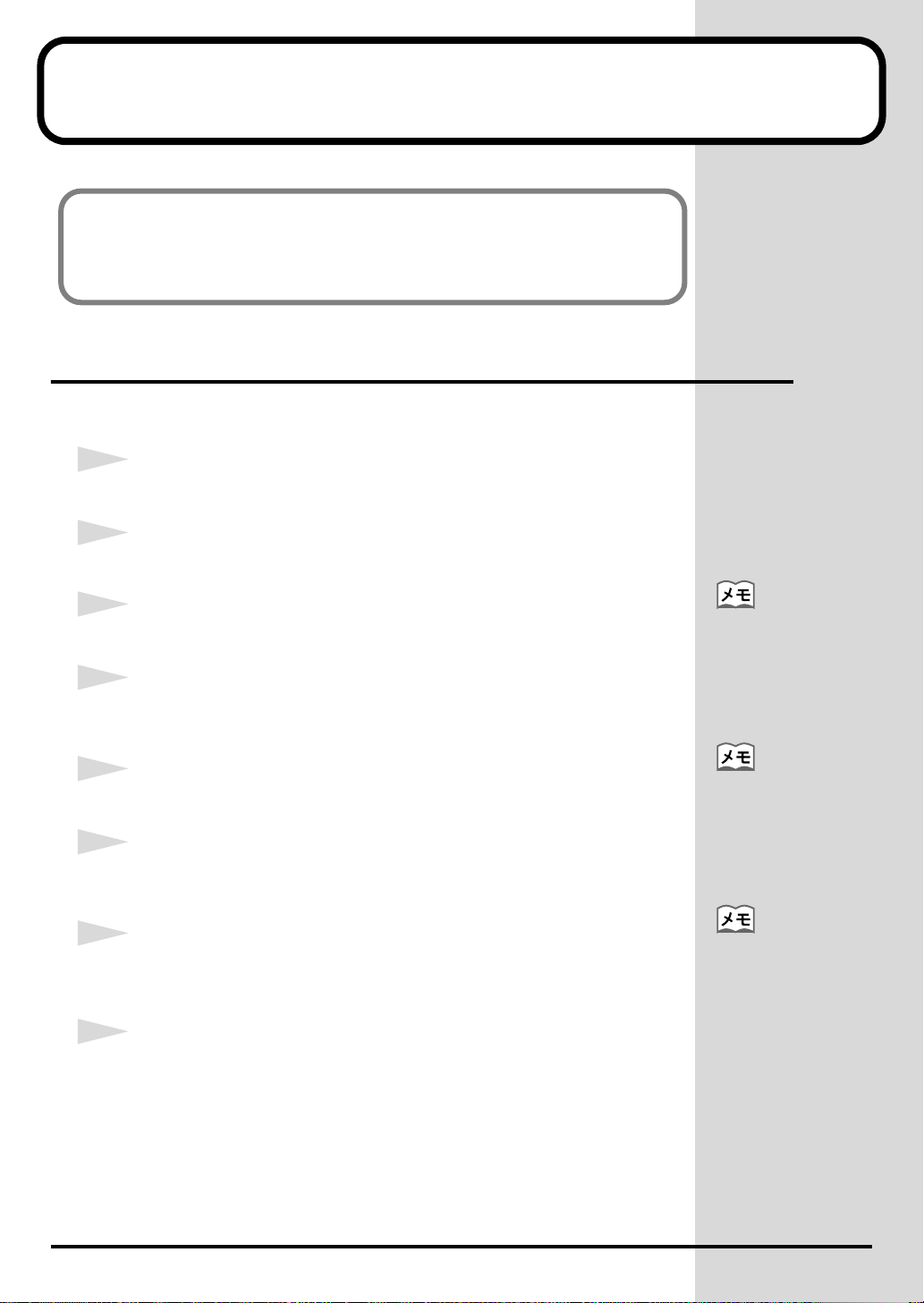
接続とドライバのインストール(Macintosh)
お使いの環境によって、インストールおよび設定の手順が異なります。
以下の中からご自分にあった項目へお進みください。
•
Mac OS X をお使いのとき.....................................(P.25 )
•
Mac OS 9 をお使いのとき .....................................(P.27)
Mac OS X をお使いのとき
■ ドライバのインストール
1
Macintoshに接続している USB ケーブル(USB キーボードとUSB マウス以外)をはず
し、Macintosh を起動します。
2
CD-ROM を準備します。CD-ROM を CD-ROM ドライブに入れます。
3
CD-ROM の Driver(Mac OS X)フォルダにある PCRAUSBDriver.pkg をダブルクリッ
クします。
4
「ようこそ EDIROL PCR-A USB Driver インストールへ」 と表示されます。
[続ける]をクリックします。
インストールの途中で認証
ダイアログが表示された
ら、パスワードを入力し、
[OK]をクリックしてくだ
さい。
5
「インストール先を選択」と表示されます。システムがインストールされているドラ
イブをクリックして選択し、[続ける]をクリックします。
6
「簡易インストール」と表示されます。
インストールまたはアップグレードをクリックします。
7
「このソフトウェアをインストールすると、インストールが終了したときにコン
ピューターの再起動が必要になります。〜」と表示されます。
[インストールを続ける]をクリックします。
8
「ソフトウェアが正常にインストールされました」と表示されます。
[再起動]をクリックして Macintosh を再起動します。
これで PCR-A30 ドライバのインストールは終了しました。
続いて、ドライバの設定を行います。
ドライブは起動ディスクを
選択してください。
インストールの途中で認証
ダイアログが表示された
ら、パスワードを入力し、
[OK]をクリックしてくだ
さい。
25

接続とドライバのインストール(Macintosh)
■ ドライバの設定
1
PCR-A30 と Macintosh を USB ケーブルで接続します。
電源スイッチが OFF の状態の PCR-A30 と付属の AC アダプターを接続します。
1.
2.
AC アダプターを電源コンセントに差し込みます。
3.
PCR-A30 とコンピューターを USB ケーブルで接続します。
※ Macintosh 本体の USB 端子へ接続してください。キーボードの USB 端子には
接続しないでください。
正しく接続したら、必ずこ
の手順で電源を投入してく
ださい。手順を間違える
と、誤動作をしたりスピー
カーなどが破損する恐れが
あります。
2
PCR-A30 の電源スイッチを「DC」側にして電源を入れます。
3
システム環境設定またはSystem Preferences を開き、その中のサウンドをクリックし
ます。
4
サウンドエフェクト・タブの「警告とサウンドエフェクトの再生装置」で「EDIROL
PCR-A 44.1kHz」を選択します。
5
出力タブの「サウンドを出力する装置の選択」で「EDIROL PCR-A 44.1kHz」を選択
します。
6
入力タブの「サウンドを入力する装置の選択 で「EDIROL PCR-A 44.1kHz」を選択し
ます。設定が終わったらダイアログを閉じます。
※ MIDI デバイス設定については、お使いのシーケンスソフトウェアから行います。詳し
くは、ご使用のシーケンス・ソフトウェアの取扱説明書をご覧ください。
● シーケンス・ソフトウェアでお使いになるためのご注意
PCR-A30 は回路保護のた
め、電源をオンしてからし
ばらくは動作しません。
ここでは、44.1kHz を例
にしていますが、PCRA30 のサンプリング周波
数設定により異なります。
(P.84)
この設定をすると、
Macintosh からの警告音
などのすべての音が、
Macintosh のスピーカー
から出力されなくなり、
PCR-A30 からのみ出力さ
れる状態になります。
26
シーケンス・ソフトウェアなどでお使いになる前に、以下の内容を確認してください。
•
シーケンス・ソフトウェアを起動する前に、PCR-A30 と Macintoshを USB ケーブルで接続しておいてく
ださい。
•
シーケンス・ソフトウェアの起動中に PCR-A30 からUSBケーブルを抜いたり、PCR-A30 の電源を切った
りしないでください。
•
シーケンス・ソフトウェアなどを終了してから、PCR-A30 に接続している USB ケーブルを抜いてくださ
い。
•
Macintosh のスリープ設定は、OFF にしてご利用ください。
•
Mac OS X のクラシック(Classic)環境では動作いたしません。クラシック環境を起動していない状態で
お使いください。
お使いになるシーケンス・ソフトウェアに応じたデバイスの設定方法については、ソフトウェアの取扱説明
書を参照してください。
PCR-A30 の入出力デバイスについて詳しくは『入出力デバイス』(P.38)を参照してください。
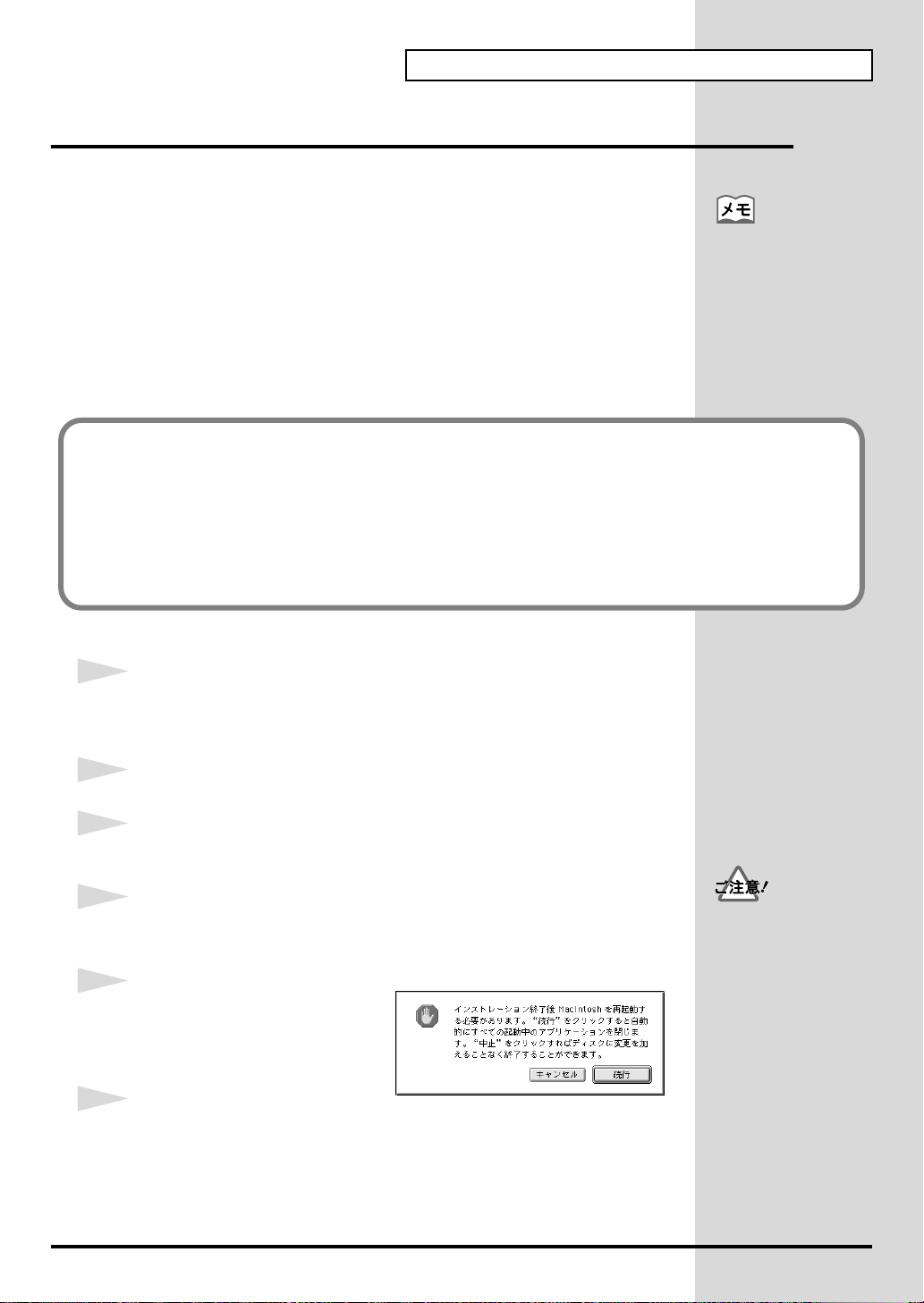
接続とドライバのインストール(Macintosh)
Mac OS 9 をお使いのとき
■ PCR-A30 ドライバのインストール
MIDI ドライバとして、OMS または FreeMIDI が必要です。
CD-ROM に収録されている PCR-A ドライバは、OMS や FreeMIDI で PCR-A30 を使
用するための追加モジュールになっています。
※ お使いのシーケンス・ソフトにあわせて、OMS か FreeMIDI のどちらかを Macintosh
の起動ディスクにあらかじめインストールしておく必要があります。
※ PCR-A ドライバのインストール後に、OMS または FreeMIDI をインストールした場
合は、もう一度 PCR-A ドライバのインストールを行ってください。
※ ドライバをインストールする前に PCR-A30 本体を Macintosh から外してください。
ドライバをインストールする前に、PCR-A30 が Macintosh に接続されていると、Macintosh 起動後に以下のよ
うなメッセージが表示されます。表示されるメッセージの内容に応じて以下の手順を実行してください。
「USB 装置PCR-Aに必要なドライバが使用できません。インターネット経由でドライバを探しますか?」
と表示された場合:→[キャンセル]をクリックします。
「装置PCR-Aを使用するのに必要なソフトウェアが見つかりません。装置に付属のマニュアルを参照して、
必要なソフトウェアをインストールしてください。」
と表示された場合:→[OK]をクリックします。
(Mac OS 9)フォルダの
OMS は CD-ROM の OMS
OMS 2.3.3J の中にありま
す。OMS について詳しく
知りたい場合は、同じフォ
ルダにある
OMS2.0JMac.pdf を参
照してください。
PCR-A ドライバを以下の手順に従ってインストールしてください。
1
起動中のソフトウェア(アプリケーション)をすべて終了します。
ウィルス・チェッカーなどの常駐ソフトウェアについても、必ずすべて終了してくだ
さい。
2
CD-ROM を準備します。CD-ROM を CD-ROM ドライブに入れてください。
3
CD-ROM の Driver J(Mac OS 9)フォルダ内の PCR-A Driver-J Installer アイコンを
ダブルクリックします。
4
インストールする場所を確認して、[インストール]をクリックします。
fig.05-2030
5
次のようなメッセージが表示される場
合は、[続行]をクリックします。
他の起動中のアプリケーションが終了
して、インストールが続行されます。
6
「インストールが完了しました」という
ダイアログが表示されます。[再起動]をクリックして Macintosh を再起動します。
インストールする場所の表
示は、お使いの環境によっ
て異なります。現在使用し
ているシステムの起動ディ
スクが選択されていること
を確認してください。
27
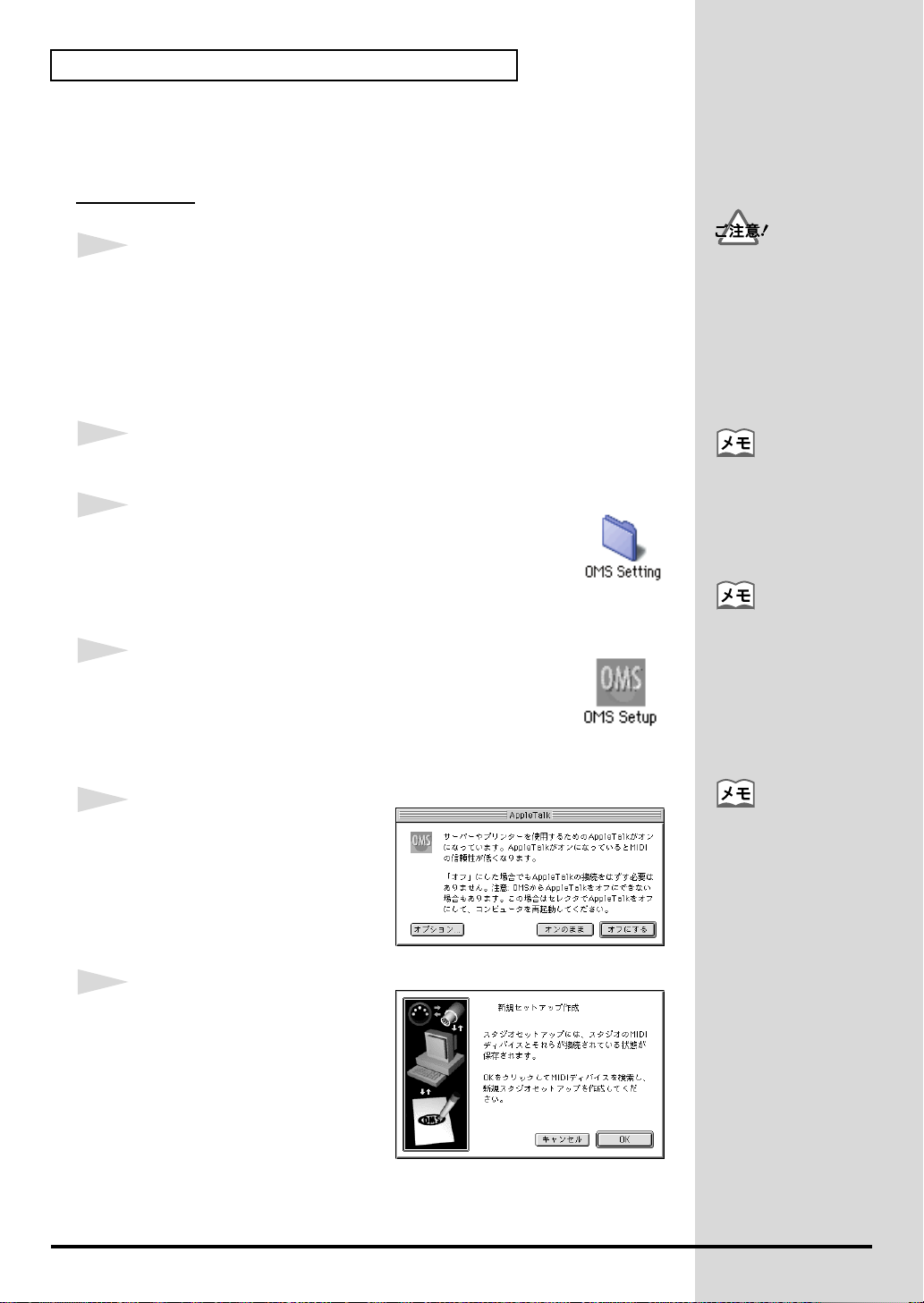
接続とドライバのインストール(Macintosh)
■ ドライバの設定
FreeMIDI をお使いの場合は、『FreeMIDI の設定』(P.31)へお進みください。
OMS の設定
1
PCR-A30 と Macintosh を USB ケーブルで接続します。
電源スイッチが OFF の状態の PCR-A30 と付属の AC アダプターを接続します。
1.
2.
AC アダプターを電源コンセントに差し込みます。
3.
PCR-A30 とコンピューターを USB ケーブルで接続します。
※ Macintosh 本体の USB 端子へ接続してください。キーボードの USB 端子には
接続しないでください。
2
PCR-A30 の電源スイッチを「DC」側にして電源を入れます。
fig.3-3
3
CD-ROM の Driver J (Mac OS 9)− OMS Setting フォルダを
Macintosh のハードディスク(起動ディスク)の Opcode − OMS
アプリケーション・フォルダにドラッグし、コピーします。
fig.3-4
4
OMS がインストールされている場所(ハード・ディスク) にある
Opcode − OMS アプリケーション・フォルダの中の OMS Setup を
ダブルクリックして起動します。
fig.3-535
正しく接続したら、必ずこ
の手順で電源を投入してく
ださい。手順を間違える
と、誤動作をしたりスピー
カーなどが破損する恐れが
あります。
PCR-A30 は回路保護のた
め、電源をオンしてからし
ばらくは動作しません。
他の MIDI 機器と組み合わ
せてお使いになる場合は、
CD-ROM の Driver J
(Mac OS 9)フォルダにあ
る Readme J.htm を参照
して設定を行ってくださ
い。
28
5
このようなダイアログが表示される場
合は、[オフにする]をクリックします。
続いて、確認のダイアログが表示されま
すが、そのまま[OK]をクリックします。
fig.3-635
6
新規セットアップ作成ダイアログが表
示される場合は、[キャンセル]をクリッ
クします。
[OK]をクリックしてしまった場合に
は、次の画面で[キャンセル]をクリッ
クしてください。
アップル・メニューのセレ
クタで、AppleTalk を不使
用にすることをお薦めしま
す。
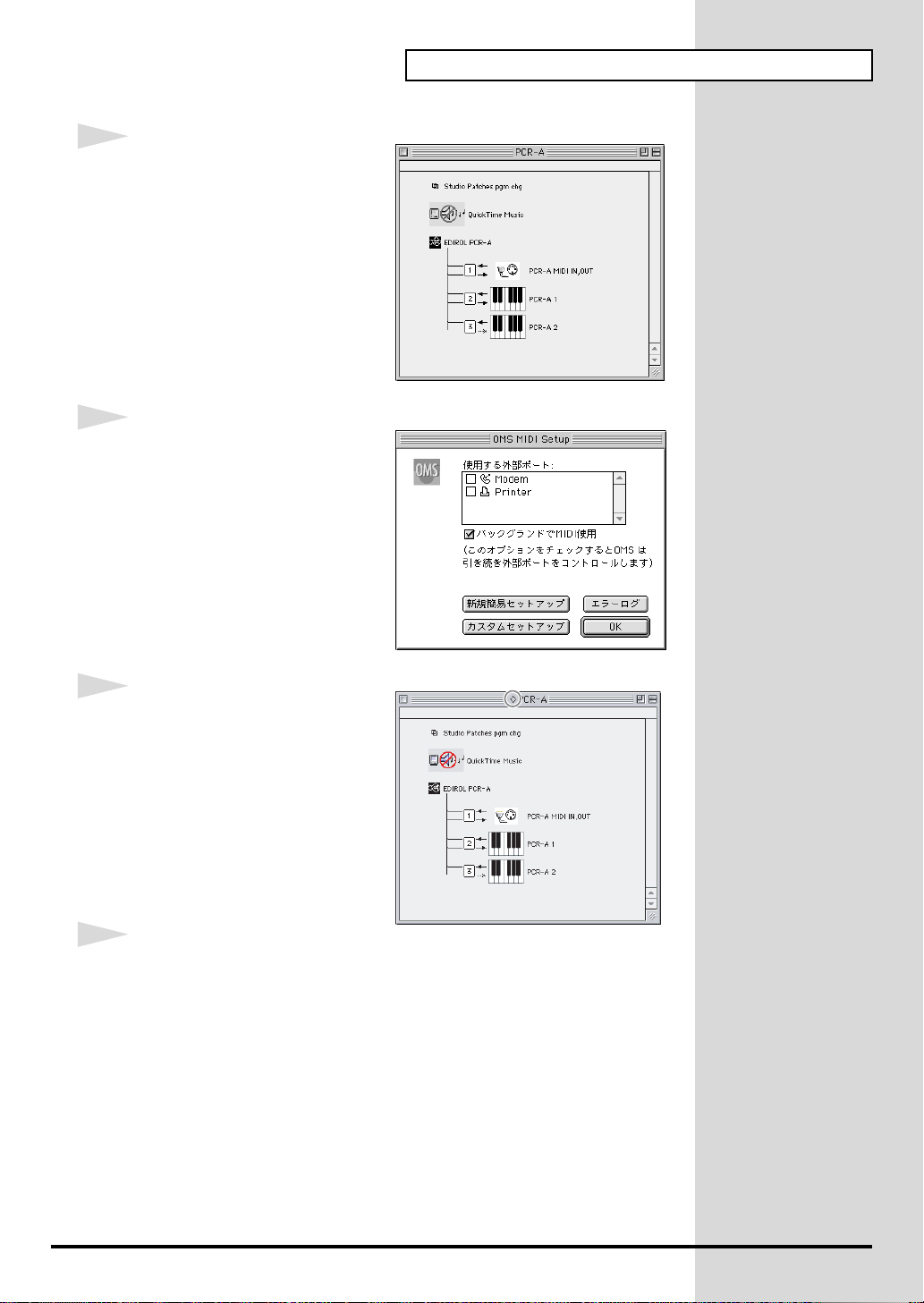
fig.3-835
7
ファイル・メニューから開くを 選びま
す。
手順 3 でコピーした OMS Setting フォ
ルダの中の PCR-A ファイルを選択して
[開く]をクリックします。
このような画面が表示されます。
fig.3-935
8
編集メニューから OMS MIDI セット
アップを選びます。
表示された OMS MIDI Setup ダイアロ
グのバックグランドで MIDI 使用を
チェックして、[OK]をクリックします。
接続とドライバのインストール(Macintosh)
fig.3-1040
9
ファイル・メニューからセットアップを
有効にするを選択します。
※ セットアップを有効にするが選択でき
ない場合は、すでに有効になっています
ので、そのままでかまいません。
10
MIDI の送受信が正常に行われていることを確認します。
スタジオ・メニューからテストを選択します。
◇がついていれば設定が有効になっています
29
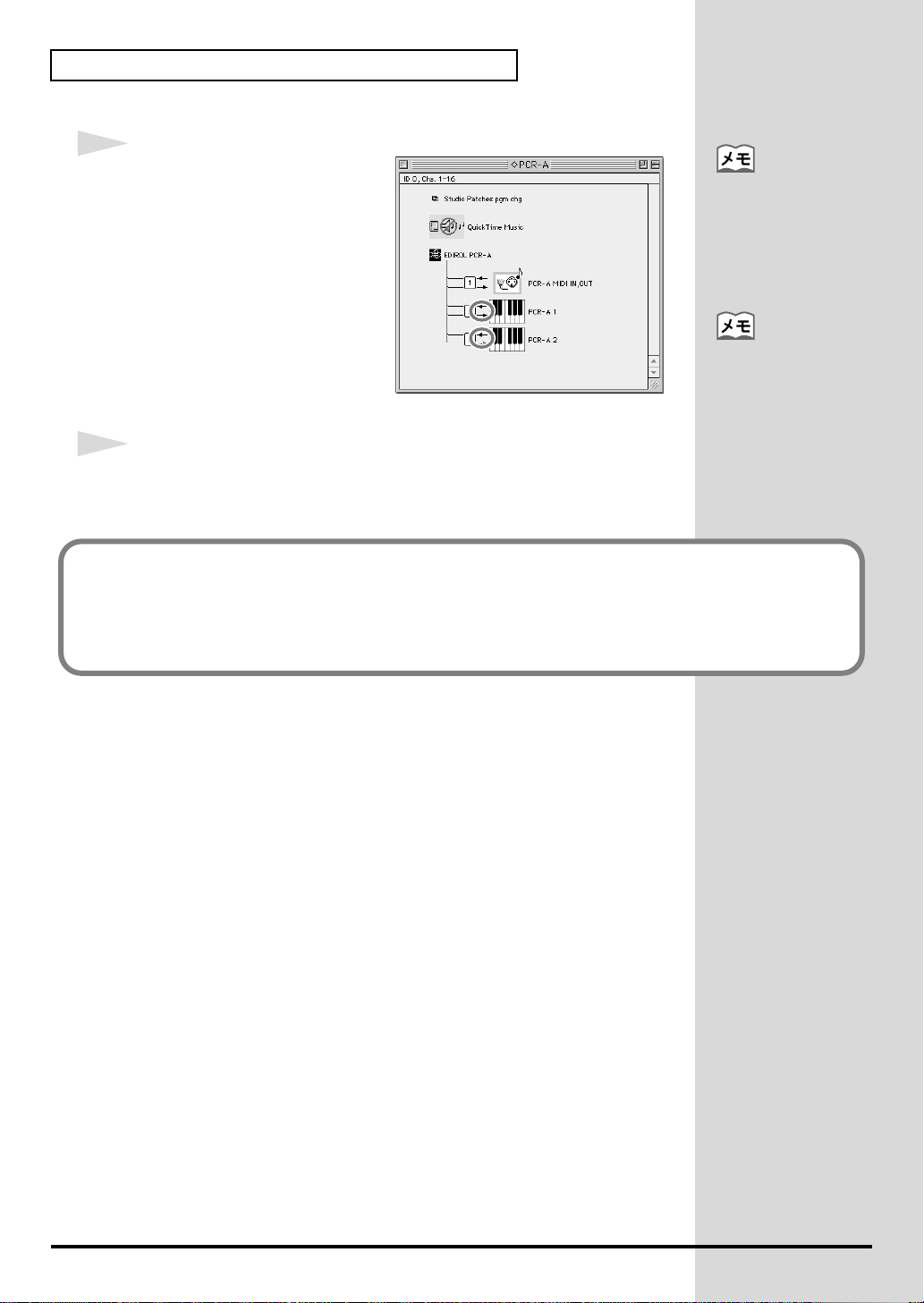
接続とドライバのインストール(Macintosh)
fig.OMS3
11
PCR-A30 の鍵盤を弾いてみてくださ
い。右図の数字の 2 または 3 の横の矢
印が点滅すれば、正しく設定ができて
います。
マウス・カーソルを MIDI 端子のアイコ
ンに近付けると、カーソルが♪の形に変
わります。
PCR-A30 の M IDI OUT 端子に MIDI 音
源を接続している場合は、右図の MIDI
端子のアイコン上でクリックしてくだ
さい。音源から音が鳴れば、正しく設定
ができています。
12
OMS Setupを終了します。
ファイル・メニューから終了を選択します。AppleTalk の確認ダイアログが表示され
た場合は[OK]をクリックしてダイアログを閉じます。
以上でドライバのインストールと OMS の設定が完了しました。
PCR-A30 の入出力デバイ
スについて詳しくは『入出
力デバイス』(P.38)を参
照してください。
MIDI 音源の接続について
は、お使いの MIDI 音源の
取扱説明書を参照してくだ
さい。
次に、お使いになるシーケンス・ソフトウェアでデバイスの設定を行ってください。デバイスの設定方法
については、ソフトウェアの取扱説明書を参照してください。
PCR-A30 の入出力デバイスについて、詳しくは『入出力デバイス』(P.38)を参照してください。
30

FreeMIDI の設定
接続とドライバのインストール(Macintosh)
1
PCR-A30 と Macintosh を USB ケーブルで接続します。
電源スイッチが OFF の状態の PCR-A30 と付属の AC アダプターを接続します。
1.
2.
AC アダプターを電源コンセントに差し込みます。
3.
PCR-A30 とコンピューターを USB ケーブルで接続します。
※ Macintosh 本体の USB 端子へ接続してください。キーボードの USB 端子には
接続しないでください。
2
PCR-A30 の電源スイッチを「DC」側にして電源を入れます。
3
CD-ROMの Driver J(Mac OS 9)− FreeMIDI Setting フォルダを Macintoshのハード
ディスク(起動ディスク)の FreeMIDI Applications フォルダにドラッグし、コピー
します。
4
FreeMIDI がインストールされている場所(ハードディスク)の FreeMIDI Applications
フォルダの中の FreeMIDI Setup アイコンをダブルクリックして起動します。
5
初回起動時には、以下のことを行ってください。
1.
"Welcome to FreeMIDI!" と書かれたダイアログが開きます。
[Continue]をクリックします。
2.
FreeMIDI Preferences ダイアログが開きます。
[Cancel]をクリックします。
3.
About Quick Setup ダイアログが開きます。
[Cancel]をクリックします。
正しく接続したら、必ずこ
の手順で電源を投入してく
ださい。手順を間違える
と、誤動作をしたりスピー
カーなどが破損する恐れが
あります。
PCR-A30 は回路保護のた
め、電源をオンしてからし
ばらくは動作しません。
他の MIDI 機器と組み合わ
せてお使いになる場合は、
CD-ROM の Driver J
(Mac OS 9)フォルダにあ
る Readme J.htm を参照
して設定を行ってくださ
い。
"OMS is installed on this
computer..." というダイア
ログが開いたら、
[FreeMIDI]をクリックし
ます。
6
File メニューから Open を選びます。
7
手順 3 でコピーした FreeMIDI Setting フォルダ内の PCR-A を選択して、[開く]をク
リックします。
8
MIDI の送受信が正常に行われていることを確認します。
MIDI メニューから Check Connections を選択します。
Open が選べない場合は、
以下のことを行った後、も
う一度、手順 4 から設定
を行ってください。
1.File メニューから
FreeMIDI Preferences
を選びます。
UseOMS when available
2.
のチェックをはずします。
3.
FreeMIDIを終了します。
31

接続とドライバのインストール(Macintosh)
fig.FreeMIDI
9
PCR-A30 の鍵盤を弾いてください。右
図の数字の 2 または 3 が♪の形になれ
ば、正しく設定ができています。
PCR-A30 の M IDI OUT 端子に MIDI 音
源を接続している場合は、右図の MIDI
端子のアイコン上でクリックしてくだ
さい。音源から音が鳴れば、正しく設定
ができています。
10
再度、MIDI メニューの Check Connections を選択し、チェックを終了します。
11
File メニューから Quit を選択し、FreeMIDI Setup を終了します。
以上でドライバのインストールと FreeMIDI の設定が完了しました。
次に、お使いのシーケンス・ソフトウェアなどで、MIDI デバ イスの設定を行ってください。設定の方法
などは、お使いのソフトウェアの取扱説明書を参照してください。
MIDI 音源の接続について
は、お使いの MIDI 音源の
取扱説明書を参照してくだ
さい。
PCR-A30 の入出力デバイ
スについて詳しくは『入出
力デバイス』(P.38)を参
照してください。
PCR-A30 の入出力デバイスについて詳しくは『入出力デバイス』(P.38)を参照してください。
32

■ ASIO ドライバのインストール
接続とドライバのインストール(Macintosh)
PCR-A30 でオーディオのみを使用する場合も、 PCR-A30 ドライバをインストールする
必要があります。ASIO ドライバをインストールする前に、PCR-A30 ドライバを必ずイ
ンストールしてください。(P.27)
シーケンス・ソフト/オーディオ編集ソフトで、PCR-A30 をお使いになるための ASIO
ドライバのインストールの手順について説明します。
ASIO ドライバのインストールと設定については CD-ROM の
Driver J (Mac OS 9)フォルダ内の ReadmeJ.htm も必ず参照してください。
PCR-A30 では、Macintosh のサウンドマネージャーからのオーディオ・データ
(オーディオ CD や警告音など)を再生することはできません。
PCR-A30の ASIOドライバは以下のオーディオ入出力チャンネルをサポートしています。
•
オーディオ入力…24/16bit ステレオ1 ch( モノラル 2 ch)
•
オーディオ出力…24/16bit ステレオ1 ch( モノラル 2 ch)
ここでは、ASIO1.0 16bit 対応ドライバのインストール方法を説明します。
お使いの ASIO 対応ソフトが ASIO2.0 や 24bit オーディオ・データの録音・再生
に対応している場合は、それぞれ次のドライバを使用することにより高音質な環
境になります。
ASIO 対応ソフト
ASIO2.0 対応 24bit 対応
× × PCR-A ASIO1.0 16bit
× ○ PCR-A ASIO1.0 24bit
○ × PCR-A ASIO2.0 16bit
○ ○ PCR-A ASIO2.0 24bit
使用ドライバ
ASIO(Steinberg Audio
Stream In/Out Interface)
Steinberg 社が提唱してい
る、オーディオ・インター
フェースに関する規格で
す。ASIO 対応ソフトウェ
アで PCR-A30 を使用する
ことでオーディオの同期精
度が向上し、高度な音楽制
作環境が実現します。
1
CD-ROM の中の Driver J (Mac OS 9)ーASIO Driver フォルダの中にある[PCR-A
ASIO1.0 16bit]を、お使いの ASIO 対応ソフト(Cubase VST、Logic Audio、Digital
Performer、Metro など)のフォルダ内にある ASIO Drivers フォルダにコピーします。
2
お使いの ASIO 対応ソフトを起動します。
3
お使いの ASIO 対応ソフトのオーディオの設定ダイアログを開き、ASIO Device に
[PCR-A ASIO1.0 16bit]を選択します。
オーディオの設定ダイアロ
グはソフトウェアによって
名称が異なります、詳しく
はお使いのソフトウェアの
マニュアルを参照してくだ
さい。
オーディオのレイテンシ調
整、ASIO Direct Monitor
の使用については、『より
快適にお使いいただくため
に』(P.34)を参照してく
ださい。
33

接続とドライバのインストール(Macintosh)
より快適にお使いいただくために
■ オーディオのレイテンシを調整する
ドライバの設定を変更することで、オーディオのレイテンシを調整することができます。
レイテンシを調整するには、ドライバの設定ダイアログでバッファ・サイズを調整します。
※ レイテンシとは、ソフトウェアがオーディオ・データを再生してから、実際に PCR-A30 などのオーディオ・
デバイスから音が聞こえるまでの遅延時間です。
レイテンシを短くする
1.
ドライバの設定ダイアログを開きます。
『ドライバの設定ダイアログの開き方』
お使いの ASIO 対応ソフトウェアのオーディオ設定ダイアログから、ASIO コントロールパネルを
開きます。
※ オーディオ設定ダイアログの名称や、ASIO コントロールパネルを開く手順は、お使いのソフト
ウェアによって異なります。詳しくはお使いのソフトウェアの取扱説明書をご覧ください。
2.
ドライバのバッファ・サイズを調整します。
「Buffer Size」を一番左(Min)に設定すると、レイテンシが最も短くなります。
[OK]をクリックして、ドライバの設定ダイアログを閉じます。
3.
PCR-A30 を使用しているソフトウェアを再起動します。
4.
※
オーディオ機器のテスト機能を持ったソフトウェアをお使いの場合は、そのテスト機能を実行してください。
ソフトウェアでオーディオ・データを再生します。
5.
音切れが発生する場合には、この手順を繰り返し、手順 2 で指定するバッファ・サイズを、音切れが無くなるまで
少しずつ大きく設定していきます。
※ お使いのソフトウェアによっては、ソフトウェア側のオーディオ設定の項目にもバッファ・サイズやレイテ
ンシの調整機能がある場合があります。詳しくは、お使いのソフトウェアの取扱説明書をご覧ください。
■ASIO Direct Monitor を使う
ASIO2.0 対応ソフトウェアから PCR-A30 をお使いの場合は、PCR-A30 をコントロールすることができます。
1.
上記『ドライバの設定ダイアログの開き方』を参照してドライバの設定ダイアログを開き、「Use ASIO Direct
Monitor」チェック・ボックスにチェックを入れます。
2.
[OK]をクリックして、ドライバの設定ダイアログを閉じます。
※ お使いのソフトウェアによっては、ソフトウェア側のオーディオ設定の項目にも、ASIO Direct Monitor の設
定項目がある場合があります。詳しくは、お使いのソフトウェアの取扱説明書をご覧ください。
※ ASIO Direct Monitor を使った場合、ソフトウェアの設定や録音手順によっては、意図しないタイミングでモ
ニターのオン/オフが切り替わってしまう場合があります。このような場合は、手順 1 でチェック・ボック
スのチェックをはずし、ASIO Direct Monitor を無効にしてください。
34

操作編
本機は、MIDI 情報を送信するためのコントローラーです。本機だけで演奏することはでき
ません。音源やコンピューターなどに接続してお使いください。
また、各コントローラー([R1 〜 R8]、[S1 〜 S8]、[B1 〜 B6]、[L1 〜 L3]、[P1、P2])
には、用途や目的にあわせて、お好みのメッセージを割り当ててコントロールすることが
できます。割り当てることができるメッセージは『MIDIメッセージを割り当てる〜エディッ
ト〜』(P.53)を参照してください。
3535

基本的な使い方
基本的な接続例
fig.connect-basic
ステレオ・セット/カセッ
ト・デッキ/MIDI音源
USBケーブル
ヘッドホン
INPUTL(MONO)に接続
ACアダプター
DIGITAL
OUT
モニター・スピーカー
CD/MD/DATプレイヤーなど
MIDI
OUT
MIDIIN
MIDI音源(別売)
DIGITALIN
EV-5
(別売)
DP-2(別売)
※他の機器と接続するときは、誤動 作やスピーカーなどの破損を防ぐため、必ずすべての機器の音量を絞 った状
態で電源を切ってください。
PCR-A30 のスピーカーからは、お使いの ソフトウェアからの再生音 や、PCR-A30 に接 続している楽器やオー
ディオ機器の音をモニターすることができます。
信号の流れ
■ オーディオの流れ(ブロック図)
fig.diagram
AUDIOINPUT
(オーディオ入力端子)
36
INPUTLEVEL
(入力レベルつまみ)
INPUTGAIN
(P.82)
USB
DIRECTMONITOR(P.82)
MASTER
VOLUME
(マスターボリュ
ームつまみ)
(デジタル出力端子)
(マスター出力端子)
(ヘッドホン端子)
SPEAKER
ON/OFF(P.82)
(内蔵スピーカー)
DIGITALOUT(OPTICAL)
AUDIOOUTPUT
PHONES
SPEAKER

■ MIDI の流れ
外部 MIDI 音源と接続する(外部 MIDI 音源に MIDI メッセージを送る)
fig.connect- 外部音源
PCR-A30
BULK受信部
PORT1
PORT2/
BULK送信部
MIDI音源(別売)
MIDIOUT
MIDIIN
MIDI IN
↑
信号の流れ
fig.flow-MIDI
図中の各部は、PCR-A30 から見て、以下のようになります。
MIDI OUT
BULK 受信部 BULK を受信する部分
PORT 1
PORT 2
鍵盤、ベンダー・レバー、各コントローラーのうち
PORT 1 に設定したものが送信される部分
鍵盤、ベンダー・レバー、各コントローラーのうち
PORT 2 に設定したものが送信される部分
BULK 送信部 BULK が送信される部分
※ PCR-A30 を外部 MIDI 音源と接続して使用する(PCR-A30 から外部 MIDI
音源に MIDI メッセージを送る)場合には、PCR-A30 に USB ケーブルを
接続しない状態でお使いください。
※ 実際の使い方について、詳しくは『MIDI キーボードとして使う(接続す
る MIDI 音源を鳴らす)』(P.43)を参照してください。
ACアダプター
基本的な使い方
コンピューターと USB 接続する(アプリケーションに MIDI メッセージを送る)
fig.connect-usb
ACアダプター
USB接続で使用する場合は、ACアダプター
を接続する必要はありません。ただしコン
ピューターによっては、BUS電源方式で動
作しないことがあります。その場合は、電
源スイッチはDCの位置に設定して、ACアダ
プターを接続してお使いください。
fig.flow-usb
※ポートについて詳しくは『入出力デバイス』(P.38)
を参照してください。
※V-LINK モードのときは、PORT 1 および PORT 2
のメッセージは、USB と M IDI の両方に送られま
す。(→『V-LINK モードを使う』(P.81))
※実際の使い方について、詳しくは『MIDI キーボー
ドとして使う(接続する MIDI 音 源を鳴らす)』
(P.43)を参照してください。
MIDIOUTデバイス(ポート名)
EDIROLPCR-AMIDIOUT
EDIROLPCR-A
MIDIINデバイス(ポート名)
EDIROLPCR-AMIDIIN
EDIROLPCR-A1
EDIROLPCR-A2
USB
USBケーブル
PCR-A30PC
BULK受信部
PORT1
PORT2/
BULK送信部
V-LINKOFF
MIDIOUT
MIDIIN
37

基本的な使い方
入出力デバイス
お使いのソフトウェアを最適なパフォーマンスでお使いいただくために、入出力デバイスの設定を行う必要があ
ります。
設定方法については、お使いのソフトウェアの取扱説明書などをご覧ください。
※ ソフトウェアのデバイス設定で PCR-A30 のデバイスが選択できない場合は、PCR-A30 ドライバが正し
くインストールされていない可能性があります。ドライバをインスト−ルしなおしてください。
● オーディオ・デバイス
オーディオ出力デバイス
EDIROL PCR-A
コンピューターから PCR-A30 にオーディオ信号を送ります。メディア プレーヤーでお使いになる場合など通
常はこちらをお使いください。SONAR などを WDM ドライバ・モードでお使いになる場合や DirectSound ア
プリケーションをお使いになる場合にもこちらをお使いください。
MME EDIROL PCR-A Out
コンピューターから PCR-A30 にオーディオ信号を送ります。WDM ドライバ・モードを持っていない、また
は ASIO に対応していないアプリケーションを 24bit で使用するためには、こちらをお使いください。
※ Windows XP/2000 のみ
オーディオ入力デバイス
EDIROL PCR-A
PCR-A30 本体からコンピューターに送られてくるオーディオ信号を受け取ります。通常はこちらをお使いく
ださい。SONAR などを WDM ドライバ・モードでお使いになる場合にもこちらをお使いください。
MME EDIROL PCR-A In
PCR-A30 本体からコンピューターに送られてくるオーディオ信号を受け取ります。WDM ドライバ・モード
を持っていない、または ASIO に対応していないアプリケーションを 24bit で使用するためには、こちらをお
使いください。
※ Windows XP/2000 のみ
ASIO デバイス
EDIROL PCR-A
Cubase などのASIO 対応アプリケーションで PCR-A30 を使用する場合、アプリケーションの ASIO の設定
で「EDIROL PCR-A」を選択してください。
※ オーディオのループ発振や二重のモニタリングを防ぐため、アプリケーションのモニタリングはオフ、また
は ASIO Direct Monitor を使用する設定でお使いください。
●MIDI デバイス
MIDI OUT デバイス(ポート名)
PCR-A MIDI OUT(Mac OS 9:PCR-A MIDI IN, OUT)
PCR-A (Mac OS 9:PCR-A 1)
シーケンス・ソフトウェアなどの出力ポートに PCR-A MIDI OUT を指定すると、PCR-A30 本体の MIDI OUT
端子からメッセージが送信されます。
BULK 受信ポートです。PCR-A30 でバルクを受信するときは、シーケンス・ソフトウェアなどの出力ポート
に PCR-A を指定します。
38
MIDI IN デバイス(ポート名)
PCR-A MIDI IN(Mac OS 9:PCR-A MIDI IN, OUT)
シーケンス・ソフトウェアなどの入力ポートに PCR-A MIDI IN を指定すると、PCR-A30 本体の MIDI IN 端子
からのメッセージが入力されるようになります。
PCR-A 1
PCR-A 2
鍵盤、ベンダー・レバー、各コントローラーのメッセージが入力されるポートです。
鍵盤、ベンダー・レバー、各コントローラーと PCR-A 1、PCR-A 2 の対応は、ポートの設定に従います。
ソフト・シンセの演奏やシーケンス・トラックへの録音などのリアルタイム演奏をするためのメッセージは
PCR-A 1 に、シーケンサーの再生/停止やトラック・フェーダーの調整などのシーケンサーをコントロールす
るためのメッセージは PCR-A 2 にするなどして使い分けると便利です。
また、PCR-A 2 は BULK 送信ポートです。PCR-A30 からバルクを送信するときには、シーケンス・ソフト
ウェアなどの入力ポートに PCR-A 2 を指定します。

■2 つの MIDI ポート
MIDI コントローラーに対応したシーケンス・ソフトウェアの中には、MIDI トラックのレコーディングに使用する
MIDI 入力ポート(MIDI IN ポート)と、ソフトウェアの操作に使用する MIDI 入力ポート(CTRL IN ポート)を
別に指定することができるものがあります。
シーケンス・ソフト
Track
トラックに記録
Track
THRU
ソフトウェア・
シンセサイザー
MIDIINポート MIDIOUTポート CTRLINポート
MIDI 音源
fig.midi-port
通常 MIDI IN ポートには、MIDI キーボードなどを接続し、演奏
をトラックに記録したり、ソフトウェアのMIDI Thru機能を使っ
て、音源やソフト・シンセを演奏することができます。ここで
やり取りされる情報(MIDI メッセージ)は、MIDI 規格であらか
じめ決められた意味のとおりに解釈されます。つまり、鍵盤を
弾けばノート・オンのメッセージが送られてトラックに記録さ
れ、そのメッセージを受け取った音源が発音します。
基本的な使い方
PCR-A30
シーケンス・ソフト
Track
トラックに記録
Track
THRU
ソフトウェア・
シンセサイザー
MIDIINポート MIDIOUTポート CTRLINポート
PCR-A30
シーケンス・ソフト
Track
トラックに記録
Track
THRU
ソフトウェア・
シンセサイザー
MIDIINポート MIDIOUTポート CTRLINポート
MIDI 音源
PCR-A1
PCR-A2
fig.midi-port2
一方、CTRL IN ポートから受け取った情報は、コンピューター
のマウスやキーボードと同じように、ソフトウェアの操作に使
用されるため、トラックに記録されたり、音源やソフト・シン
セに Thru されません。また、ここでやり取りされる MIDI メッ
セージは、あらかじめ MIDI 規格で決められた意味とは全く違う
解釈がされます。
そのため、一般的にソフトウェアでは、CTRL IN ポートから入
力された信号を音源やソフト・シンセに Thru することはありま
せん。
例えば、鍵盤を弾いてノート・オンのメッセージが送られたと
しても、メッセージを受け取ったソフトウェアは発音するわけ
ではなく、例えば PLAY/STOP のボタンが押されたという意味
として解釈します。
実際に操作される内容は、お使いのソフトウェアの設定によっ
て異なります。
fig.midi-port3
このように、同じ MIDI メッセージでも全く違う解釈がなされる
ため、ソフトウェアでは、MIDI IN ポートと CTRL IN ポートを
それぞれ別に指定することで、両者を区別しています。
PCR-A30 を USB で接続した場合、PCR-A30 のフェーダーや
つまみ、ボタンなどを操作したときに送られる MIDI メッセージ
の出力先を 2 つの MIDI ポート(PCR-A 1、PCR-A 2)に分け
ることができます。
つまり、ソフトウェアの MIDI IN ポートに「PCR-A 1」、CTRL
IN ポートに「PCR-A 2」を割り当てることで、フェーダーやボ
タンはソフトウェアのミキサー操作のために、つまみは音源の
エディット用に・・といった使い分けをすることができるので
す。
PCR-A30 のフェーダーやつまみ、ボタンなどを操作したとき に送られる MIDI メッセージの出力先は、コント
ローラーごとに指定することができます。
(→『MIDI メッセージを割り当てる〜エディット〜』(P.53))
39

オーディオ機能を使う
コンピューターの音をPCR-A30 で鳴らすには、あらかじめドライバのインストールおよびデバイスの設定を行っ
ておく必要があります。(→ Windows(P.12)、Macintosh(P.25))
また PCR-A30 の USB オーディオ機能を ON にしておく必要があります。(→『USB AUDIO ON/OFF』(P.84)
コンピューターの音を鳴らす
コンピューターで再生するオーディオ音を、PCR-A30 に接続したヘッドホンなどから鳴らします。
fig.connect- 再生
ACアダプター
USB接続で使用する場合は、AC
アダプターを接続する必要はあり
USBケーブル
ません。ただし、コンピューター
によっては、BUS電源方式で動作
しないことがあります。その場合
は、電源スイッチはDCの位置に
設定して、ACアダプターを接続
してお使いください。
ヘッドホン
オーディオデータ(.wav など)を再生してみましょう。
PCR-A30 に接続している場合はヘッドホンやスピーカーから音が聞こえます。
※ コンピューター(内蔵)スピーカーから音は聞こえなくなります。
※ PCR-A30 のスピーカー機能が OFF になっていると、スピーカーから音は聞こえません。(P.85)
※ サンプリング周波数が 96kHz REC に設定されていると、お使いのアプリケーションからの再生音は鳴りませ
ん。(→『USB AUDIO MODE SETTING』(P.84))
※ 抵抗入りの接続ケーブルを使用すると、インプットオーディオ入力端子)に接続した機器の音量が小さくな
ることがあります。このときは、抵抗の入っていない接続ケーブル(ローランド:PCS シリーズなど)をご
使用ください。
※ 内蔵スピーカーの使用について
内蔵スピーカーを使用時、ご使用の環境によっては、オーディオの S/N 比や歪率が悪くなるなど、 正常に動
作しないことがあります。
そのような場合は、以下のように対処してください。
マスターボリュームを小さくする / 内蔵スピーカー機能を OFF(P.85 )にする(ヘッドホンを使用する)/
AC アダプターを接続し電源スイッチを DC のポジションにする
他の機器と接続するときは、誤動作やスピーカなどの破損を防ぐため、必ず全ての機器の音量を絞った状態で
電源を切り、接続を行ってください。
PCR-A30 本体には、MIDI 音源は内蔵されていません。このためコンピューターからの MIDI データを本機で
鳴らすことはできません。
40

コンピューターで録音する
オーディオ機能を使う
(マイク、ギター、外部オーディオ機器の音をアプリケーションで録音する)
fig.connect-PC 音源
ACアダプター
USB接続で使用する場合は、ACアダプターを
接続する必要はありません。ただし、コンピ
ューターによっては、BUS電源方式で動作し
ないことがあります。その場合は、電源スイ
USBケーブル
ッチはDCの位置に設定して、ACアダプター
を接続してお使いください。
•
使用しない入力端子には、何も
接続しないでください。
•
マイクを使って録音する場合、
マイクとスピーカーの位置に
よっては、ハウリング音(キー
ンという音)が出ることがあり
ます。その場合は、以下のよう
に対処してください。
1. マイクの向きを変える
2. マイクをスピーカーから遠ざける
3. 音量を下げる
ステレオ・セット/カセット・
デッキ/MIDI音源
LINEOUT
INPUTL(MONO)、
INPUTRに接続
信号の流れ
↑
↑
INPUTL(MONO)に接続
入力レベルを
調整
●接続
INPUT L(MONO)に接続した機器の音は、コンピューターではL チャンネルに録音され、INPUT R に接続
した機器の音は R チャンネルに録音されます。
どちらか片側だけに接続した場合は、コンピューターではモノラルで録音されます。(L チャンネルと R チャ
ンネルに同じ音が録音されます)
●設定
•
接続する入力機器に合わせて入力ゲインを選択します。(→『INPUT GAIN』(P.85))
•
入力レベルつまみ(P.10)で入力レベルを調節します。
•
入力レベルはお使いのアプリケーションで確認してください。
•
録音するソフトウェアで設定したサンプリング周波数と合わせます。(→『USB AUDIOMODE SETTING』(P.84))
※ サンプリング周波数を変更した場合、お使いのアプリケーションを一度終了し、PCR-A30 の電源を入れ
直してください。
• ダイレクト・モニター(P.85)が ON の時には、MASTER VOLUME つまみ(P.8)でモニター・レベルの調節
をします。
※
ダイレクト・モニターを ONにすると、スピーカー、ヘッドホン端子とマスター出力端子から音が出力されます。
※ モニター・レベルを調節しても録音レベルは変わりません。
ループ接続にご注意ください。
fig.loop
オーディオ
入力端子
オーディオ
出力端子
ループ接続例
LINE OUT
LINE IN
オーディオ・アンプ
(カセット・デッキ、
レコード・プレーヤー)
PCR-A30 と、入力音を出力にスルーする機器(録音中の MD / DAT など)を図のように接続した場合、ダイレクト・モ
ニターをオンにすると、PCR-A30 とその機器の間を音がループして発振してしまい、予期しない大きな音量になってし
まうことがあります。このような接続は、誤動作をしたりスピーカーなどを破損する恐れがありますのでご注意ください。
41

オーディオ機能を使う
コンピューターからの音をデジタル録音する
fig.connect-digtal
ACアダプター
USBケーブル
USB接続で使用する場合は、AC
アダプターを接続する必要はあり
ません。ただし、コンピューター
によっては、BUS電源方式で動作
しないことがあります。その場合
は、電源スイッチはDCの位置に
設定して、ACアダプターを接続
してお使いください。
MD/DATプレイヤーなど
信号の流れ
→
DIGITAL
OUT
DIGITALIN
●接続
デジタル出力端子に、光デジタル・ケーブルを使って接続します。
● サンプリング周波数の設定
オーディオ・データを再生するソフトウェア、PCR-A30、録音をするデジタル機器(MD や DAT など)のサ
ンプリング周波数をすべて同じ周波数に設定します(P.84)。
サンプリング周波数を変更した場合、お使いのアプリケーションを一度終了し、PCR-A30 の電源を入れ直し
てください。
fig. ご注意
使用しない入力端子には、何も接続しないでください。
•
•
PCR-A30 は、業務用デジタル機器のオーディオ・フォーマットには対応していません。
•
PCR-A30 は、各入力端子からの入力信号を直接デジタル出力端子に出力することはできません。
デジタル出力端子には、常にコンピューターから出力されたオーディオ信号のみが出力されます。
42

MIDI キーボードとして使う
fig.connect 外部音源
(接続する MIDI 音源を鳴らす)
MIDI音源(別売)
MIDI IN
↑
信号の流れ
MIDI キーボードとしてお使いになるには、USB ケーブルを接続しない状態でお使いください。USB
ケーブルが接続されていると、鍵盤を弾いても PCR-A30 の M IDI OUT 端子から MIDI メッセージが
送信されません。(『MIDI の流れ』(P.37))
(ケーブルを接続した状態で MIDI キーボードとしてお使いになるには、 コンピューターで MIDI メッ
セージをソフト・スルーする必要があります。
PCR-A30 からお使いのアプリケーションに MDI メッセージを送信するには、以下の手順を行います。
1
PCR-A30 の MIDI 送信チャンネルをアプリケーション側の MIDI 受信チャンネルに合わせます。
MIDI 送信チャンネルの設定は MIDI チャンネル・モード(P.46)で行います。
MIDI OUT
ACアダプター
2
MIDI 音源の音色を選択します。(『音色を選ぶ』(P.48))
3
設定が完了したら、『PLAY モード 』(P.44)で鍵盤を弾いてみましょう。
PLAY モードの状態で鍵盤を弾くと、 アプリケーションに MIDI メッセージが送信されます。
※ PCR-A30 には音源は内蔵されていないため、PCR-A30 単体で MIDI演奏はできません。
43

MIDI キーボードとして使う(接続する MIDI 音源を鳴らす)
PLAY モード
PCR-A30 は、電源を入れると自動的に PLAY モードで起動します。
PLAY モードでは、鍵盤を弾くと、 接続している MIDI 機器を鳴らすよう ノート情報が送信されます。
(ディスプレイには、カレント・チャンネル(P.46)が表示されます。)
PLAY モードでは、鍵 盤を弾いて接続している音源を鳴らす以外に、ベンダー・レバーを使用して発音中の音の
ピッチを変化させたり(ピッチ・ベンド)、ビブラート効果を加えたり(モジュレーション)、またオクターブを
切り替える(オクターブ・シフト)などの機能も使用することができます。
演奏に便利な機能
発音中の音のピッチを変化 させる
ピッチ・ベンド
発音中の音に変化を与える
モジュレーション
発音中の音を持続させる
ホールド
音色・音量などをリアルタ
イムでコントロールする
エクスプレッション
オクターブを切り替える
オクターブ・シフト
音の高さを変える
トランスポーズ
*1 P1 にホールド 1(CC#64)がアサインされている必要があります。(P.59 )
*2 P2 にエクスプレッション(CC#11)がアサインされている必要があります。(P.59 )
ベンダー・レバーを左右に動かすと、ピッチ・ベンド情報が送信され、発音
中の音のピッチに微妙な変化を加えます。
※ ピッチの変化の範囲(ベンド・レンジ)は、音源側で設定します。
ベンダー・レバーを上下に動かすと、モジュレーション情報(CC#01)が送
信され、音にビブラート効果を加えます。
※ 得られる音色変化は音源側の設定によります。
ペダル・スイッチやフット・スイッチ(別売:DP シリーズ、または BOSS
FS-5U)をリアパネルの HOLD 端子に接続すると、踏んでいる間は鍵盤から
手を離しても音を持続させること(ホールド)ができます。MIDI 情報として
は、ホールド 1(CC#64)が送信されます。ペダルを踏んでいる間、 HOLD
ON(127)を送信し、放すと HOLD OFF(0)を送信します。→*1参照
エクスプレッション・ペダル(別売:EV-5)をリアパネルの EXPRESSION
端子に接続するとペダルを使って音量や音色を変化させることができます。
→*2参照
[OCTAVE -]、[OCTAVE +]を押して、鍵盤の発音域を上げたり下げたりで
きます(オクターブ・シフト)。これにより、32 鍵だけでは演奏できない広
い音域が使えるようになります。
[OCTAVE-]を1回押すと、1 オクターブ下がります。もう一度押すとさら
に1オクターブ下がります。-4 〜 5 オクターブの範囲で値を設定できます。
※ 現在のオクターブ・シフトの状態によって、[OCTAVE -]または、[OCTAVE
+]が点灯します。
※ [OCTAVE -]と[OCTAVE +]を同時に押すと、オクターブ・シフトの値
が0にリセットされ、普通の音域に戻ります。
[TRANSPOSE]+[OCTAVE +]、[TRANSPOSE] +[OCTAVE -]を押し
て、鍵盤の音域を半音単位で移動することができます(トランスポーズ)。
-12 〜 12(半音)の範囲で値を設定できます。
※ [TRANSPOSE]を長く押していると、現在のトランスポーズの状態によっ
て、[OCTAVE -]または、[OCTAVE +]が点灯します。
※ [TRANSPOSE]を押しながら[OCTAVE -]と[OCTAVE +]を同時に押
すと、トランスポーズの値が 0 にリセットされます。
44
鍵盤を弾きながらレバーを左に倒すとピッチが下がり、右に倒すとピッチが上がります。これをピッ
チ・ベンド効果といいます。またレバーを向こう側に倒すとビブラートがかかります。これをモジュ
レーション効果といいます。レバーを左または右に倒しながら向こう側に倒したときは、両方の効果が
同時に得られます。
オクターブ・シフトとトランスポーズは、それぞれ独立して値を設定できます。
●PCR-A30 を PLAY モードにするには・・・
PCR-A30 は、電源を入れると自動的に PLAY モードで起動します。
他のモード(『動作モード一覧表』(P.45))から PLAY モードに戻るときには、現在のモードと同じボタン
(点灯しているボタン)を押します。または、[CANCEL]ボタンを 押します。この場合、途中 まで行ってい
た設定は無効になります。

動作モード一覧表
PCR は以下の動作モードを持っています。
モード モードの切り替え 概要
PLAY モード
(P.44)
MIDI キーボードとして使う(接続する MIDI 音源を鳴らす)
電源を入れると、PLAY モードで起動します。
鍵盤で演奏したり、コントロー
ラーを操作したりすることで、
MIDI メッセージが出力されます。
MIDI チャンネル・
モード(MIDI CH)
(P.46)
プログラム・チェン
ジ・モード
(PROGRAM
CHANGE)
(P.48〕
バンク・モード
(BANK)
(P.49)
メモリー・モード
(MEMORY)
(P.51)
スナップショット・
モード
(SNAPSHOT)
(P.52)
パニック・モード
(PANIC)
(P.50)
[MIDI CH] ボタンを押し
ます。
[PROGRAM CHANGE]
ボタンを押します。
[PROGRAM CHANGE]
ボタンと[MIDI CH] ボ
タンを同時に押します。
[MEMORY]ボタンを
押します。
[MEMORY]ボタンと
[MIDI CH] ボタンを同時
に押します。
[PROGRAM CHANGE]
ボタンと[EDIT]ボタン
を同時に押します。
鍵盤とベンダー・レバーの送信
チャンネル(カレント・チャンネ
ル (P.46))を設定します。
カレント・チャンネル(P.46)に
プログラム・チェンジ情報を送信
します。
カレント・チャンネル(P.46)に
バンク・セレクト(MSB、LSB)
情報を送信します。
本体に記憶してあるメモリー・
セットをカレント・メモリーに呼
び出します。
コントローラー([R1 〜 R8]、
[S1 〜 S8])の現在値を一度にま
とめて出力します。
接続した MIDI 音源の音が鳴りや
まない、音がおかしいなどの症状
を回避します。
エディット・モード
(EDIT)
(P.53)
各モードでの設定/処理が終了すると、PLAY モードに戻ります。操作の途中で PLAY モードに戻るときには、
現在のモードと同じボタン(点灯しているボタン)を押します。または、[CANCEL]ボタンを押します。この場
合、途中まで行っていた設定は無効になります。
[EDIT]ボタンを押しま
す。
各コントローラーに MIDI メッ
セージを割り当てたり、バルクの
送受信や、システム設定などを行
います。
45

MIDI キーボードとして使う(接続する MIDI 音源を鳴らす)
MIDI 送信チャンネルを設定する
音源をコントロールするには、PCR-A30 の MIDI 送信チャンネルを音源側の MIDI 受信チャンネルに合わせます。
MIDI 送信チャンネルは、MIDI チャンネル・モードで設定します。
MIDI チャンネル・モード(MIDI CH)
鍵盤とベンダー・レバーの送信チャンネル(カレント・チャンネル)を設定します。
各コントローラーは、それぞれ個別に送信チャンネルの設定を持っています。
※ ただし、OMNI(P.47)が ON のときには、ここで設定したカレント・チャンネルに送信されます。
fig.MIDIch-1
2
3
1
fig.MIDIch
1
[MIDI CH] ボタンを押します。
[MIDI CH]ボタンが点灯します。ディスプレイには、現在のカレント・チャンネルが表
示されます。
※ 入力モード(P.47)にあわせて[HEX]または[DECIMAL]ボタンも点灯します。
2
[DEC]、[INC]ボタンまたは鍵盤の[0]〜[F]で設定したいチャンネル番号を指定します。
DEC 現在値に -1
INC 現在値に +1
入力した値
00 〜 0F
3
[ENTER]ボタンを押します。以上で、カレント・チャンネルの設定が完了しました
※ [ENTER]ボタンを押さずに他のボタンを押すと、設定がキャンセルされてしまいます。
マルチティンバー音源の場合には、PCR-A30 の MIDI 送信チャンネルを、音源でコントロールしたいパートの
MIDI チャンネルと同じになるように設定します。
MIDI チャンネルは、MIDI チャンネル・モードで設定します。
HEX …00〜0F
DECIMAL…1〜16
46
マルチティンバー音源
1 台で沢山の音色を同時に鳴らすことのできる音源を、マルチティンバー音源と呼びます。

MIDI キーボードとして使う(接続する MIDI 音源を鳴らす)
■OMNI
OMNI を ON にすると、各コントローラーに設定されたチャンネルに関係なく、すべてのメッセージがカレント・
チャンネルに送信されます。
また、各コントローラーに設定されたポートに関係なく、すべてのメッセージが KEYBOARD PORT(P.83)に
送信されます。
fig.edt
1.
[EDIT]ボタンを押します。
ディスプレイに「EDT」と表示されます。
fig.omn
鍵盤の[OMNI]を押します。
2.
ディスプレイに、「OMN」と表示されて点滅します。
ディスプレイを確認して[ENTER]ボタンを押します。
3.
ディスプレイに現在の設定状態が表示されます。
4.
0 OMNI OFF
1 OMNI ON
5.
[DEC]、[INC]ボタン、または鍵盤の[0]、[1]でモードを選びます。
6.
[ENTER]ボタンを押します。
コントローラーに設定されたチャンネル、ポート
にメッセージが送信されます
コントローラーに設定されたチャンネル、ポー
トに関係なく、カレント・チャンネル、KEYBOARD PORT に送信されます
■ 入力モードの設定
fig.hexdec
PLAYPLAY モード以外のときに、PCR-A30 で数値を入力する方法として、10 進数(DECIMAL
入力モード)と 16 進数(HEX 入力モード)の 2 つの入力モードがあります。
10 進数(DECIMAL 入力モード)で入力したい場合は[DECIMAL]ボタンを、16 進数(HEX 入
力モード)で入力したい場合は、[HEX]ボタンを押して入力モードを切り替えてください。電源
投入時は、DECIMAL 入力モードで起動します。
10 進と 16 進の数値の対応は次のとおりです。
10 進: 0 〜 127
16 進: 00 〜 7F
ただし、MIDI CH と PROGRAM CHANGE での対応は、以下のとおりになります。
10 進数 16 進数
MIDI CH
PROGRAM CHANGE 1〜128 00 〜 7F
※ 通常、DECIMAL 入力モードの場合には、設定中の値がディスプレイに数字 3 桁で表示されます。そのため、
現在どのパラメーターを入力しているのか表示されず、わからなくなってしまいます。この場合、いったん
HEX 入力モードに切り替え、現在入力中のパラメーターを確認します。確認後、再び DECIMAL 入力モード
に戻って入力を続けてください。
1〜16
00 〜 0F
47

MIDI キーボードとして使う(接続する MIDI 音源を鳴らす)
音色を選ぶ
MIDI 音源の音色を選択するには、プログラム・チェンジ・モードでプログラム・チェンジを送信します。
違うバンクの音色を選択するには、まずバンク・モードでバンク・セレクトを送信してバンクを切り替えます。そ
の後にプログラム・チェンジを送信します。
※ バンク・セレクトは、プログラム・チェンジよりも先に送信する必要があります。
〜プログラム・チェンジ / バンク・セレクト情報の送信〜
バンクとは
MIDI 音源では、沢山ある音色をバリエーション別にいくつかのグループに分けています。
このグループをバンクと呼びます。
プログラム・チェンジでは同じバンク内の音色しか選べませんが、これにバンク・セレクトを組み合わせる
ことで、バリエーションの違う音色が選べるようになっています。
※ 音色の並び方は、音源によって異なります。詳しくは、お使いの音源の取扱説明書を参照してください。
プログラム・チェンジ・モード(PROGRAM CHANGE)
カレント・チャンネル(P.46)にプログラム・チェンジ情報を送信します。
fig.PC-1
2
3
1
fig.program
1
[PROGRAM CHANGE]ボタンを押します。
[PROGRAM CHANGE]ボタンが点灯します。ディスプレイには、前回送信したプログ
ラム・チェンジが表示されます。
※ 入力モード(P.47)にあわせて[HEX]または[DECIMAL]ボタンも点灯します。
2
[DEC]、[INC]ボタン、または鍵盤の[0]〜[F]で、設定したいプログラム・チェンジ情報を指定します。
DEC 現在値に -1
INC 現在値に +1
入力した値
00 〜 0F
3
[ENTER]ボタンを押します。
※ [ENTER]ボタンを押さずに他のボタンを押すと、設定がキャンセルされてしまいます。
以上で、プログラム・チェンジ情報の送信が完了しました。
HEX …00〜7F
DECIMAL…1 〜128
48

MIDI キーボードとして使う(接続する MIDI 音源を鳴らす)
バンク・モード(BANK)
カレント・チャンネルにバンク・セレクト(MSB、LSB)情報を送信します。また、プログラム・チェンジ・モー
ド(P.48)で最後に送信(指定)したプログラム・チェンジ情報も続けて送信します。
fig.BANK-1
3,5
fig.bank
1
[PROGRAM CHANGE]ボタンと[MIDI CH]ボタンを同時に押します。
[PROGRAM CHANGE]、[MIDI CH]ボタンが点灯します。ディスプレイには、前回送
信したバンク・セレクト MSB が表示されます。
※ 入力モード(P.47)にあわせて[HEX]または[DECIMAL]ボタンも点灯します。
fig.BANK-2
2
最初に、バンク・セレクト MSB(CC#00)を設定します。
[DEC]、[INC]ボタン、また は鍵盤の[0]〜[F]で、設定し たいバン ク・セレク ト
MSB を指定します。
1 2,4
*1参照
3
[ENTER]ボタンを押します。
※ [ENTER]ボタンを押さずに他のボタンを押すと、設定がキャンセルされてしまいます。
fig.BANK-3
4
次に、バンク・セレクト LSB(CC#32)を設定します。
ディスプレイには、前回送信したバンク・セレクト LSB が表示されます。
[DEC]、[INC]ボタン、または鍵盤の[0]〜[F]で設定したいバンク・セレクトLSB
を指定します。
5
[ENTER]ボタンを押します。
※ [ENTER]ボタンを押さずに他のボタンを押すと、設定がキャンセルされてしまいます。
以上で、バンク・セレクトの送信が完了しました。
*1 ーーの部分には現在設定されている値が表示されます。未設定の場合には初期設定値が表示されます。割り当てられた MIDI メッセージ
の種類やモードを変えた場合にも初期設定値が表示されます。現在設定されている値と同じ場合には点灯、違う場合には点滅します。
*1参照
49

MIDI キーボードとして使う(接続する MIDI 音源を鳴らす)
リセット情報を送る(MIDI が鳴りっぱなしになったら)
操作中に接続した MIDI 音源の音が鳴りやまない、音がおかしいなどの症状がある場合には、パニック・モードで
症状を回避します。
パニック・モードの操作では、オール・サウンド・オフ、オール・ノート・オフ、リセット・オール・コントロー
ラーが全チャンネルに送信されます。
パニック・モード(PANIC)
fig.panic-1
2
fig.panic
1
[PROGRAM CHANGE]ボタンと[EDIT]ボタンを同時に押します。
[PROGRAM CHANGE]、[EDIT]ボタンが点灯します。
2
[ENTER]ボタンを押します。
[PROGRAM CHANGE]ボタンと[EDIT]ボタンが数回点滅します。
以上で、パニックの実行が完了しました。
1
50

MIDI コントローラーとして使う
メモリー・セットを切り替える
PCR-A30 は、工場出荷時にあらかじめ 16 種類のメモリーが設定されています。
※ 設定されているメモリーの番号と内容については『メモリー・セット』(P.88)を参照してください。
本体に記憶してあるメモリー・セットをカレント・メモリー(P.76)に呼び出す(メモリー・セットを切り替え
る)には、メモリー・モードで操作します。
メモリー・モード(MEMORY)
fig.memory-1
3
fig.MEMORY
1
[MEMORY]ボタンを押します。
[MEMORY]ボタンが点灯します。ディスプレイには、前回呼び出したメモリー番号
が表示されます。
2
[DEC]、[INC]ボタン、または鍵盤の[0]〜[F]で、呼び出したいメモリー番号
を指定します。
3
[ENTER]ボタンを押します。
※ [ENTER]ボタンを押さずに他のボタンを押すと、設定がキャンセルされてしまいます。
1
2
以上で、メモリーの呼び出しが完了しました。
※ コントローラーのカスタマイズ(設定)方法については『MIDI メッセージを割り当てる〜エディット〜』
(P.53)をご覧ください。
※ カレント・メモリーのコントローラーの設定を変更したときには、PCR-A30 の電源を切る前にメモリーの保
存を行ってください。保存方法については、『メモリー・セットを保存する〜 SAVE 〜』(P.76)をご覧ください。
51

MIDI コントローラーとして使う
コントローラーの現在の値をまとめて送信する
コントローラーを目的の値に設定したら、その状態をまとめて送信(スナップショット)することができます。
スナップショットをすると、これらのコントローラー([R1 〜 R8]、[S1 〜 S8])の現在値が出力されます。
これらのコントローラーの状態を、シーケンサーの初期値として、曲の先頭にまとめて記録するときなど
に便利です
スナップショットは、スナップショット・モードで操作します。
。
〜スナップショット〜
スナップショット・モード(SNAPSHOT)
fig.snap-1
2
fig.snap
1
1
[MEMORY]ボタンと[MIDI CH]ボタンを同時に押します。
[MEMORY]、[MIDI CH]ボタンが点灯します。
2
[ENTER]ボタンを押します。
[MEMORY]ボタンと[MIDI CH]ボタンが数回点滅します。
以上で、スナップショットが完了しました。
52

MIDI メッセージを割り当てる〜エディット〜
PCR-A30 の各コントローラーには、 下記の MIDI メッセージを割り当てることができます。
MIDI メッセージの割り当ては、エディット・モードで行います。
MIDI コントローラーとして使う
ノート・メッセージ NOTE ASSIGN(P.55)
アフタータッチ・メッセージ AFTERTOUCH ASSIGN(P.57)
コントロール・チェンジ・メッセージ CONTROL CHANGE ASSIGN(P.59)
プログラム・チェンジ・メッセージ PROGRAM CHANGE ASSIGN(P.61)
RPN RPN/NRPN ASSIGN(P.64)
NRPN RPN/NRPN ASSIGN(P.64)
システム・エクスクルーシブ・メッセージ Sys Ex. ASSIGN(P.66)
F8 CLOCK の早さの調節(20 〜 2 50) TEMPO ASSIGN(P.73)
※1バイトのシステム・メッセージ(システム・リアルタイム・メッセージ、チューン・リクエスト)や、24
バイトまで自由にメッセージを割り当てたい場合は『Sys Ex. ASSIGN』(P.66)を参照してください。
割り当てたメッセージを他のコント
ローラーにコピーしたり、割り当て
の解除をしたりすることができます。
詳しくは『割り当てた MIDI メッセー
ジをコピーする〜 ASSIGN COPY 〜』
(P.74)、『割り当てた MIDI メッセー
ジを解除する〜 NO ASSIGN 〜』
(P.75)を参照してください。
エディット・モード
fig.EDIT-1
1
fig.edt2
2
1
[EDIT]ボタンを押します
ディスプレイに「EDT」と表示されます。
2
コントローラーまたは鍵盤で割り当てる機能を選びます。
■ 基本モードと応用モードについて
「NOTE」「AFTERTOUCH」「CONTROL CHANGE」「PROGRAM CHANGE」「RPN」「NRPN」「Sys Ex.」の 7 つ
の ASSIGN については、基本モードと応用モードが用意されています。用途に合わせて、基本モードもしくは応
用モードのいずれかを選択します。
基本モード:少ない手順で、簡単に ASSIGN が行えます。
•
•
応用モード:手順は増えますが、より多くのパラメータを指定して、高度な ASSIGN が行えます。
※ モード(基本モードや応用モード)を表す番号は、ディスプレイの右側の桁(3 桁目)に表示されます。
53

MIDI コントローラーとして使う
■ ボタン・モードの設定
エディット・モードの各 ASSIGN(P.53)で、ボタンに割り当てを行う場合には、ボタンの動作(ボタン・モー
ド)を設定する必要があります。
1.
鍵盤の[0]、[1]を押して、ラッチ・モード、トグル・モードのいずれかを選びます。
0 ラッチ・モード
1 トグル・モード
2.
[ENTER]ボタンを押します。
※ ボタンをコントローラーにした場合、オンにすると設定した値の最大値、
ボタンを押すとオン、離すとオフ。
押している間はボタンが点灯します。
ボタンを押すごとに、オン/オフが切り替わります。オ
ンの信号が出力されると、ボタンが点灯します。オフに
なると消灯します。
オフにすると最小値が送信されます。
■ ポートの設定
エディット・モードの各 ASSIGN(P.53)で、応用モードを選んだ場合などには、コントローラーに割り当てた
メッセージを、USB 接続時にどの USB ポートに送るかを設定する必要があります。
鍵盤の[1]〜[3]を押して、ポートを選びます。
1.
1 PORT 1 「PCR-A 1」にメッセージが送られます。
2 PORT 2 「PCR-A 2」にメッセージが送られます。
3 PORT 1, 2 「PCR-A 1」、「PCR-A 2」にメッセージが送られます。
[ENTER]ボタンを押します。
2.
※ PCR-A30 を MIDI 接続で使用している場合は、ここでの選んだポート設定に関係なく、MIDI OUT 端子にメッ
セージが送信されます。
※ ポートについて、詳しくは『入出力デバイス』(P.38)を参照してください。
54

MIDI コントローラーとして使う
■NOTE ASSIGN
コントローラーにノート・メッセージを割り当てます。
ノート・メッセージは演奏に使われる以外に、シーケンサーなどをコントロールするときにも使われます。
モード 鍵盤 ベロシティ ポート
基本モード 0 100(64H) PORT 1
応用モード 1 1 値の指定可能 指定可能
基本モード
fig.edt
1
[EDIT]ボタンを押します。
ディスプレイに「EDT」と表示されます。
fig.r-1
2
ノート・メッセージを割り当てたいコントローラーを、少し動かします。
ボタンの場合は、押してください。
ディスプレイに、選択したコントローラーの番号が表示されます。
3
ディスプレイの表示を確認して[ENTER]ボタンを押します。
fig.nt0
4
鍵盤の[NOTE]を押します。
ディスプレイに「NT0」と表示されます。
fig.c
5
[ENTER]ボタンを押します。
ディスプレイに「C--」と表示されて点滅します。
6
チャンネルを入力します。[DEC]、[INC]ボタン、または鍵盤の[0]〜[F]で設定したいチャンネル
を指定します。
fig.n
7
[ENTER]ボタンを押します。
ディスプレイに「N--」と表示されます。
8
ノート・ナンバーを入力します。[DEC]、[INC]ボタン、または鍵盤の[0]〜[F]で設定したいノー
ト・ナンバーを指定します。
9
[ENTER]ボタンを押します。
10
ボタンの場合は、ボタン・モードを設定します。(→『ボタン・モードの設定』(P.54))
*1参照
*1参照
*1 ーーの部分には現在設定されている値が表示されます。未設定の場合には初期設定値が表示されます。割り当てられた MIDI メッセージ
の種類やモードを変えた場合にも初期設定値が表示されます。現在設定されている値と同じ場合には点灯、違う場合には点滅します。
55

MIDI コントローラーとして使う
応用モード 1
NOTE ASSIGN の応用モード 1 では、基本モードの設定項目に加えて、ベロシティーの値も設定することができ
ます。
[EDIT]ボタンを押します。
1.
2.
ノート・メッセージを割り当てたいコントローラーを、少し動かします。
ボタンの場合は、押してください。
ディスプレイに、選択したコントローラーの番号が表示されます。
3.
ディスプレイを確認して[ENTER]ボタンを押します。
4.
鍵盤の[NOTE]を押し、続けて鍵盤の[1]を押します。
ディスプレイに「NT1」と表示されます。
5.
[ENTER]ボタンを押します。
6.
チャンネルを入力します。
7.
[ENTER]ボタンを押します。
8.
ノート・ナンバーを入力します。
fig.v
9.
[ENTER]ボタンを押します。
ディスプレイに「V--」と表示されます。
ベロシティを入力します。
10.
fig.p
[ENTER]ボタンを押します。
11.
ディスプレイに「P--」と表示されます。
出力ポートを設定します。(→『ポートの設定』(P.54))
12.
ボタンの場合は、ボタン・モードを設定します。(→『ボタン・モードの設定』(P.54))
13.
*1参照
*1参照
•
[S1 〜 S8]、[R1 〜 R8]、[P2]にNOTE ASSIGN した場合、コントローラーを最大位置にすると設定したベロ
シティの値が送信されます。最小位置にするとベロシティの値が 0 のノート・メッセージが送信されます。
•
[B1 〜 B6]、[P1]に設定した場合、コントローラーをオンにすると設定したベロシティの値が送信されます。
オフにするとベロシティの値が 0 のノート・メッセージが送信されます。
*1 ーーの部分には現在設定されている値が表示されます。未設定の場合には初期設定値が表示されます。割り当てられた MIDI メッセージ
の種類やモードを変えた場合にも初期設定値が表示されます。現在設定されている値と同じ場合には点灯、違う場合には点滅します。
56

■AFTERTOUCH ASSIGN
コントローラーにアフタータッチ・メッセージを割り当てます。
モード 鍵盤 内容 値の範囲 ポート
基本モード 0 Channel pressure 0〜127(00 〜 7 FH) PORT 1
応用モード 1 1 Channel pressure 値の指定可能 指定可能
応用モード 2 2 Polyphonic key Pressure 0〜127(00 〜 7 FH) PORT 1
応用モード 3 3 Polyphonic key Pressure 値の指定可能 指定可能
基本モード
fig.edt
1
[EDIT]ボタンを押します。
ディスプレイに「EDT」と表示されます。
fig.r-1
2
アフタータッチ・メッセージを割り当てたいコントローラーを、少し動かします。ボタン
の場合は、押してください。
ディスプレイに、選択したコントローラーの番号が表示されます。
3
ディスプレイの表示を確認して[ENTER]ボタンを押します。
fig.at0
MIDI コントローラーとして使う
4
鍵盤の[AFTERTOUCH]を押します。
ディスプレイに「AT0」と表示されます。
fig.c
5
ディスプレイの表示を確認して、[ENTER]ボタンを押します。
ディスプレイに「C--」と表示されます。
6
チャンネルを入力します。[DEC]、[INC]ボタン、または鍵盤の[0]〜[F]で設定し
たいチャンネルを指定します。
7
[ENTER]ボタンを押します。
8
ボタンの場合は、ボタン・モードの設定をします。(→『ボタン・モードの設定』(P.54))
*1参照
*1 ーーの部分には現在設定されている値が表示されます。未設定の場合には初期設定値が表示されます。割り当てられた MIDI メッセージ
の種類やモードを変えた場合にも初期設定値が表示されます。現在設定されている値と同じ場合には点灯、違う場合には点滅します。
57

MIDI コントローラーとして使う
*1参照
*1参照
応用モード 1〜3
AFTERTOUCH ASSIGN の応用モード 1 では、基本モードの設定項目に加えて、アフタータッチ情報の値の上限
と下限を設定しておくことができます。また、応用モード 2、3 ではチャンネルではなく、ノートのアフタータッ
チ情報(Polyphonic Key Pressure)を設定することもできます。
[EDIT]ボタンを押します。
1.
アフタータッチ・メッセージを割り当てたいコントローラーを、少し動かします。ボタンの場合は、押して
ください。
ディスプレイに、選択したコントローラーの番号が表示されます。
2.
ディスプレイの表示を確認して[ENTER]ボタンを押します。
fig.at1
3.
鍵盤の[AFTERTOUCH]を押し、続けて鍵盤の[1]〜[3]のいずれかを押します。
ディスプレイに選択したモードが表示されます。
4.
[ENTER]ボタンを押します。
5.
チャンネルを入力します。
6.
[ENTER]ボタンを押します。
7.
応用モード 2 または応用モード 3 の場合は、ノート・ナンバーを入力します。
8.
応用モード 2 または応用モード 3 の場合は、[ENTER]ボタンを押します。
9.
応用モード 1 または応用モード 3 の場合は、『値の範囲(上/下限値)の設定』(P.58)に従って、上限値と下
限値を設定します。
応用モード 1 または応用モード 3 の場合は、出力ポートを設定します。(→『ポートの設定』(P.54))
10.
ボタンの場合は、ボタン・モードの設定をします。(→『ボタン・モードの設定』(P.54))
11.
■ 値の範囲(上/下限値)の設定
エディット・モードの各 ASSIGN(P.53)で、値の範囲指定ができるモードを選んだ場合には、値の上限値と下
限値を設定する必要があります。
fig.max
ディスプレイに次のように表示されます。* 参照
1.
[DEC]、[INC]ボタン、または鍵盤の[0]〜[F]で上限値を指定します。
2.
fig.min
3.
[ENTER]ボタンを押します。
ディスプレイに次のように表示されます。* 参照
4.
[DEC]、[INC]ボタン、または 鍵盤の[0]〜[F]で下限値を指定します。
5.
[ENTER]ボタンを押します。
※ 通常、DECIMAL 入力モードの場合には、設定中の値がディスプレイに数字 3 桁で表示されます。そのため、
現在どのパラメーターを入力しているのか表示されず、わからなくなってしまいます。この場合、いったん
HEX 入力モードに切り替え、現在入力中のパラメーターを確認します。確認後、再び DECIMAL 入力モード
に戻って入力を続けてください。(→『入力モードの設定』(P.47))
*1 ーーの部分には現在設定されている値が表示されます。未設定の場合には初期設定値が表示されます。割り当てられた MIDI メッセージ
の種類やモードを変えた場合にも初期設定値が表示されます。現在設定されている値と同じ場合には点灯、違う場合には点滅します。
58

■CONTROL CHANGE ASSIGN
コントローラーにコントロール・チェンジ・メッセージを割り当てます。
モード 鍵盤 値の範囲 ポート
基本モード 0 0〜127(00 〜 7FH) PORT 1
応用モード 1 1 値の指定可能 指定可能
応用モード 2 2 ロータリー・エンコーダ−をシミュレート 指定可能
基本モード
fig.edt
1
[EDIT]ボタンを押します。
ディスプレイに「EDT」と表示されます。
fig.r-1
2
コントロール・チェンジ・メッセージを割り当てたいコントローラーを、少し動かしま
す。ボタンの場合は、押してください。
ディスプレイに、選択したコントローラーの番号が表示されます。
3
ディスプレイの表示を確認して[ENTER]ボタンを押します。
fig.cc0
MIDI コントローラーとして使う
4
鍵盤の[CONTROL CHANGE]を押します。
ディスプレイに「CC0」と表示されます。
fig.c
5
ディスプレイの表示を確認して[ENTER]ボタンを押します。
ディスプレイに「C--」と表示されます。
6
チャンネルを入力します。[DEC]、[INC]ボタン、または鍵盤の[0]〜[F]で設定し
たいチャンネルを指定します。
fig.n
7
ディスプレイを確認して[ENTER]ボタンを押します。
ディスプレイに「N--」と表示されます。
8
[DEC]、[INC]ボタン、または鍵盤の[0]〜[F]でコントロール・チェンジ・ナンバーを指定します。
9
[ENTER]ボタンを押します。
10
ボタンの場合は、ボタン・モードの設定をします。(→『ボタン・モードの設定』(P.54))
*1参照
*1参照
*1 ーーの部分には現在設定されている値が表示されます。未設定の場合には初期設定値が表示されます。割り当てられた MIDI メッセージ
の種類やモードを変えた場合にも初期設定値が表示されます。現在設定されている値と同じ場合には点灯、違う場合には点滅します。
59

MIDI コントローラーとして使う
応用モード 1
CONTROL CHANGE ASSIGN の応用モード 1 では、基本モードの設定項目に加えて、コントロール・チェンジ
情報の値の上限と下限を設定しておくことができます。
[EDIT]ボタンを押します。
1.
2.
コントロール・チェンジ・メッセージを割り当てたいコントローラーを、少し動かします。ボタンの場合は、
押してください。ディスプレイに、コントローラーの番号が表示されます。
3.
ディスプレイを確認して[ENTER]ボタンを押します。
4.
鍵盤の[CONTROL CHANGE]を押し、続けて鍵盤の[1]を押します。
ディスプレイに「CC1」と表示されます。
5.
[ENTER]ボタンを押します。
6.
チャンネルを入力します。
7.
[ENTER]ボタンを押します。
8.
コントロール・チェンジ・ナンバーを入力します。
9.
[ENTER]ボタンを押します。
fig.p1
値の範囲を設定します。(→『値の範囲(上/下限値)の設定』(P.58))
10.
ディスプレイに「P--」と表示されます。
出力ポートを設定します。(→『ポートの設定』(P.54))
11.
ボタンの場合は、ボタン・モードの設定をします。(→『ボタン・モードの設定』(P.54))
12.
*1参照
応用モード 2
応用モード 2 では、一般的なロータリー・エンコーダーの動作をシミュレートします。これを割り当てたコント
ローラーを中央より右(上)にするとエンコーダーを時計回りに、中央より左(下)にするとコントローラーを
反時計回りに回したのと同じ効果が得られます。コントローラーの位置が中央から離れて行くほど、ロータリー・
エンコーダーを速く回したのと同じ効果が得られます。
また、ボタンには、応用モード 2 を割り当てることはできますが、動作しません。
[EDIT]ボタンを押します。
1.
コントロール・チェンジ・メッセージを割り当てたいコントローラーを、少し動かします。
2.
ディスプレイに、コントローラーの番号が表示されます。
ディスプレイを確認して[ENTER]ボタンを押します。
3.
鍵盤の[CONTROL CHANGE]を押し、続けて鍵盤の[2]を押します。
4.
ディスプレイに「CC2」と表示されます。
[ENTER]ボタンを押します。
5.
6.
チャンネルを入力します。
7.
[ENTER]ボタンを押します。
8.
コントロール・チェンジ・ナンバーを入力します。[DEC]、[INC]ボタン、または鍵盤の[0]〜[F]で設
定したいコントロール・チェンジ・ナンバーを指定します。
fig.p1
9.
[ENTER]ボタンを押します。
ディスプレイに「P--」と表示されます。
10.
出力ポートを設定します。(→『ポートの設定』(P.54))
*1参照
*1 ーーの部分には現在設定されている値が表示されます。未設定の場合には初期設定値が表示されます。割り当てられた MIDI メッセージ
の種類やモードを変えた場合にも初期設定値が表示されます。現在設定されている値と同じ場合には点灯、違う場合には点滅します。
60

■PROGRAM CHANGE ASSIGN
コントローラーにプログラム・チェンジ・メッセージを割り当てます。
モード 鍵盤 効果 バンク・セレクト ポート
基本モード 0 値固定 出力しない PORT 1
応用モード 1 1 値の範囲指定可能 出力しない PORT 1
応用モード 2 2 値固定 出力する 指定可能
応用モード 3 3 PC DEC 出力しない PORT 1
応用モード 4 4 PC INC 出力しない PORT 1
基本モード
fig.edt
1
[EDIT]ボタンを押します。
ディスプレイに「EDT」と表示されます。
fig.r-1
2
プログラム・チェンジ・メッセージを割り当てたいコントローラーを、少し動かします。
ボタンの場合は、押してください。
ディスプレイに、コントローラーの番号が表示されます。
MIDI コントローラーとして使う
3
ディスプレイを確認して[ENTER]ボタンを押します。
fig.pc0
4
鍵盤の[PROGRAM CHANGE]を押します。
ディスプレイに、「PC0」と表示されます。
fig.c
5
ディスプレイを確認して[ENTER]ボタンを押します。
ディスプレイに「C--」と表示されます。
*1参照
6
チャンネルを入力します。[DEC]、[INC]ボタン、または鍵盤の[0]〜[F]で設定したいチャンネル
を指定します。
fig.n
7
ディスプレイを確認して[ENTER]ボタンを押します。* 参照
ディスプレイに「N--」と表示されます。
*1参照
8
[DEC]、[INC]ボタン、または鍵盤の[0]〜[F]で設定したいプログラム・チェンジ・ナンバーを指定します。
9
[ENTER]ボタンを押します。
※ 基本モードを[S1 〜 S8]、[R1 〜 R8]、[P2]に割り当てた場合、コントローラーを最小から最大に動かす
と、設定したプログラム・チェンジ・メッセージが送信されます。
*1 ーーの部分には現在設定されている値が表示されます。未設定の場合には初期設定値が表示されます。割り当てられた MIDI メッセージ
の種類やモードを変えた場合にも初期設定値が表示されます。現在設定されている値と同じ場合には点灯、違う場合には点滅します。
61

MIDI コントローラーとして使う
応用モード 1、2
PROGRAM CHANGE ASSIGN の応用モード 1 では、プログラム・チェンジ情報の値の上限と下限を設定してお
くことができます。また、応用モード 2 ではプログラム・チェンジと共に、バンク・セレクト LSB/MSBの設定
を送信することができます。
[EDIT]ボタンを押します。
1.
2.
プログラム・チェンジ・メッセージを割り当てたいコントローラーを、少し動かします。ボタンの場合は、押
してください。ディスプレイに、コントローラーの番号が表示されます。
3.
ディスプレイを確認して[ENTER]ボタンを押します。
応用モード 1 〜値の範囲を指定する〜
4.
鍵盤の[PROGRAM CHANGE]を押し、続けて鍵盤の[1]を押します。
5.
[ENTER]ボタンを押します。
6.
チャンネルを入力します。
7.
[ENTER]ボタンを押します。
8.
値の範囲を設定します。(→『値の範囲(上/下限値)の設定』(P.58))
応用モード 2 〜バンク・セレクトを出力する〜
4.
鍵盤の[PROGRAM CHANGE]を押し、続けて鍵盤の[2]を押します。
[ENTER]ボタンを押します。
5.
チャンネルを入力します。
6.
[ENTER]ボタンを押します。
7.
fig.BANK-2
バンク・セレクト MSB(CC#00)を入力します。[DEC]、[INC]ボタン、または鍵盤の
8.
[0]〜[F]で設定したい MSB を指定します。
[ENTER]ボタンを押します。
9.
fig.BANK-3
バンク・セレクト LSB(CC#32)を送信します。[DEC]、[INC]ボタン、または鍵盤の
10.
[0]〜[F]で設定したい LSB を指定します。
[ENTER]ボタンを押します。
11.
12.
プログラム・チェンジ・ナンバーを入力します。
fig.P-1
13.
[ENTER]ボタンを押します。
ディスプレイに「P--」と表示されます
14.
出力ポートを設定します。(→『ポートの設定』(P.54))
*1参照
*1参照
*1参照
*1 ーーの部分には現在設定されている値が表示されます。未設定の場合には初期設定値が表示されます。割り当てられた MIDI メッセージ
の種類やモードを変えた場合にも初期設定値が表示されます。現在設定されている値と同じ場合には点灯、違う場合には点滅します。
62

MIDI コントローラーとして使う
応用モード 3、4
応用モード 3 では、コントローラーにプログラム・チェンジのデクリメント機能(PC DEC)を割り当てること
ができます。
応用モード 4 では、コントローラーにプログラム・チェンジのインクリメント機能(PC INC)を割り当てること
ができます。
[EDIT]ボタンを押します。
1.
2.
PC DEC、PC INC を割り当てたいコントローラーを、少し動かします。ボタンの場合は、押してください。
ディスプレイに、コントローラーの番号が表示されます。
3.
ディスプレイを確認して[ENTER]ボタンを押します。
4.
鍵盤の[PROGRAM CHANGE]を押し、続けて鍵盤の[3]または[4]を押します。
5.
[ENTER]ボタンを押します。
■ プログラム・チェンジのデクリメント機能(PC DEC)
最後に送信したプログラム・チェンジ・ナンバーから -1 したプログラム・チェンジを送信することが出来ます。
■ プログラム・チェンジのインクリメント機能(PC INC)
最後に送信したプログラム・チェンジ・ナンバーに +1 したプログラム・チェンジを送信することが出来ます。
PC DEC、PC INC で送信されるチャンネルは、『プログラム・チェンジ・モード(PROGRAM CHANGE)』(P.48)
と同様にカレント・チャンネルになります。また、実際に送信された値は、ディスプレイの表示で確認すること
ができます。
※ ここでいう、「最後に送信したプログラム・チェンジ・ナンバー」とは、応用モード 3、4 および『プログラ
ム・チェンジ・モード(PROGRAM CHANGE)』(P.48)で最後に送信した値のことです。
※ 基本モード、応用モード 1、2 で送信したプログラム・チェンジは、PC DEC、PC INC に関係しません。
63

MIDI コントローラーとして使う
■RPN/NRPN ASSIGN
コントローラーに RPN、NRPN を割り当てます。
モード 鍵盤
基本モード 0 0〜127(00 〜 7FH) 送信しない PORT 1
応用モード 1 1 値の指定可能 0〜127(00 〜 7FH) 指定可能 0 〜 7FH)
データ・エントリー
MSB (CC#06)の範囲
データ・エントリー
LSB (CC#38)の範囲
基本モード
fig.edt
1
[EDIT]ボタンを押します。ディスプレイに「EDT」と表示されます。
fig.r-1
2
RPN または NRPN メッセージを割り当てたいコントローラーを、少し動かします。ボタン
の場合は、押してください。
ディスプレイに、コントローラーの番号が表示されます。
3
ディスプレイを確認して[ENTER]ボタンを押します。
fig.rp0
4
鍵盤の[RPN]を押します。
ディスプレイに、「RP0」と表示されます。
fig.np0
※ NRPN を設定したい場合は、鍵盤の[NRPN]を押します。
以下、手順は RPN の場合と同じです。
fig.c
5
ディスプレイを確認して[ENTER]ボタンを押します。
ディスプレイに「C--」と表示されます。
6
チャンネルを入力します。[DEC]、[INC]ボタン、または鍵盤の[0]〜[F]で設定したいチャンネル
を指定します。
ポート
*1参照
7
[ENTER]ボタンを押します。
fig.BANK-2
8
[DEC]、[INC]ボタン、または鍵盤の[0]〜[F]で、RPN MSB(CC#101)(または、
NRPN MSB(CC#99))を指定します。
9
[ENTER]ボタンを押します。
fig.BANK-3
10
[DEC]、[INC]ボタン、または鍵盤の[0]〜[F]で、RPN LSB(CC#100)(または、
NRPN LSB(CC#98))指定します。*参照
11
[ENTER]ボタンを押します。
12
ボタンの場合は、ボタン・モードの設定をします。(→『ボタン・モードの設定』(P.54))
*1 ーーの部分には現在設定されている値が表示されます。未設定の場合には初期設定値が表示されます。割り当てられた MIDI メッセー
64
ジの種類やモードを変えた場合にも初期設定値が表示されます。現在設定されている値と同じ場合には点灯、違う場合には点滅します。
*1参照
*1参照

MIDI コントローラーとして使う
応用モード 1
RPN/NRPN の応用モード 1 では、基本モードの設定項目に加えて、RPN/NRPN メッセージ送信の際の、デー
タ・エントリー MSB(CC#06)値の上限と下限を設定しておくことができます。
[EDIT]ボタンを押します。
1.
2.
RPN または NRPN メッセージを割り当てたいコントローラーを、少し動かします。ボタンの場合は、押してく
ださい。ディスプレイに、コントローラーの番号が表示されます。
3.
ディスプレイを確認して[ENTER]ボタンを押します。
4.
鍵盤の[RPN]を押し、続けて鍵盤の[1]を押します。
※ NRPN を設定したい場合は、鍵盤の[NRPN]を押します。以下、手順は RPN の場合と同じです。
5.
[ENTER]ボタンを押します。
6.
チャンネルを入力します。[DEC]、[INC]ボタン、または鍵盤の[0]〜[F]で設定したいチャンネルを指
定します。
7.
[ENTER]ボタンを押します。
8.
[DEC]、[INC]ボタン、または 鍵盤の[0]〜[F]で、RPN MSB(CC#101)(または、NRPN MSB(CC#99))
を指定します。
9.
[ENTER]ボタンを押します。
[DEC]、[INC]ボタン、または鍵盤の[0]〜[F]で、RPN LSB(CC#100)(または、NRPN LSB(CC#98))
10.
を指定します。
[ENTER]ボタンを押します。
11.
fig.p
データ・エントリー MSB(CC#6)の範囲を 設定します。(→『値 の範囲(上/下限 値)
12.
の設定』(P.58))
ディスプレイに「P--」と表示されます。
出力ポートを設定します。(→『ポートの設定』(P.54))
13.
ボタンの場合は、ボタン・モードの設定をします。(→『ボタン・モードの設定』(P.54))
14.
*1参照
*1 ーーの部分には現在設定されている値が表示されます。未設定の場合には初期設定値が表示されます。割り当てられた MIDI メッセージ
の種類やモードを変えた場合にも初期設定値が表示されます。現在設定されている値と同じ場合には点灯、違う場合には点滅します。
65

MIDI コントローラーとして使う
■Sys Ex. ASSIGN
コントローラーにシステム・エクスクルーシブ・メッセージを割り当てることができます。
応用モード 2 を使うと 1 バイトのシステム・メッセージ(システム・リアルタイム・メッセージ、チューン・リ
クエスト)を割り当てることができます。また、応用モード 3、4 を使うと自由にメッセージを割り当てること
ができます。割り当て可能な長さは、24 バイトです。
モード 鍵盤 モード 値の範囲 終了条件 備考/制限事項
基本モード 0 Sys Ex. メッセージ 初期設定範囲 F7 の入力 1 バイト目は F0 固定
応用モード 1 1 Sys Ex. メッセージ 指定可能 F7 の入力 1 バイト目は F0 固定
応用モード 2 2
応用モード 3 3 任意の MIDI メッセージ 初期設定範囲 指定バイト数[CHECKSUM]ボタンは無効
応用モード 4 4 任意の MIDI メッセージ 指定可能 指定バイト数[CHECKSUM]ボタンは無効
Sys Ex. ASSIGN では、自動でチェックサムの計算を行ったり、可変(データ)領域や、チャンネル/ブロック・
ナンバーをメッセージ中に埋め込むことができます。(→『Sys Ex.ASSIGN の設定方法』(P.67))
Sys Ex. ASSIGN では、入力モードは HEX 入力モード(P.47)になります。
fig.edt
1
[EDIT]ボタンを押します。ディスプレイに「EDT」と表示されます。
fig.r-1
2
システム・エクスクルーシブ・メッセージを割り当てたいコントローラーを、少し動かし
ます。ボタンの場合は、押してください。
ディスプレイに、コントローラーの番号が表示されます。
1バイト System メッセージ
-- --
[0 〜 5、7、9、D、E][DATA]
[CHECKSUM]ボタンは無効
3
ディスプレイを確認して[ENTER]ボタンを押します。
4
鍵盤の[SYSTEM Ex.]を押します。
fig.se0
5
応用モードを選ぶときには、続いて鍵盤の[1]〜[4]を押します。ディスプレイに、選
択したモードが表示されます。
6
ディスプレイを確認して[ENTER]ボタンを押します。
※ 続いて、基本モード・応用モードの操作(P.67)をします。
また、実際の割り当て例は、『システム・エクスクルーシ ブ・メッセージの割り当て例』(P.70)を参照して
ください。
66

基本モード/応用モード 1の場合
fig.f0
システム・エクスクルーシブ・メッセージの1バイト目(開始ステータス)である「F0」が
表示されて点滅します。(「F0」は変更できません。)
ディスプレイを確認して[ENTER]ボタンを押します。
7.
8.
2 バイト目を、鍵盤の[0]〜[F]で入力します。
9.
ディスプレイを確認して[ENTER]ボタンを押します。
10.
3 バイト目以降も同様に入力します。
11.
最後まで入力したら、終了ステータスである「F7」を鍵盤で[F]、[7]と入力します。
12.
[ENTER]ボタンを押します。
13.
応用モード 1 の場合は、上下限値の設定をします。(→『値の範囲(上/下限値)の設定』(P.58))
14.
出力ポートを設定します。(→『ポートの設定』(P.54))
15.
ボタンの場合は、ボタン・モードの設定をします。(→『ボタン・モードの設定』(P.54))
応用モード 2の場合
fig.f-
ディスプレイに「F-」と表示されます。
鍵盤の[6]、[8]、[A]〜[C]、[F]で、システム・メッセージを指定します。
7.
[ENTER]ボタンを押します。
8.
出力ポートを設定します。(→『ポートの設定』(P.54))
9.
MIDI コントローラーとして使う
応用モード 3、4 の場合
fig.l--
ディスプレイに「L--」と表示されます。
鍵盤の[0]〜[F]で、入力するバイト数を 10 進数で入力します。
7.
[ENTER]ボタンを押します。
8.
鍵盤の[0]〜[F]で、1 バイト目を入力します。
9.
[ENTER]ボタンを押します。
10.
2 バイト目以降も同様に入力します。
11.
12.
手順7で指定したバイト数まで値を入力した後、入力されたメッセージが MIDIメッセージとして正しいかどう
かをチェックします。問題がある場合は、「ERR」と表示されます。
[ENTER]ボタンを押すと手順 7 に戻りますので、再度、値を入力してください。
13.
応用モード 4 の場合は、上下限値の設定をします。(→『値の範囲(上/下限値)の設定』(P.58))
14.
出力ポートを指定します。(→『ポートの設定』(P.54))
15.
ボタンの場合は、ボタン・モードの設定をします。(→『ボタン・モードの設定』(P.54))
•
Sys Ex.ASSIGN の設定方法
チェックサムの設定方法(P.68)
データの設定場所の指定方法(P.69)
チャンネル/ブロック情報の入力方法(P.69)
実際にシステム・エクスクルーシブ・メッセージを使った例
•
GM2 システム・オン(P.70)
MASTER VOLUME(P.71)
BEND PITCH CONTROL(P.72)
*1 ーーの部分には現在設定されている値が表示されます。未設定の場合には初期設定値が表示されます。割り当てられた MIDI メッセージ
の種類やモードを変えた場合にも初期設定値が表示されます。現在設定されている値と同じ場合には点灯、違う場合には点滅します。
67

MIDI コントローラーとして使う
Sys Ex. ASSIGN の設定項目
■チェックサムの設定方法
PCR-A30 には、システム・エクスクルーシブ・メッセージのチェックサムを自動的に計算し、メッセージ中に埋
め込む機能があります。この機能を使うためには、以下の手順でチェックサムの計算開始位置と挿入場所を指定
します。また、チェックサムの種類を選択することもできます。
具体的な設定例については、『Sys Ex.ASSIGN』の BEND PITCH CONTROL(P.72)を参照してください。
fig.css
チェックサムの計算を開始するバイトを入力する前に、鍵盤の[CHECKSUM]を押します。
1.
ディスプレイに「CSS」(CHECKSUM START)と表示されます。再度、鍵盤の
[CHECKSUM]を押すと、「CSS」(CHECKSUM START)が解除されます。
[ENTER]ボタンを押します。
2.
データの入力を続けます。
3.
fig.cs1
チェックサムを挿入する場所で、鍵盤の[CHECKSUM]を押します。
4.
ディスプレイに「CS1」(CHECKSUM TYPE1)と表示されます。
[ENTER]ボタンを押します。
5.
チェックサムの種類
チェックサムには、以下の 2 つのタイプがあります。
1
2
fig.cs12
CHECK SUM
TYPE1
CHECK SUM
TYPE2
タイプの切り替えかた
TYPE2 に変更したい場合は、手順 4 で
[CHECKSUM]を押した後、鍵盤の[2]を押
してください。
また、TYPE1 に戻したい場合は、鍵盤の[1]を
押してください。
ローランドをはじめとして、一般的に使われている方式
タイプ1以外の方式を採用している場合
[CHECKSUM]
[2]
*1
[CHECKSUM]
[1]
*1 ーーの部分には現在設定されている値が表示されます。未設定の場合には初期設定値が表示されます。割り当てられた MIDI メッセージ
の種類やモードを変えた場合にも初期設定値が表示されます。現在設定されている値と同じ場合には点灯、違う場合には点滅します。
68

MIDI コントローラーとして使う
■データの設定場所の指定方法
システム・エクスクルーシブ・メッセージ中の可変(データ)領域は、以下の手順で挿入場所とデータの種類を
指定します。
データの値の範囲は、基本モードと応用モード 3 では初期設定範囲、応用モード 1 と応用モード 4 ではユーザー
が指定した範囲になります。
具体的な設定例については、『Sys Ex. ASSIGN』の MASTER VOLUME(P.71)を参照してください。
データを入力する場所で、鍵盤の[DATA]を押します。
1.
ディスプレイに「DT0」と表示されます。
2.
鍵盤の[0]〜[4]で、データの種類を選びます。
データ番号 データの種類 初期設定範囲 範囲指定の対象
DT0 7bit 00H 〜 7FH
DT1 4bit/4bit 0H/0H 〜 F H/FH
DT2
DT3
DT4 4bit/4bit/4bit/4bit
7bit/7bit
(MSB/LSB)
7bit/7bit
(LSB/MSB)
00H/00H 〜 7FH/
7FH
00H/00H 〜 7FH/
7FH
7H/FH/0H/1H 〜
8H/0H/FH/FH
データの範囲を指定
(00H 〜 7FH)
1 バイト目の範囲を指定(0H 〜 FH)
2 バイト目は 0 〜 FH 固定
MSB の範囲を指定(00H 〜 7FH)
LSB は 00H 〜 7 FH 固定
MSB の範囲を指定(00H 〜 7FH)
LSB は 00H 〜 7 FH 固定
8000H を中心とした、マイナスとプ
ラスの可変幅を 00H 〜 F FH で指定
f
i
g
.
D
T
4
min
8000H
FFFF
max
(指定した上限下限値)
04 〜 45
(下限 4H、上限 45H)
0/0 〜D/F
(下限 0H、上限 DH)
23/00〜 68/7F
(下限 23H、上限 68H)
00/23〜 7F/68
(下限 23H、上限 68H)
7/F/0/2 〜 8/0/5/0
(下限 FEH、上限 50H)
※ DT1 〜 DT4(2 バイト分以上を使用するデータ)の場合には、次バイトに自動的にデータ領域が確保さ
れ「-DT」と表示されます。(変更はできません。)
3.
[ENTER]ボタンを押します。
4.
DT1 から DT4 を選んだ場合、ディスプレイに「-DT」と表示されます。
[ENTER]ボタンを押します。
■チャンネル/ブロック情報の入力方法
システム・エクスクルーシブ・メッセージ中に、チャンネルや GSのブロック・ナンバーが含まれる場合には、以
下の手順で種類と上位ビットの値を指定します。なお、チャンネルやブロック・ナンバーはカレント・チャンネ
ルに対応したものが下位ビットに挿入されます。(ブロック・ナンバーは本来チャンネルではなく、GS 音源のパー
トに対応するものです。PCR では、便宜上チャンネルに対応させています。)
具体的な設定方法については『Sys Ex. ASSIGN』の BEND PITCH CONTROL(P.72)を参照してください。
例
カレント・
チャンネル
1 2 3 4 5 6 7 8 9 10 11 12 13 14 15 16
CH 0 1 2 3 4 5 6 7 8 9 A B C D E F
BL 1 2 3 4 5 6 7 8 9 0 A B C D E F
チャンネル/ブロック・ナンバーを入力する場所で、鍵盤の[DATA]を数回押し、チャンネルの場合は
1.
「0CH」、ブロックの場合は「0BL」を選びます。
fig.chbl
[DATA]
[DATA]
[DATA]
[DATA]
2.
上位 4 ビットの値を鍵盤の[0]〜[7]で入力します。
ディスプレイの「0」の表示が、入力した数字に変わります。
3.
[ENTER]ボタンを押します。
69

MIDI コントローラーとして使う
システム・エクスクルーシブ・メッセージの割り当て例
実際にシステム・エクスクルーシブ・メッセージを使って説明します。
■GM2 システム・オン
F0 7E 7F 09 03 F7
GM2 システム・オンのシステム・エクスクルーシブ・メッセージを基本モードで設定してみます。
1.
[EDIT]ボタンを押します。
ディスプレイに「EDT」と表示されます。
2.
システム・エクスクルーシブ・メッセージを割り当てたいコントローラーを、少し動かします。ボタンの場
合は、押してください。
ディスプレイに、コントローラーの番号が表示されます。
3.
ディスプレイを確認して[ENTER]ボタンを押します。
4.
鍵盤の[SYSTEM Ex.]を押します。
ディスプレイに、「SE0」と表示されます。
5.
ディスプレイを確認して[ENTER]ボタンを押します。
システム・エクスクルーシブ・メッセージの1バイト目(開始ステータス)である「F0」が表 示されます。
(変更はできません。)
6.
ディスプレイを確認して[ENTER]ボタンを押します。
7.
2 バイト目の「7E」を、鍵盤で[7]、[E] と入力します。
ディスプレイを確認して[ENTER]ボタンを押します。
8.
3 バイト目の[7F]を、鍵盤で[7]、[F]と入力します。
9.
ディスプレイを確認して[ENTER]ボタンを押します。
10.
同様に 4 バイト、5 バイト目も入力します。
最後に終了ステータスである「F7」を鍵盤で[F]、[7]と入力します。
11.
ディスプレイを確認して[ENTER]ボタンを押します。
12.
出力ポートを設定します。(→『ポートの設定』(P.54))
13.
ボタンの場合は、ボタン・モードの設定をします。(→『ボタン・モードの設定』(P.54))
14.
以上で、GM2 システム・オンが設定できました。
70

MIDI コントローラーとして使う
■MASTER VOLUME
F0 7F 7F 04 01 vL vM F7
MASTER VOLUME の DATA 範囲は 00 00 〜 7F 7F で範囲指定の必要が無いので、基本モードを選びます。ま
た、DATA の形式が LSB MSB の順の 2 バイトなので、データを挿入する時には「 DT3」(P.69)を選びます。
1.
[EDIT]ボタンを押します。
ディスプレイに「EDT」と表示されます。
2.
システム・エクスクルーシブ・メッセージを割り当てたいコントローラーを、少し動かします。ボタンの場
合は押して下さい。
ディスプレイに、コントローラーの番号が表示されます。
3.
ディスプレイを確認して[ENTER]ボタンを押します。
4.
鍵盤の[SYSTEM Ex.]を押します。
ディスプレイに「SE0」と表示されます。
5.
ディスプレイの表示を確認して[ENTER]ボタンを押します。
システム・エクスクルーシブ・メッセージの 1 バイト目(開始ステータス)である「F0」が表示されます。
(変更はできません。)
6.
ディスプレイの表示を確認して[ENTER]ボタンを押します。
2 バイト目の「7F」を鍵盤で「7」、「F」と入力します。
7.
ディスプレイの表示を確認して[ENTER]ボタンを押します。
8.
同様に 3 バイト目、4 バイト目、5 バイト目も入力します。
6 バイト目はデータ領域なので、鍵盤の[DATA]を押し、続いて[3]を押します。
9.
ディスプレイに「DT3」と表示されます。
ディスプレイの表示を確認して[ENTER]ボタンを押します。
10.
7 バイト目は、6 バイト目で「DT3」を選んでいるので、自動的にデータ領域として確保され、変更は出来ま
11.
せん。ディスプレイには「-DT」が表示されます。
ディスプレイの表示を確認して、[ENTER]ボタンを押します。
12.
終了ステータス「F7」を鍵盤で[F]、[7]と入力します。
13.
ディスプレイの表示を確認して、[ENTER]ボタンを押します。
14.
出力ポートを設定します。(→『ポートの設定』(P.54))
15.
16.
ボタンの場合は、ボタン・モードの設定をします。(→『ボタン・モードの設定』(P.54))
以上で MASTER VOLUME が設定できました。
71

MIDI コントローラーとして使う
■ BEND PITCH CONTROL
GS の BEND PITCH CONTROL の DATA 範囲は 40H
〜58H(0 〜 24 半音)なので、範囲指定のできる応用
モード 1 を選びます。 また、DATA の形式が 1 バイト
なので、データを挿入する時には「DT0」(P.69)を選
びます。
1.
[EDIT]を押します。
ディスプレイに「EDT」と表示されます。
2.
システム・エクスクルーシブ・メッセージを割り当てた
いコントローラーを、少し動かします。ボタンの場合は
押して下さい。
ディスプレイに、コントローラーの番号が表示されま
す。
3.
ディスプレイを確認して[ENTER]を押します。
4.
鍵盤の[SYSTEM Ex.]を押し、続けて鍵盤の[1]を
押します。
ディスプレイに「SE1」と表示されます。
5.
ディスプレイの表示を確認して[ENTER]を押します。
システム・エクスクルーシブ・メッセージの 1 バイト
目(開始ステータス)である「F0」が表示 されて点滅
します。(変更はできません。)
6.
ディスプレイの表示を確認して[ENTER]を押します。
7.
2 バイト目の「41」を鍵盤で「4」、「1」と入力します。
ディスプレイの表示を確認して[ENTER]を押します。
8.
同様に3バイト目、4バイト目、5バイト目も入力します。
6 バイト目からチェックサムの計算範囲になるので、鍵
9.
盤の[CHECKSUM]を押して、計算開始位置を指定し
ます。
ディスプレイに「CSS」(CHECKSUM START)と表
示されて点滅します。
ディスプレイの表示を確認して[ENTER]を押します。
10.
続けて、6 バイト目を入力します。
11.
7 バイト目には、上位ビットに「2」、下位ビットにブ
12.
ロック・ナンバーが入るので[DATA]を3回押しま
す。ディスプレイに「OBL」と表示されます。
fig.checksum
ブロック・ナンバー
1バイト
F0 41 10 42 12 40 2x 10 DATA SUM F7
アドレス データ チェックサム
チェックサムの計算範囲
13.
上位ビットの「2」を指定するために、鍵盤の[2]を
押します。
ディスプレイに「2BL」と表示されます。
14.
ディスプレイの表示を確認して[ENTER]を押します。
15.続けて 8 バイト目を入力します。
.9 バイト目はデータ領域なので、鍵盤の[DATA]を押
16.
します。
ディスプレイに「DT0」と表示されます。
ディスプレイの表示を確認して[ENTER]を押します。
17.
10 バイト目にはチェックサムが入るので、 鍵盤の
18.
[CHECKSUM]を押して、チェックサムの挿入位置を
指定します。
ディスプレイに「CS1」(CHECKSUM TYPE1)と表示
されて点滅します。
ディスプレイの表示を確認して[ENTER]を押します。
19.
終了ステータス「F7」を、鍵盤で[F]、[7]と入力します。
20.
ディスプレイの表示を確認して[ENTER]を押します。
21.
次にデータ領域の上限値を「58」に設定します。
22.
[ENTER]を押します。
23.
24.
データ領域の下限値を「40」に設定します。
25.
[ENTER]を押します。
26.
出力ポートを設定します。
(→『ポートの設定』(P.54))
27.
. ボタンの場合は、ボタン・モードの設定をします。
(→『ボタン・モードの設定』(P.54))
72
以上で GS の BEND PITCH CONTROL が設定できました。

■TEMPO ASSIGN
F8 CLOCK の早さの調節(20 〜 250)を、コントローラーに割り当てることができます。
※F8CLOCK を送信するためには、F8 CLOCK の設定が「ON」に設定されている必要があります。
(→『F8 CLOCK ON/OFF』(P.83 ))
fig.edt
1
[EDIT]ボタンを押します。
ディスプレイに「EDT」と表示されます。
fig.r-1
2
TEMPO を割り当てたいコントローラーを選び、少し動かします。ボタンの場合は、押し
てください。
ディスプレイに、コントローラーの番号が表示されます。
3
ディスプレイを確認して[ENTER]ボタンを押します。
fig.tmp
4
鍵盤の[TEMPO]を押します。
ディスプレイに、「TMP」と表示されます。
MIDI コントローラーとして使う
5
ディスプレイを確認して[ENTER]ボタンを押します。
6
ボタンの場合は、ボタン・モードの設定をします。(→『ボタン・モードの設定』(P.54))
※ ボタンの場合は、オンで最大値(250)、オフで最低値(20)に設定されます。
73

MIDI コントローラーとして使う
割り当てたMIDIメッセージをコピーする
コントローラーに割り当てられているメッセージを、他のコントローラーにコピーすることができます。
この操作は、エディット・モードで行います。
fig.edt2
1
[EDIT]ボタンを押します
ディスプレイに「EDT」と表示されます。
fig.r-1
2
コピー先に指定したいコントローラーを選び、少し動かします。
ボタンの場合は、押してください。
ディスプレイに、コントローラーの番号が表示されます。
3
ディスプレイを確認 f して[ENTER]ボタンを押します。
fig.cpy
4
コピー元のコントローラーを、少し動かします。
ボタンの場合は、押してください。
ディスプレイに「CPY」と表示されて点滅します。
fig.s-1
〜ASSIGN COPY〜
5
[ENTER]ボタンを押します。
ディスプレイに、コピー元のコントローラーの番号が表示されて点滅します。
6
ディスプレイを確認して[ENTER]ボタンを押します。
74

MIDI コントローラーとして使う
割り当てたMIDIメッセージを解除する
コントローラーに割り当てたメッセージを解除することができます。
割り当ての解除を行ったコントローラーからは、操作をしてもメッセージは何も出力されません。
この操作は、エディット・モードで行います。
fig.edt2
1
[EDIT]ボタンを押します
ディスプレイに「EDT」と表示されます。
fig.r-1
2
メッセージの割り当てを解除したいコントローラーを選び、少し動かします。
ボタンの場合は、押してください。
ディスプレイに、コントローラーの番号が表示されます。
3
ディスプレイを確認して[ENTER]ボタンを押します。
fig.noA-1
4
鍵盤の[NO ASSIGN]を押します。
ディスプレイに、「NOA」と表示されます。
〜NO ASSIGN〜
5
[ENTER]ボタンを押します。
fig.yes
6
ディスプレイに「YES」と表示されて点滅するので、もう一度[ENTER]ボタンを押します。
75

MIDI コントローラーとして使う
メモリー・セットを保存する〜 SAVE 〜
カレント・メモリーの設定をメモリーに保存します。設定を保存できるメモリーは、メモリー・ナンバー1 〜 F です。
メモリー・ナンバー 0(GM2)には、保存することはできません。
※ カレント・メモリーの設定を変更した場合は、必要に応じて「SAVE」を行ってください。
「SAVE」を行わずに電源を切ると、変更した設定内容は消えてしまいます。
メモリーへの保存は、エディット・モードで行います。
fig.edt2
1
[EDIT]ボタンを押します
ディスプレイに「EDT」と表示されます。
fig.sav
2
鍵盤の[SAVE]を押します。
ディスプレイに、「SAV」と表示されて点滅します。
fig.ptc
3
ディスプレイを確認して[ENTER]ボタンを押します。
※ ディスプレイに「PTC」と表示された場合は、PROTECT(P.80)が ON になっている
ため、SAVEができません。PROTECT をOFF にした後、再度手順1から実行してください。
4
メモリー・ナンバー 1 〜 F から、メモリー・ナンバーを選びます。[DEC]、[INC]ボタン、または鍵盤の
[1]〜[F]で保存先のメモリー・ナンバーを指定します。
ディスプレイに、指定したメモリー・ナンバーが表示されて点滅します。
5
ディスプレイを確認して[ENTER]ボタンを押します。
■ PCR のメモリーについて
PCR は以下の 16 個のメモリーを記憶しています。
メモリー・ナンバー 0 GM2 SET SAVE 不可
メモリー・ナンバー 1
:
メモリー・ナンバー F
これらのメモリーを呼び出すための場所をカレント・メモリーと呼びます。
SAVE してあるメモリーを実際に使うためには、『メモリー・モード(MEMORY)』(P.51)の手順に従って、カ
レント・メモリーに呼び出す必要があります。
カレント・メモリーの内容は、電源を切ると消えてしまいます。カレント・メモリーの設定を変更した場合は、必
要に応じて「SAVE」を行ってください。
電源を入れた時に、どのメモリーをカレント・メモリーに呼び出すかは、『STARTUP MEMORY』(P.84)で設定
してください。
ユーザーメモリー(15 個) SAVE 可能
76

MIDI コントローラーとして使う
バルクを受信 / 送信する〜 BULK 〜
PCR-A30 は、バルク・ダンプを使用して、機器内部のメモリー・セットのデーター転送を行うことができます。
機器内部のメモリー・セットをまとめて、コンピューターやシーケンサーに記憶させるときなどに使用します。
※ BULK の送受信を行うと、カレント・メモリー (P.76)の内容は消えてしまいます。必要に応じて、あらか
じめカレント・メモリーを保存しておいてください。
バルクの送受信は、エディット・モードで行います。
●受信モード
fig.edt2
1
[EDIT]ボタンを押します
ディスプレイに「EDT」と表示されます。
fig.blr
2
鍵盤の[BULK]を押します。
ディスプレイに、「BLR」(BULK RX)と表示され点滅します。
fig.rs
3
ディスプレイを確認して[ENTER]ボタンを押します。
ディスプレイに、「RS」と表示され、「S」 が点滅します。
4
[DEC]、[INC]ボタン、または鍵盤の[0]、[1]でモードを選びます。
1 つのメモリーを BULK で受信します。
0 SINGLE BULK
1 ALLBULK
fig.rs1
5
ディスプレイを確認して[ENTER]ボタンを押します。
ディスプレイの 3 桁目が点滅し、BULK 受信待ち状態になります。
受信したメモリーは、カレント・メモリーに上書きされます。
メモリーの 1 〜 F は変更されません。
すべてのメモリーを BULK で受信します。
受信したメモリーは、メモリーの 1 〜 F に上書きされます。
77

MIDI コントローラーとして使う
■ BULK モードでのディスプレイについて
fig.bulk-dis
受信
SINGLE
1ケタ目:
受信モード/送信モード表示
SINGLE BULK / ALL BULK
6
お使いのシーケンサーなどから BULK の送信をします。
シーケンス・ソフトウェアの MIDI 出力デバイスを「PCR」(Mac OS 9:PCR-A 1)に設定しておきます。設
定方法についてはお使いのシーケンス・ソフトウェアの取扱説明書をご覧ください。
BULK をやりとりするポートについては『ポートの設定』(P.54) を参照してください。
fig.end
7
PCR が BULK の受信を完了すると、ディスプレイに「END」 と表示されます。
2ケタ目:
送信
BULK
ALL
BULK
受信待ち
(点滅)
送信待ち
(点滅)
送受信中
3ケタ目:
送信中/受信中/待ち状態表示
受信
送信
エラー表示
8
78
fig.err
データが正しく受信できなかった場合は、「ERR」と表示されて点滅します。
その場合は、[CANCEL]ボタンを押してください。
「ERR」が解除されますので、手順 1 から再度バルクの受信をしなおしてください。
ディスプレイを確認して[ENTER]ボタンを押します。

● 送信モード
fig.edt2
1
[EDIT]ボタンを押します
ディスプレイに「EDT」と表示されます。
2
鍵盤の[BULK]を押します。
fig.blt
3
鍵盤の[1]を押します。
ディスプレイに、「BLT」(BULK TX)と表示され点滅します。
fig.rs
4
ディスプレイを確認して[ENTER]ボタンを押します。
ディスプレイに「TS」と表示され、「S」が点滅します。
5
[DEC]、[INC]ボタン、または鍵盤の[0]、[1]で、モードを選びます。
MIDI コントローラーとして使う
0 SINGLE BULK
1 ALL BULK すべてのメモリー(メモリー 1 〜 F)を BULK で送信します。
6
ディスプレイを確認して[ENTER]ボタンを押します。
fig.bs-1
7
ディスプレイの 3 桁目が点滅し、BULK 送信待ち状態になります。
8
[ENTER]ボタンを押します。
シーケンス・ソフトウェアの MIDI 入力デバイスを「PCR-A 2」に設定しておきます。設定方法についてはお
使いのシーケンス・ソフトウェアの取扱説明書をご覧ください。
BULK をやりとりするポ ートについては『ポートの設定』(P.54)を参照してください。
fig.end
9
PCR が BULK の送信を完了すると、ディスプレイに「END」 と表示されます。
10
ディスプレイを確認して、[ENTER]ボタンを押します。
現在呼び出しているメモリー(カレント・メモリー)を
BULK で送信します。
79

MIDI コントローラーとして使う
メモリー・セットを保護する〜 PROTECT 〜
PROTECT を ON にすると、ALLBULK(P.77)の受信と SAVE(P.76)を禁止します。
メモリー・セットの保護は、エディット・モードで行います。
fig.edt2
1
[EDIT]ボタンを押します
ディスプレイに「EDT」と表示されます。
fig.ptc
2
鍵盤の[PROTECT]を押します。
ディスプレイに、「PTC」と表示されて点滅します。
3
ディスプレイを確認して[ENTER]ボタンを押します。
4
ディスプレイに現在の設定状態が表示されます。
0 PROTECT OFF 設定変更可能
1 PROTECT ON 設定変更禁止
5
[DEC]、[INC]ボタン、または鍵盤の[0]、[1]でモードを選びます。
6
[ENTER]ボタンを押します。
80

V-LINK モードを使う
MIDI コントローラーとして使う
[V-LINK]ボタンを押すと、PCR から V-LINK ON メッ
セージが送信され、V-LINK モードに入ります。もう一
度[V-LINK]ボタンを押すと、PCR から V-LINK OFF
メッセージが送信され、V-LINK モードから抜けます。
PCR は、V-LINK モードに入るときに、以下のパラメー
ターを V-LINK ホストに対して送信します。
•
Clip Ctrl Rx MIDI ch : 16
•
Color Ctrl Rx MIDI ch : 16
•
Sender Model Name : EDIROL PCR
また、V-LINK モードでの PCR の動作は以下のように
なります。
•
鍵盤を弾くと、ノート・メッセージに加えて、プ
ログラム・チェンジ・メッセージ、またはバン
ク・セレクト MSB メッセージが送信されます。
※ プログラム・チェンジ・メッセージとバンク・セレ
クトMSB メッセージの送信チャンネルはチャンネ
ル16になります。
•
MIDI端子と USB端子の両方に PCR本体からのメッ
セージを出力します。
※ V-LINK モードでは、MIDI 端子を USB MIDI
Interface として、お使いいただけません。
fig.flow-USB2
PC
MIDIOUTデバイス
EDIROLPCRMIDIOUT
EDIROLPCR
MIDIINデバイス
EDIROLPCRMIDIIN
EDIROLPCR1 PORT1
EDIROLPCR2
USB
PCR-A30
BULK受信部
PORT2/
BULK送信部
V-LINKON
MIDIOUT
MIDIIN
Note Number
Program
Change
C2 36 1
C#2 37 0
D2 38 2
D#2 39 1
E2 40 3
F2 41 4
F#2 42 2
G2 43 5
G#2 44 3
A2 45 6
A#2 46 4
B2 47 7
C3 48 8
C#3 49 5
D3 50 9
D#3 51 6
E3 52 10
F3 53 11
F#3 54 7
G3 55 12
G#3 56 8
A3 57 13
A#3 58 9
B3 59 14
C4 60 15
C#4 61 10
D4 62 16
D#4 63 11
E4 64 17
F4 65 18
F#4 66 12
G4 67 19
G#4 68 13
A4 69 20
A#4 70 14
B4 71 21
C5 72 22
C#5 73 15
D5 74 23
D#5 75 16
E5 76 24
F5 77 25
F#5 78 17
G5 79 26
G#5 80 18
A5 81 27
A#5 82 19
B5 83 28
C6 84 29
C#6 85
D6 86 30
D#6 87
E6 88 31
F6 89 32
Bank
Select
MSB
81

システムに関する設定
SYSTEM
PCR-A30 のシステム設定は、 エディット・モードで操作します。
fig.edt2
1
[EDIT]ボタンを押します
ディスプレイに「EDT」と表示されます。
fig.sy0
2
鍵盤の[SYSTEM]を押します。
ディスプレイに「SY0」と表示されます。
3
鍵盤の[0]〜[8]、[A]〜[E]で、設定したいモードを指定してから[ENTER]ボタンを押します。
ディスプレイを確認してそれぞれの設定方法に従います。
モード
F8 CLOCK ON/OFF 0 F8クロックを送信する/しないを設定します。 OFF P.83
F8 CLOCK DEFAULT TEMPO 1
F8 CLOCK PORT SET 2
VELOCITY OFFSET 3
KEYBOARD PORT SET 4 鍵盤とベンダー・レバーの演奏情報を出力するポートを設定します。 PORT 1 P.83
H-ACTIVITY ON/OFF 5
USB MIDI DRIVER MODE 6
STARTUP MEMORY 7 電源投入時にどのメモリーを呼び出して起動するかを設定します。 GM2 P.84
FACTORY RESET 8 PCR-A30 の設定をすべて工場出荷時の状態に戻します。 - P.84
USB AUDIO ON/OFF A
USB AUDIO MODE SETTING B
DIRECT MONITOR ON/OFF C
INPUT GAIN D
SPEAKER ON/OFF E PCR-A30 のスピーカー機能を ON/OFF します。 ON P.85
鍵
盤
「F8 CLOCK ON/OFF」が ON のとき、F8 クロックの初期値を設定
します。電源を入れてから TEMPO を割り当てたコントローラーを
動かすまでは、このテンポで出力します。
「F8 CLOCK ON/OFF」が ON のとき、F8 クロックを出力するポー
トを設定します。
鍵盤で演奏したノートのベロシティに、ここで設定した値が足され
ます。
※ 足した結果が 7FH より大きい場合は、7FH になります。
特定のアプリケーション(Pro Tools LE など)で使用する場合に
ON にします。ON にすると「90 00 7F」が約 500ms 間隔で
「PORT 2」に出力されます。
USB 接続の場合、使用する USB MIDI ドライバの種類を設定しま
す。
※設定は次回電源投入時に反映されます。
USB AUDIO 機能を ON/OFF します。
※設定は次回電源投入時に反映されます。
USB AUDIO のサンプリング周波数およびドライバ・モードを設定
します。
※設定は次回電源投入時に反映されます。
ダイレクト・モニター(オーディオ入力端子からの入力信号を
PCR-A30 のスピーカーやヘッドホン端子に直接出力する→ P.85)
の設定をします。
オーディオ入力端子に接続する機器に応じて LINE/GUITAR/MIC の
いずれかを設定します。
設定内容 工場出荷時 設定方法
120 P.83
PORT 1 P.83
0 P.83
OFF P.83
オリジナル・
ドライバ
ON P.84
44.1kHz
(ADVANCE)
ON P.85
LINE P.85
P.83
P.84
82

システムに関する設定
●F8CLOCK ON/OFF (鍵盤:0)
1. 〜 3. と同じ手順で操作します。
fig.表
[DEC]4.[DEC]、[INC]ボタン、または鍵盤の[0]または[1]で、F8 CLOCK の ON/
4.
OFF を指定します。
ディスプレイに「ON」または「OFF」と表示されます。
5.
[ENTER]ボタンを押します。
fig.表
●F8CLOCK DEFAULT TEMPO (鍵盤:1)
1. 〜 3. と同じ手順で操作します。
4.
[DEC]、[INC]ボタン、または鍵盤の[0]〜[F]で、F8 CLOCK DEFAULT TEMP の値を、20 〜 250 の範
囲で指定します。
ディスプレイに指定した値が表示されます。
5.
[ENTER]ボタンを押します。
●F8CLOCK PORT SET (鍵盤:2)
1. 〜 3. と同じ手順で操作します
4.
[DEC]、[INC]ボタン、または鍵盤の[1]〜[3]で、F8 CLOCK PORT を指定します。(→『ポートの設定』(P.54))
ディスプレイに指定したポートが表示されます。
5.
[ENTER]ボタンを押します。
● VELOCITY OFFSET (鍵盤:3)
1. 〜 3. と同じ手順で操作します。
4.
[DEC]、[INC]ボタン、または鍵盤の[0]〜[F]で、VELOCITY OFFSET の値を、0〜127 の範囲で指定します。
ディスプレイに指定した値が表示されます。
5.
[ENTER]ボタンを押します。
0 OFF
1 ON
●KEYBOARD PORT SET (鍵盤:4)
1. 〜 3. と同じ手順で操作します
4.
[DEC]、[INC]ボタン、または鍵盤の[1]〜[3]でKEYBOARD PORTを指定します。(→『ポートの設定』(P.54))
ディスプレイに指定したポートが表示されます。
5.
[ENTER]ボタンを押します。
●H-ACTIVITY ON/OFF (鍵盤:5)
1. 〜 3. と同じ手順で操作します。
fig.表
[DEC]、[INC]ボタン、または鍵盤の[0]または[1]で、H-ACTIVITY の ON/OFF を
4.
指定します。
ディスプレイに「ON」または「OFF」と表示されます。
[ENTER]ボタンを押します。
5.
fig.表
● USB MIDI DRIVER MODE (鍵盤:6)
1. 〜 3. と同じ手順で操作します。
[DEC]、[INC]ボタン、または鍵盤の[0]または[1]で、USB MIDI のドライバ・モードを指定します。
4.
FPT * 技術を使用して、高速な MIDI 転送をすることが
0 オリジナル・ドライバ
1 Genericドライバ OS が提供する標準 MIDI ドライバをお使いになる場合。
[ENTER]ボタンを押します。
5.
できます。通常は、このモードをお使いになることをお
すすめします。
0 OFF
1 ON
FPT=Fast Processing Technology of MIDI Transmission:
MIDI 情報の転送量に応じて、USBバンド幅を有効に活用し、常に最適な MIDI 情報処理を行います
。
83

システムに関する設定
●STARTUP MEMORY (鍵盤:7)
1. 〜 3. と同じ手順で操作します。
[DEC]、[INC]ボタン、または鍵盤の[0]または[1]で、GM2/LAST ACCESS MEMORY を指定します。
4.
0 GM2 MEMORY
電源を切る前の状態に関係なく、メモリー・ナンバー 0
(GM2)をカレント・メモリー(P.76)に呼び出して起
動します。
1
5.
[ENTER]ボタンを押します。
LAST ACCESS
MEMORY
最後に呼び出し/ SAVE を行ったメモリーをカレント・
メモリー(P.76)に呼び出して起動します。
●FACTORY RESET (鍵盤:8)
1. 〜 3. と同じ手順で操作します。
fig.rst
4.
ディスプレイに「RST」と表示されます。
fig.yes
[ENTER]ボタンを押します。
5.
ディスプレイに「YES」と表示されて点滅します。
[ENTER]ボタンを押します。
6.
● USB AUDIO ON/OFF (鍵盤:A)
1. 〜 3. と同じ手順で操作します
fig.表
[DEC]、[INC]ボタン、または鍵盤の[0]または[1]で、USB AUDIO の ON/OFF を指
4.
定します。
ディスプレイに「ON」または「OFF」と表示されます。
[ENTER]ボタンを押します。
5.
※ USB AUDIO ON/OFF の設定は、次回電源投入時に有効になります。
● USB AUDIO MODE SETTING (鍵盤:B)
1. 〜 3. と同じ手順で操作します。
[DEC]、[INC]ボタン、または鍵盤の[0]〜[5]で、USB AUDIO のサンプリング周波数、およびドライ
4.
バ・モードを指定します。
fig.表
0 OFF
1 ON
0 44.1kHz(ADVANCE)
1 48kHz(ADVANCE)
2 96kHz 再生(ADVANCE)
3 96kHz 録音(ADVANCE)
4 44.1kHz
5 48kHz
5.
[ENTER]ボタンを押します。
※ USB AUDIO MODE SETTING の設定は、次回電源投入時に有効になります。
アドバンス・モード
専用ドライバを使用して、高音質かつ安定したタイ
ミングで、オーディオの録音 / 再生が行えます。
PCR-A30 とコンピューターのオーディオ信号のや
りとりは、分解能 24bit、サンプリング周波数 44.1/
48/96kHz に対応しています。24bit オーディオ対応
のアプリケーションや ASIO 対応アプリケーション
をお使いになる場合は、こちらをお使いください。
通常は、このモードをお使いになることをお薦めし
ます。
標準ドライバ・モード
OS が提供する標準ドライバを使用します。PCRA30 とコンピューターのオーディオ信号のやりとり
は、分解能 16bit、サンプリング周波数 44.1/48kHz
に対応しています。
Mac OS 9 のサウンドマネージャーをお使いになる
場合は、こちらをお使いください。
84

●DIRECT MONITOR ON/OFF (鍵盤:C)
1. 〜 3. と同じ手順で操作します。
[DEC]、[INC]ボタン、または鍵盤の[0]〜[2]で、ダイレクト・モニターの ON/OFF を指定します。
4.
システムに関する設定
0 OFF
1 AUTO
2ON
[ENTER]ボタンを押します。
5.
オーディオ入力端子からの入力信号を PCR-A30 スピーカー、ヘッド
ホン端子とマスター出力端子に出力しません。
Cubase など ASIO 2.0 対応アプリケーションの設定や操作で ON/
OFF をコントロールします。
オーディオ入力端子からの入力信号を PCR-A30 スピーカー、ヘッド
ホン端子とマスター出力端子に出力します。
●INPUT GAIN (鍵盤:D)
1. 〜 3. と同じ手順で操作します。
[DEC]、[INC]ボタン、または鍵盤の[0]〜[2]で、インプット・ジャックに接続する機器に応じた設定をします。
4.
0 LINE オーディオ機器や MIDI 音源などアナログ・オーディオを接続するとき
1 GUITAR ギターを接続するとき
ダイナミック・マイクを接続するとき
2 MIC
[ENTER]ボタンを押します。
5.
※パソコンおよびサウンド・カードなどに付属している
小型マイク(コンデンサー・マイク)には対応していません。
● SPEAKER ON/OFF (鍵盤:E)
fig.表
[DEC]、[INC]ボタン、または鍵盤の[0]または[1]で、PCR-A30 本体スピーカーか
4.
らの出力について、ON/OFF を指定します。
ディスプレイに「ON」または「OFF」と表示されます。
[ENTER]ボタンを押します。
5.
SPEAKER ON/OFF については、下記のボタンを押しながら電源を入れることでも設定できます。
[OCTAVE+] OFF
[TRANSPOSE] ON
fig.表
0 OFF
1 ON
85

MEMO
86

資料編
トラブルシューティングや便利な機能の説明などを掲載しています。必要に応じて参照し
てください。
『メモリー・セット』..........................................................................(P.88)
『トラブルシューティング』................................................................(P.94)
『MIDI インプリメンテーション』.......................................................(P.101)
『主な仕様』.........................................................................................(P.106)
8787

メモリー・セット
工場出荷時には、各コントローラーには図のような GM2 セットが設定されています。
付属のテンプレートをお使いください。
また、以下のメモリー・セットが準備されています。
GM2 SET (MEMORY: 0) .....................................(P.88)
MCR-8 MODE 3 (SONAR 2) SET .......................(P.89)
MCR-8 MODE 3 (SONAR 2) - A (MEMORY: 1) ..................(P.89)
MCR-8 MODE 3 (SONAR 2) - B (MEMORY: 2) ..................(P.89)
MCR-8 MODE 3 (SONAR 2) - C (MEMORY: 3) ..................(P.89)
MCR-8 MODE 3 (SONAR 2) - D (MEMORY: 4) ..................(P.89)
MCR-8 MODE 4 (Cubase 5/SX)SET ..................(P.90)
MCR-8 MODE 4 (Cubase 5/SX) - A (MEMORY: 5) ..........(P.90)
MCR-8 MODE 4 (Cubase 5/SX) - B (MEMORY: 6) ..........(P.90)
MCR-8 MODE 4 (Cubase 5/SX) - C (MEMORY: 7) ..........(P.90)
MCR-8 MODE 4 (Cubase 5/SX) - D (MEMORY: 8) ..........(P.90)
各メモリー・セットを、実際にアプリケーションで使うための設定方法は、CD-ROM の M emory Files フォルダにある、
各メモリー・セットの Readme を参照してください。
また、最新の追加メモリー・セットは下記のページからダウンロードすることができます。
ローランド・サポート・ページ.....................................http://www.roland.co.jp/cs/
■ GM2 SET (MEMORY: 0)
このメモリー・セットを使う場合は、PCR-A30 本体の OMNI(P.47)を ON にしておくと便利です。
fig.gm2-temp
H-COMPATIBLE (ProTools LE, Digital Performer 3)
SET (MEMORY: 9)..............................................(P.91)
GS SET ...............................................................(P.91)
GS-A (MEMORY: A) .....................................................................(P.91)
GS-B (MEMORY: B) .....................................................................(P.92)
GS-C (MEMORY: C) .....................................................................(P.92)
XG SET ...............................................................(P.93)
XG-A (MEMORY: D) .....................................................................(P.93)
XG-B (MEMORY: E) .....................................................................(P.93)
88
R1 FILTER CUTOFF CC 74(4A) 0(00) - 127(7F) 1 1
R2 FILTER RESONANCE CC 71(47) 0(00) - 127(7F) 1 1
R3 VIBRATO RATE CC 76(4C) 0(00) - 127(7F) 1 1
R4 VIBRATO DEPTH CC 77(4D) 0(00) - 127(7F) 1 1
R5 VIBRATO DELAY CC 78(4E) 0(00) - 127(7F) 1 1
R6 COARSE TUNING RPN 0/2(00/02) 0/-(00/--) - 127/-(7F/--) 1 1
R7 FINE TUNING RPN 0/1(00/01) 0/0(00/00) - 127/127(7F/7F) 1 1
R8 PAN (CHANNEL) CC 10(0A) 0(00) - 127(7F) 1 1
S1 PORTAMENTO TIME CC 5(05) 0(00) - 127(7F) 1 1
S2 AFTERTOUCH CHANNEL PRESSURE 0(00) - 127(7F) 1 1
S3 ENVELOPE ATTACK CC 73(49) 0(00) - 127(7F) 1 1
S4 ENVELOPE DECAY CC 75(4B) 0(00) - 127(7F) 1 1
S5 ENVELOPE RELEASE CC 72(48) 0(00) - 127(7F) 1 1
S6 CHORUS CC 93(5D) 0(00) - 127(7F) 1 1
S7 REVERB CC 91(5B) 0(00) - 127(7F) 1 1
S8 VOLUME (CHANNEL) CC 7(07) 0(00) - 127(7F) 1 1
B1 PROGRAM CHANGE DEC PROGRAM CHANGE min:1(00) - B2 PROGRAM CHANGE INC PROGRAM CHANGE max:128(7F) - B3 PORTAMENTO ON/OFF CC 65(41) 0(00) / 127(7F) 1 1
B4 POLY MODE ON B0 7F 00 - 1 1
B5 MONO MODE ON B0 7E 01 - 1 1
B6 GM2 SYSTEM ON F0 7E 7F 09 03 F7 - - 1
L1 STOP FC - - 2
L2 START FA - - 2
L3 CONTINUE FB - - 2
P1 HOLD CC 64(40) 0(00) / 127(7F) 1 1
P2 EXPRESSION CC 11(0B) 0(00) - 127(7F) 1 1
パラメーター メッセージ (HEX) 範囲 (HEX) Ch. Port

■ MCR-8 MODE 3 (SONAR 2) SET
このメモリー・セットを使う場合は、PCR-A30 本体の OMNI(P.47)を OFF にしてください。
メモリー・セット
MCR-8 MODE 3 (SONAR 2) - A (MEMORY: 1)
パラメーター
R1 TRACK 1 *1 CC 16(10) 0(00) - 127(7F) 1 2
R2 TRACK 2 *1 CC 16(10) 0(00) - 127(7F) 2 2
R3 TRACK 3 *1 CC 16(10) 0(00) - 127(7F) 3 2
R4 TRACK 4 *1 CC 16(10) 0(00) - 127(7F) 4 2
R5 TRACK 5 *1 CC 16(10) 0(00) - 127(7F) 5 2
R6 TRACK 6 *1 CC 16(10) 0(00) - 127(7F) 6 2
R7 TRACK 7 *1 CC 16(10) 0(00) - 127(7F) 7 2
R8 TRACK 8 *1 CC 16(10) 0(00) - 127(7F) 8 2
S1 TRACK 1 *2 CC 16(11) 0(00) - 127(7F) 1 2
S2 TRACK 2 *2 CC 17(11) 0(00) - 127(7F) 2 2
S3 TRACK 3 *2 CC 17(11) 0(00) - 127(7F) 3 2
S4 TRACK 4 *2 CC 17(11) 0(00) - 127(7F) 4 2
S5 TRACK 5 *2 CC 17(11) 0(00) - 127(7F) 5 2
S6 TRACK 6 *2 CC 17(11) 0(00) - 127(7F) 6 2
S7 TRACK 7 *2 CC 17(11) 0(00) - 127(7F) 7 2
S8 TRACK 8 *2 CC 17(11) 0(00) - 127(7F) 8 2
B1 TRACK 1 *3 CC 17(50) 0(00) / 127(7F) 1 2
B2 TRACK 2 *3 CC 80(50) 0(00) / 127(7F) 2 2
B3 TRACK 3 *3 CC 80(50) 0(00) / 127(7F) 3 2
B4 TRACK 4 *3 CC 80(50) 0(00) / 127(7F) 4 2
B5 TRACK 5 *3 CC 80(50) 0(00) / 127(7F) 5 2
B6 TRACK 6 *3 CC 80(50) 0(00) / 127(7F) 6 2
L1 << CC 82(52) 0(00) / 127(7F) 13 2
L2 ■ Stop CC 82(52) 0(00) / 127(7F) 14 2
L3 > Play CC 82(52) 0(00) / 127(7F) 15 2
P1 HOLD CC 64(40) 0(00) / 127(7F) 1 1
P2 EXPRESSION CC 11(0B) 0(00) - 127(7F) 1 1
メッセージ
(HEX)
範囲 (HEX) Ch. Port
MCR-8 MODE 3 (SONAR 2) - C (MEMORY: 3)
パラメーター
R1 TRACK 9 *1 CC 16(10) 0(00) - 127(7F) 9 2
R2 TRACK 10 *1 CC 16(10) 0(00) - 127(7F) 10 2
R3 TRACK 11 *1 CC 16(10) 0(00) - 127(7F) 11 2
R4 TRACK 12 *1 CC 16(10) 0(00) - 127(7F) 12 2
R5 TRACK 13 *1 CC 16(10) 0(00) - 127(7F) 13 2
R6 TRACK 14 *1 CC 16(10) 0(00) - 127(7F) 14 2
R7 TRACK 15 *1 CC 16(10) 0(00) - 127(7F) 15 2
R8 TRACK 16 *1 CC 16(10) 0(00) - 127(7F) 16 2
S1 TRACK 9 *2 CC 17(11) 0(00) - 127(7F) 9 2
S2 TRACK 10 *2 CC 17(11) 0(00) - 127(7F) 10 2
S3 TRACK 11 *2 CC 17(11) 0(00) - 127(7F) 11 2
S4 TRACK 12 *2 CC 17(11) 0(00) - 127(7F) 12 2
S5 TRACK 13 *2 CC 17(11) 0(00) - 127(7F) 13 2
S6 TRACK 14 *2 CC 17(11) 0(00) - 127(7F) 14 2
S7 TRACK 15 *2 CC 17(11) 0(00) - 127(7F) 15 2
S8 TRACK 16 *2 CC 17(11) 0(00) - 127(7F) 16 2
B1 TRACK 9 *3 CC 80(50) 0(00) / 127(7F) 9 2
B2 TRACK 10 *3 CC 80(50) 0(00) / 127(7F) 10 2
B3 TRACK 11 *3 CC 80(50) 0(00) / 127(7F) 11 2
B4 TRACK 12 *3 CC 80(50) 0(00) / 127(7F) 12 2
B5 TRACK 13 *3 CC 80(50) 0(00) / 127(7F) 13 2
B6 TRACK 14 *3 CC 80(50) 0(00) / 127(7F) 14 2
L1 Automation Write CC 82(52) 0(00) / 127(7F) 12 2
L2 ■ Stop CC 82(52) 0(00) / 127(7F) 14 2
L3 Rec CC 82(52) 0(00) / 127(7F) 11 2
P1 HOLD CC 64(40) 0(00) / 127(7F) 1 1
P2 EXPRESSION CC 11(0B) 0(00) - 127(7F) 1 1
メッセージ
(HEX)
範囲 (HEX) Ch. Port
MCR-8 MODE 3 (SONAR 2) - B (MEMORY: 2)
パラメーター
R1 TRACK 1 *1 CC 16(10) 0(00) - 127(7F) 1 2
R2 TRACK 2 *1 CC 16(10) 0(00) - 127(7F) 2 2
R3 TRACK 3 *1 CC 16(10) 0(00) - 127(7F) 3 2
R4 TRACK 4 *1 CC 16(10) 0(00) - 127(7F) 4 2
R5 TRACK 5 *1 CC 16(10) 0(00) - 127(7F) 5 2
R6 TRACK 6 *1 CC 16(10) 0(00) - 127(7F) 6 2
R7 TRACK 7 *1 CC 16(10) 0(00) - 127(7F) 7 2
R8 TRACK 8 *1 CC 16(10) 0(00) - 127(7F) 8 2
S1 TRACK 1 *2 CC 17(11) 0(00) - 127(7F) 1 2
S2 TRACK 2 *2 CC 17(11) 0(00) - 127(7F) 2 2
S3 TRACK 3 *2 CC 17(11) 0(00) - 127(7F) 3 2
S4 TRACK 4 *2 CC 17(11) 0(00) - 127(7F) 4 2
S5 TRACK 5 *2 CC 17(11) 0(00) - 127(7F) 5 2
S6 TRACK 6 *2 CC 17(11) 0(00) - 127(7F) 6 2
S7 TRACK 7 *2 CC 17(11) 0(00) - 127(7F) 7 2
S8 TRACK 8 *2 CC 17(11) 0(00) - 127(7F) 8 2
B1 TRACK 1 *3 CC 81(51) 0(00) / 127(7F) 1 2
B2 TRACK 2 *3 CC 81(51) 0(00) / 127(7F) 2 2
B3 TRACK 3 *3 CC 81(51) 0(00) / 127(7F) 3 2
B4 TRACK 4 *3 CC 81(51) 0(00) / 127(7F) 4 2
B5 TRACK 5 *3 CC 81(51) 0(00) / 127(7F) 5 2
B6 TRACK 6 *3 CC 81(51) 0(00) / 127(7F) 6 2
L1 << CC 82(52) 0(00) / 127(7F) 13 2
L2 ■ Stop CC 82(52) 0(00) / 127(7F) 14 2
L3 > Play CC 82(52) 0(00) / 127(7F) 15 2
P1 HOLD CC 64(40) 0(00) / 127(7F) 1 1
P2 EXPRESSION CC 11(0B) 0(00) - 127(7F) 1 1
メッセージ
(HEX)
範囲 (HEX) Ch. Port
MCR-8 MODE 3 (SONAR 2) - D (MEMORY: 4)
パラメーター
R1 TRACK 9 *1 CC 16(10) 0(00) - 127(7F) 9 2
R2 TRACK 10 *1 CC 16(10) 0(00) - 127(7F) 10 2
R3 TRACK 11 *1 CC 16(10) 0(00) - 127(7F) 11 2
R4 TRACK 12 *1 CC 16(10) 0(00) - 127(7F) 12 2
R5 TRACK 13 *1 CC 16(10) 0(00) - 127(7F) 13 2
R6 TRACK 14 *1 CC 16(10) 0(00) - 127(7F) 14 2
R7 TRACK 15 *1 CC 16(10) 0(00) - 127(7F) 15 2
R8 TRACK 16 *1 CC 16(10) 0(00) - 127(7F) 16 2
S1 TRACK 9 *2 CC 17(11) 0(00) - 127(7F) 9 2
S2 TRACK 10 *2 CC 17(11) 0(00) - 127(7F) 10 2
S3 TRACK 11 *2 CC 17(11) 0(00) - 127(7F) 11 2
S4 TRACK 12 *2 CC 17(11) 0(00) - 127(7F) 12 2
S5 TRACK 13 *2 CC 17(11) 0(00) - 127(7F) 13 2
S6 TRACK 14 *2 CC 17(11) 0(00) - 127(7F) 14 2
S7 TRACK 15 *2 CC 17(11) 0(00) - 127(7F) 15 2
S8 TRACK 16 *2 CC 17(11) 0(00) - 127(7F) 16 2
B1 TRACK 9 *4 CC 81(51) 0(00) / 127(7F) 9 2
B2 TRACK 10 *4 CC 81(51) 0(00) / 127(7F) 10 2
B3 TRACK 11 *4 CC 81(51) 0(00) / 127(7F) 11 2
B4 TRACK 12 *4 CC 81(51) 0(00) / 127(7F) 12 2
B5 TRACK 13 *4 CC 81(51) 0(00) / 127(7F) 13 2
B6 TRACK 14 *4 CC 81(51) 0(00) / 127(7F) 14 2
L1 Automation Write CC 82(52) 0(00) / 127(7F) 12 2
L2 ■ Stop CC 82(52) 0(00) / 127(7F) 14 2
L3 Rec CC 82(52) 0(00) / 127(7F) 11 2
P1 HOLD CC 64(40) 0(00) / 127(7F) 1 1
P2 EXPRESSION CC 11(0B) 0(00) - 127(7F) 1 1
メッセージ
(HEX)
範囲 (HEX) Ch. Port
Generic Surface Preset *1 *2 *3 *4
Roland MCR-8 (Aux Send 1) Aux Send 1 Pan Aux Send 1 Level Aux Send 1 Pre/Post Aux Send 1 Enable
Roland MCR-8 (Aux Send 2) Aux Send 2 Pan Aux Send 2 Level Aux Send 2 Pre/Post Aux Send 2 Enable
Roland MCR-8 (Mute + Solo) Pan Volume Mute Solo
Roland MCR-8 (Record Arming) Pan Volume White Arm Record Arm
89

メモリー・セット
■ MCR-8 MODE 4 (Cubase 5/SX)SET
このメモリー・セットを使う場合は、PCR-A30 本体の OMNI(P.47)を OFF にしてください。
MCR-8 MODE 4 (Cubase 5/SX) - A (MEMORY: 5)
パラメーター
R1 TRACK 1 PAN CC 72(48) 0(00) - 127(7F) 16 2
R2 TRACK 2 PAN CC 73(49) 0(00) - 127(7F) 16 2
R3 TRACK 3 PAN CC 74(4A) 0(00) - 127(7F) 16 2
R4 TRACK 4 PAN CC 75(4B) 0(00) - 127(7F) 16 2
R5 TRACK 5 PAN CC 76(4C) 0(00) - 127(7F) 16 2
R6 TRACK 6 PAN CC 77(4D) 0(00) - 127(7F) 16 2
R7 TRACK 7 PAN CC 78(4E) 0(00) - 127(7F) 16 2
R8 TRACK 8 PAN CC 79(4F) 0(00) - 127(7F) 16 2
S1 TRACK 1 FADER CC 64(40) 0(00) - 127(7F) 16 2
S2 TRACK 2 FADER CC 65(41) 0(00) - 127(7F) 16 2
S3 TRACK 3 FADER CC 66(42) 0(00) - 127(7F) 16 2
S4 TRACK 4 FADER CC 67(43) 0(00) - 127(7F) 16 2
S5 TRACK 5 FADER CC 68(44) 0(00) - 127(7F) 16 2
S6 TRACK 6 FADER CC 69(45) 0(00) - 127(7F) 16 2
S7 TRACK 7 FADER CC 70(46) 0(00) - 127(7F) 16 2
S8 TRACK 8 FADER CC 71(47) 0(00) - 127(7F) 16 2
B1 TRACK 1 SOLO CC 0(00) 0(00) / 127(7F) 16 2
B2 TRACK 2 SOLO CC 1(01) 0(00) / 127(7F) 16 2
B3 TRACK 3 SOLO CC 2(02) 0(00) / 127(7F) 16 2
B4 TRACK 4 SOLO CC 3(03) 0(00) / 127(7F) 16 2
B5 TRACK 5 SOLO CC 4(04) 0(00) / 127(7F) 16 2
B6 TRACK 6 SOLO CC 5(05) 0(00) / 127(7F) 16 2
L1 << CC 19(13) 0(00) / 127(7F) 16 2
L2 ■ Stop CC 21(15) 0(00) / 127(7F) 16 2
L3 > Play CC 22(16) 0(00) / 127(7F) 16 2
P1 HOLD CC 64(40) 0(00) / 127(7F) 1 1
P2 EXPRESSION CC 11(0B) 0(00) - 127(7F) 1 1
メッセージ
(HEX)
範囲 (HEX) Ch. Port
MCR-8 MODE 4 (Cubase 5/SX) - C (MEMORY: 7)
パラメーター
R1 TRACK 9 PAN CC 56(38) 0(00) - 127(7F) 16 2
R2 TRACK 10 PAN CC 57(39) 0(00) - 127(7F) 16 2
R3 TRACK 11 PAN CC 58(3A) 0(00) - 127(7F) 16 2
R4 TRACK 12 PAN CC 59(3B) 0(00) - 127(7F) 16 2
R5 TRACK 13 PAN CC 60(3C) 0(00) - 127(7F) 16 2
R6 TRACK 14 PAN CC 61(3D) 0(00) - 127(7F) 16 2
R7 TRACK 15 PAN CC 62(3E) 0(00) - 127(7F) 16 2
R8 TRACK 16 PAN CC 63(3F) 0(00) - 127(7F) 16 2
S1 TRACK 9 FADER CC 48(30) 0(00) - 127(7F) 16 2
S2 TRACK 10 FADER CC 49(31) 0(00) - 127(7F) 16 2
S3 TRACK 11 FADER CC 50(32) 0(00) - 127(7F) 16 2
S4 TRACK 12 FADER CC 51(33) 0(00) - 127(7F) 16 2
S5 TRACK 13 FADER CC 52(34) 0(00) - 127(7F) 16 2
S6 TRACK 14 FADER CC 53(35) 0(00) - 127(7F) 16 2
S7 TRACK 15 FADER CC 54(36) 0(00) - 127(7F) 16 2
S8 TRACK 16 FADER CC 55(37) 0(00) - 127(7F) 16 2
B1 TRACK 9 SOLO CC 32(20) 0(00) / 127(7F) 16 2
B2 TRACK 10 SOLO CC 33(21) 0(00) / 127(7F) 16 2
B3 TRACK 11 SOLO CC 34(22) 0(00) / 127(7F) 16 2
B4 TRACK 12 SOLO CC 35(23) 0(00) / 127(7F) 16 2
B5 TRACK 13 SOLO CC 36(24) 0(00) / 127(7F) 16 2
B6 TRACK 14 SOLO CC 37(25) 0(00) / 127(7F) 16 2
L1 >> CC 20(14) 0(00) / 127(7F) 16 2
L2 ■ Stop CC 21(15) 0(00) / 127(7F) 16 2
L3 Rec CC 23(17) 0(00) / 127(7F) 16 2
P1 HOLD CC 64(40) 0(00) / 127(7F) 1 1
P2 EXPRESSION CC 11(0B) 0(00) - 127(7F) 1 1
メッセージ
(HEX)
範囲 (HEX) Ch. Port
MCR-8 MODE 4 (Cubase 5/SX) - B (MEMORY: 6)
パラメーター
R1 TRACK 1 PAN CC 72(48) 0(00) - 127(7F) 16 2
R2 TRACK 2 PAN CC 73(49) 0(00) - 127(7F) 16 2
R3 TRACK 3 PAN CC 74(4A) 0(00) - 127(7F) 16 2
R4 TRACK 4 PAN CC 75(4B) 0(00) - 127(7F) 16 2
R5 TRACK 5 PAN CC 76(4C) 0(00) - 127(7F) 16 2
R6 TRACK 6 PAN CC 77(4D) 0(00) - 127(7F) 16 2
R7 TRACK 7 PAN CC 78(4E) 0(00) - 127(7F) 16 2
R8 TRACK 8 PAN CC 79(4F) 0(00) - 127(7F) 16 2
S1 TRACK 1 FADER CC 64(40) 0(00) - 127(7F) 16 2
S2 TRACK 2 FADER CC 65(41) 0(00) - 127(7F) 16 2
S3 TRACK 3 FADER CC 66(42) 0(00) - 127(7F) 16 2
S4 TRACK 4 FADER CC 67(43) 0(00) - 127(7F) 16 2
S5 TRACK 5 FADER CC 68(44) 0(00) - 127(7F) 16 2
S6 TRACK 6 FADER CC 69(45) 0(00) - 127(7F) 16 2
S7 TRACK 7 FADER CC 70(46) 0(00) - 127(7F) 16 2
S8 TRACK 8 FADER CC 71(47) 0(00) - 127(7F) 16 2
B1 TRACK 1 MUTE CC 40(28) 0(00) / 127(7F) 16 2
B2 TRACK 2 MUTE CC 41(29) 0(00) / 127(7F) 16 2
B3 TRACK 3 MUTE CC 42(2A) 0(00) / 127(7F) 16 2
B4 TRACK 4 MUTE CC 43(2B) 0(00) / 127(7F) 16 2
B5 TRACK 5 MUTE CC 44(2C) 0(00) / 127(7F) 16 2
B6 TRACK 6 MUTE CC 45(2D) 0(00) / 127(7F) 16 2
L1 << CC 19(13) 0(00) / 127(7F) 16 2
L2 ■ Stop CC 21(15) 0(00) / 127(7F) 16 2
L3 > Play CC 22(16) 0(00) / 127(7F) 16 2
P1 HOLD CC 64(40) 0(00) / 127(7F) 1 1
P2 EXPRESSION CC 11(0B) 0(00) - 127(7F) 1 1
メッセージ
(HEX)
範囲 (HEX) Ch. Port
MCR-8 MODE 4 (Cubase 5/SX) - D (MEMORY: 8)
パラメーター
R1 TRACK 9 PAN CC 56(38) 0(00) - 127(7F) 16 2
R2 TRACK 10 PAN CC 57(39) 0(00) - 127(7F) 16 2
R3 TRACK 11 PAN CC 58(3A) 0(00) - 127(7F) 16 2
R4 TRACK 12 PAN CC 59(3B) 0(00) - 127(7F) 16 2
R5 TRACK 13 PAN CC 60(3C) 0(00) - 127(7F) 16 2
R6 TRACK 14 PAN CC 61(3D) 0(00) - 127(7F) 16 2
R7 TRACK 15 PAN CC 62(3E) 0(00) - 127(7F) 16 2
R8 TRACK 16 PAN CC 63(3F) 0(00) - 127(7F) 16 2
S1 TRACK 9 FADER CC 48(30) 0(00) - 127(7F) 16 2
S2 TRACK 10 FADER CC 49(31) 0(00) - 127(7F) 16 2
S3 TRACK 11 FADER CC 50(32) 0(00) - 127(7F) 16 2
S4 TRACK 12 FADER CC 51(33) 0(00) - 127(7F) 16 2
S5 TRACK 13 FADER CC 52(34) 0(00) - 127(7F) 16 2
S6 TRACK 14 FADER CC 53(35) 0(00) - 127(7F) 16 2
S7 TRACK 15 FADER CC 54(36) 0(00) - 127(7F) 16 2
S8 TRACK 16 FADER CC 55(37) 0(00) - 127(7F) 16 2
B1 TRACK 9 MUTE CC 88(58) 0(00) / 127(7F) 16 2
B2 TRACK 10 MUTE CC 89(59) 0(00) / 127(7F) 16 2
B3 TRACK 11 MUTE CC 90(5A) 0(00) / 127(7F) 16 2
B4 TRACK 12 MUTE CC 91(5B) 0(00) / 127(7F) 16 2
B5 TRACK 13 MUTE CC 92(5C) 0(00) / 127(7F) 16 2
B6 TRACK 14 MUTE CC 93(5D) 0(00) / 127(7F) 16 2
L1 >> CC 20(14) 0(00) / 127(7F) 16 2
L2 ■ Stop CC 21(15) 0(00) / 127(7F) 16 2
L3 Rec CC 23(17) 0(00) / 127(7F) 16 2
P1 HOLD CC 64(40) 0(00) / 127(7F) 1 1
P2 EXPRESSION CC 11(0B) 0(00) - 127(7F) 1 1
メッセージ
(HEX)
範囲 (HEX) Ch. Port
90

メモリー・セット
■ H-COMPATIBLE (ProTools LE, Digital Performer 3) SET (MEMORY: 9)
このメモリー・セットを使う場合は、PCR-A30 本体の OMNI(P.47)を OFF に設定し、H-ACTIVITY(P.83)を ON
にしてください。
R1 ROTARY ENCODER 1 B0 40 dd DEC(01) / INC(41) - 2
R2 ROTARY ENCODER 2 B0 41 dd DEC(01) / INC(41) - 2
R3 ROTARY ENCODER 3 B0 42 dd DEC(01) / INC(41) - 2
R4 ROTARY ENCODER 4 B0 43 dd DEC(01) / INC(41) - 2
R5 ROTARY ENCODER 5 B0 44 dd DEC(01) / INC(41) - 2
R6 ROTARY ENCODER 6 B0 45 dd DEC(01) / INC(41) - 2
R7 ROTARY ENCODER 7 B0 46 dd DEC(01) / INC(41) - 2
R8 ROTARY ENCODER 8 B0 47 dd DEC(01) / INC(41) - 2
S1 FADER 1 B0 0F 00 B0 2F 40 B0 00 dd B0 20 00 B0 0F 00 B0 2F 00 0(00) - 127(7F) - 2
S2 FADER 2 B0 0F 01 B0 2F 40 B0 01 dd B0 21 00 B0 0F 01 B0 2F 00 0(00) - 127(7F) - 2
S3 FADER 3 B0 0F 02 B0 2F 40 B0 02 dd B0 22 00 B0 0F 02 B0 2F 00 0(00) - 127(7F) - 2
S4 FADER 4 B0 0F 03 B0 2F 40 B0 03 dd B0 23 00 B0 0F 03 B0 2F 00 0(00) - 127(7F) - 2
S5 FADER 5 B0 0F 04 B0 2F 40 B0 04 dd B0 24 00 B0 0F 04 B0 2F 00 0(00) - 127(7F) - 2
S6 FADER 6 B0 0F 05 B0 2F 40 B0 05 dd B0 25 00 B0 0F 05 B0 2F 00 0(00) - 127(7F) - 2
S7 FADER 7 B0 0F 06 B0 2F 40 B0 06 dd B0 26 00 B0 0F 06 B0 2F 00 0(00) - 127(7F) - 2
S8 FADER 8 B0 0F 07 B0 2F 40 B0 07 dd B0 27 00 B0 0F 07 B0 2F 00 0(00) - 127(7F) - 2
B1 MUTE 1 B0 0F 00 B0 2F dd ON(42) / OFF(02) - 2
B2 SOLO 1 B0 0F 00 B0 2F dd ON(43) / OFF(03) - 2
B3 REC 1 B0 0F 00 B0 2F dd ON(47) / OFF(07) - 2
B4 WRITE 1 B0 0F 00 B0 2F dd ON(44) / OFF(04) - 2
B5 TRACK < B0 0F 0A B0 2F dd ON(40) / OFF(00) - 2
B6 TRACK > B0 0F 0A B0 2F dd ON(42) / OFF(02) - 2
L1 REWIND B0 0F 0E B0 2F dd ON(41) / OFF(01) - 2
L2 STOP B0 0F 0E B0 2F dd ON(43) / OFF(03) - 2
L3 PLAY B0 0F 0E B0 2F dd ON(44) / OFF(04) - 2
P1 HOLD CC 64(40) 0(00) / 127(7F) 1 1
P2 EXPRESSION CC 11(0B) 0(00) - 127(7F) 1 1
パラメーター メッセージ (HEX) 範囲 (HEX) Ch. Port
■GSSET
このメモリー・セットを使う場合は、PCR-A30 本体の OMNI(P.47)を ON にしておくと便利です。
GS-A (MEMORY: A)
R1 REVERB MACRO F0 41 10 42 12 40 01 30 dd SUMF7 0(00) - 7(07) - 1
R2 REVERB CHARACTER F0 41 10 42 12 40 01 31 dd SUM F7 0(00) - 7(07) - 1
R3 REVERB PRE-LPF F0 41 10 42 12 40 01 32 dd SUM F7 0(00) - 7(07) - 1
R4 REVERB TIME F0 41 10 42 12 40 01 34 dd SUM F7 0(00) - 127(7F) - 1
R5 REVERB PREDELAY TIME F0 41 10 42 12 40 01 37 dd SUM F7 0(00) - 127(7F) - 1
R6 REVERB DELAY FEEDBACK F0 41 10 42 12 40 01 35 dd SUM F7 0(00) - 127(7F) - 1
R7 REVERB LEVEL F0 41 10 42 12 40 01 33 dd SUM F7 0(00) - 127(7F) - 1
R8 PART PANPOT F0 41 10 42 12 40 1x 1C dd SUM F7 1(01) - 127(7F) BLOCK 1
S1 VIBRATO RATE F0 41 10 42 12 40 1x 30 dd SUM F7 0(00) - 64(40) - 127(7F) BLOCK 1
S2 VIBRATO DEPTH F0 41 10 42 12 40 1x 31 dd SUM F7 0(00) - 64(40) - 127(7F) BLOCK 1
S3 VIBRATO DELAY F0 41 10 42 12 40 1x 37 dd SUM F7 0(00) - 64(40) - 127(7F) BLOCK 1
S4 TVF&TVA ENV.ATTACK F0 41 10 42 12 40 1x 34 dd SUM F7 0(00) - 64(40) - 127(7F) BLOCK 1
S5 TVF&TVA ENV.DECAY F0 41 10 42 12 40 1x 35 dd SUM F7 0(00) - 64(40) - 127(7F) BLOCK 1
S6 TVF&TVA ENV.RELEASE F0 41 10 42 12 40 1x 36 dd SUM F7 0(00) - 64(40) - 127(7F) BLOCK 1
S7 REVERB SEND LEVEL F0 41 10 42 12 40 1x 22 dd SUM F7 0(00) - 127(7F) BLOCK 1
S8 PART LEVEL F0 41 10 42 12 40 1x 19 dd SUM F7 0(00) - 127(7F) BLOCK 1
B1 PROGRAM CHANGE DEC PROGRAM CHANGE min:1 (00) - B2 PROGRAM CHANGE INC PROGRAM CHANGE max:128 (7F) - -
B3 NRPN ON/OFF F0 41 10 42 12 40 1x 0A dd SUM F7 OFF(00) / ON(01) BLOCK 1
B4 RANDOM PAN F0 41 10 42 12 40 1x 1C 00 SUM F7 - BLOCK 1
B5 MODE POLY/MONO F0 41 10 42 12 40 1x 13 dd SUM F7 MONO(00) / POLY(01) BLOCK 1
B6 GS RESET F0 41 10 42 12 40 00 7F 00 41 F7 - - 1
L1 STOP FC - - 2
L2 START FA - - 2
L3 CONTINUE FB - - 2
P1 HOLD CC 64(40) 0(00) / 127(7F) 1 1
P2 EXPRESSION CC 11(0B) 0(00) - 127(7F) 1 1
パラメーター メッセージ (HEX) 範囲 (HEX) Ch. Port
91

メモリー・セット
GS-B (MEMORY: B)
R1 CHORUS MACRO F0 41 10 42 12 40 01 38 dd SUM F7 0(00) - 7(07) - 1
R2 CHORUS PRE-LPF F0 41 10 42 12 40 01 39 dd SUM F7 0(00) - 7(07) - 1
R3 CHORUS DELAY F0 41 10 42 12 40 01 3C dd SUM F7 0(00) - 127(7F) - 1
R4 CHORUS RATE F0 41 10 42 12 40 01 3D dd SUM F7 0(00) - 127(7F) - 1
R5 CHORUS DEPTH F0 41 10 42 12 40 01 3E dd SUM F7 0(00) - 127(7F) - 1
R6 CHORUS FEEDBACK F0 41 10 42 12 40 01 3B dd SUM F7 0(00) - 127(7F) - 1
R7 CHORUS LEVEL F0 41 10 42 12 40 01 3A dd SUM F7 0(00) - 127(7F) - 1
R8 PART PANPOT F0 41 10 42 12 40 1x 1C dd SUM F7 1(01) - 127(7F) BLOCK 1
S1 CHORUS SEND LEVEL TO REVERB F0 41 10 42 12 40 01 3F dd SUM F7 0(00) - 64(40) - 127(7F) BLOCK 1
S2 CHORUS SEND LEVEL TO DELAY F0 41 10 42 12 40 01 40 dd SUM F7 0(00) - 64(40) - 127(7F) BLOCK 1
S3 TVF CUTOFF FREQ F0 41 10 42 12 40 1x 32 dd SUM F7 0(00) - 64(40) - 127(7F) BLOCK 1
S4 TVF RESONANCE F0 41 10 42 12 40 1x 33 dd SUM F7 0(00) - 64(40) - 127(7F) BLOCK 1
S5 MODULATION DEPTH F0 41 10 42 12 40 2x 04 dd SUM F7 0(00) - 127(7F) BLOCK 1
S6 BEND RANGE F0 41 10 42 12 40 2x 10 dd SUM F7 64(40) - 88(58) BLOCK 1
S7 CHORUS SEND LEVEL F0 41 10 42 12 40 1x 21 dd SUM F7 0(00) - 127(7F) BLOCK 1
S8 PART LEVEL F0 41 10 42 12 40 1x 19 dd SUM F7 0(00) - 127(7F) BLOCK 1
B1 PROGRAM CHANGE DEC PROGRAM CHANGE min:1 (00) - B2 PROGRAM CHANGE INC PROGRAM CHANGE max:128 (7F) - -
B3 NRPN ON/OFF F0 41 10 42 12 40 1x 0A dd SUM F7 OFF(00) / ON(01) BLOCK 1
B4 RANDOM PAN F0 41 10 42 12 40 1x 1C 00 SUM F7 - BLOCK 1
B5 MODE POLY/MONO F0 41 10 42 12 40 1x 13 dd SUM F7 MONO(00) / POLY(01) BLOCK 1
B6 GS RESET F0 41 10 42 12 40 00 7F 00 41 F7 - - 1
L1 STOP FC - - 2
L2 START FA - - 2
L3 CONTINUE FB - - 2
P1 HOLD CC 64(40) 0(00) / 127(7F) 1 1
P2 EXPRESSION CC 11(0B) 0(00) - 127(7F) 1 1
パラメーター メッセージ (HEX) 範囲 (HEX) Ch. Port
GS-C (MEMORY: C)
R1 DELAY MACRO F0 41 10 42 12 40 01 50 dd SUM F7 0(00) - 9(09) - 1
R2 DELAY PRE-LPF F0 41 10 42 12 40 01 51 dd SUM F7 0(00) - 7(07) - 1
R3 DELAY TIME RATIO LEFT F0 41 10 42 12 40 01 53 dd SUM F7 1(01) - 120(78) - 1
R4 DELAY TIME CENTER F0 41 10 42 12 40 01 52 dd SUM F7 1(01) - 115(73) - 1
R5 DELAY TIME RATIO RIGHT F0 41 10 42 12 40 01 54 dd SUM F7 1(01) - 120(78) - 1
R6 DELAY FEEDBACK F0 41 10 42 12 40 01 59 dd SUM F7 0(00) - 64(40) - 127(7F) - 1
R7 DELAY LEVEL F0 41 10 42 12 40 01 58 dd SUM F7 0(00) - 127(7F) - 1
R8 PART PANPOT F0 41 10 42 12 40 1x 1C dd SUM F7 1(01) - 127(7F) BLOCK 1
S1 DELAY SEND LEVEL TO REVERB F0 41 10 42 12 40 01 5A dd SUM F7 0(00) - 127(7F) - 1
S2 DELAY LEVEL LEFT F0 41 10 42 12 40 01 56 dd SUM F7 0(00) - 127(7F) - 1
S3 DELAY LEVEL CENTER F0 41 10 42 12 40 01 55 dd SUM F7 0(00) - 127(7F) - 1
S4 DELAY LEVEL RIGHT F0 41 10 42 12 40 01 57 dd SUM F7 0(00) - 127(7F) - 1
S5 EQ LOW GAIN F0 41 10 42 12 40 02 01 dd SUM F7 22(34) - 64(40) - 76(4C) - 1
S6 EQ HIGH GAIN F0 41 10 42 12 40 02 03 dd SUM F7 22(34) - 64(40) - 76(4C) - 1
S7 DELAY SEND LEVEL F0 41 10 42 12 40 1x 2C dd SUM F7 0(00) - 127(7F) BLOCK 1
S8 PART LEVEL F0 41 10 42 12 40 1x 19 dd SUM F7 0(00) - 127(7F) BLOCK 1
B1 EQ ON / OFF F0 41 10 42 12 40 4x 20 dd SUM F7 OFF(00) / ON(01) BLOCK 1
B2 EQ LOW FREQ (200Hz/400Hz) F0 41 10 42 12 40 02 00 dd SUM F7 200Hz(00) / 400Hz(01) - 1
B3 EQ HIGH FREQ (3kHz/6kHz) F0 41 10 42 12 40 02 02 dd SUM F7 3kHz(00) / 6kHz(01) - 1
B4 RANDOM PAN F0 41 10 42 12 40 1x 1C 00 SUM F7 - BLOCK 1
B5 MODE POLY/MONO F0 41 10 42 12 40 1x 13 dd SUM F7 MONO(00) / POLY(01) BLOCK 1
B6 GS RESET F0 41 10 42 12 40 00 7F 00 41 F7 - - 1
L1 STOP FC - - 2
L2 START FA - - 2
L3 CONTINUE FB - - 2
P1 HOLD CC 64(40) 0(00) / 127(7F) 1 1
P2 EXPRESSION CC 11(0B) 0(00) - 127(7F) 1 1
パラメーター メッセージ (HEX) 範囲 (HEX) Ch. Port
92

■XGSET
このメモリー・セットを使う場合は、PCR-A30 本体の OMNI(P.47)を ON にしておくと便利です。
XG-A (MEMORY: D)
パラメーター メッセージ (HEX) 範囲 (HEX) Ch. Port
R1 BEND PITCH CONTROL F0 43 10 4C 08 0ch 23 dd F7 0(00) - 64(40) - 127(7F) CURRENT CH 1
R2 BEND FILTER CONTROL F0 43 10 4C 08 0ch 24 dd F7 0(00) - 64(40) - 127(7F) CURRENT CH 1
R3 BEND AMPLITUDE CONTROL F0 43 10 4C 08 0ch 25 dd F7 0(00) - 64(40) - 127(7F) CURRENT CH 1
R4 PITCH EG INITIAL LEVEL F0 43 10 4C 08 0ch 69 dd F7 0(00) - 64(40) - 127(7F) CURRENT CH 1
R5 PITCH EG ATTACK TIME F0 43 10 4C 08 0ch 6A dd F7 0(00) - 64(40) - 127(7F) CURRENT CH 1
R6 PITCH EG RELEASE LEVEL F0 43 10 4C 08 0ch 6B dd F7 0(00) - 64(40) - 127(7F) CURRENT CH 1
R7 PITCH EG RELEASE TIME F0 43 10 4C 08 0ch 6C dd F7 0(00) - 64(40) - 127(7F) CURRENT CH 1
R8 PAN F0 43 10 4C 08 0ch 0E dd F7 1(01) - 64(40) - 127(7F) CURRENT CH 1
S1 BEND LFO PMOD DEPTH F0 43 10 4C 08 0ch 26 dd F7 0(00) - 127(7F) CURRENT CH 1
S2 BEND LFO FMOD DEPTH F0 43 10 4C 08 0ch 27 dd F7 0(00) - 127(7F) CURRENT CH 1
S3 BEND LFO AMOD DEPTH F0 43 10 4C 08 0ch 28 dd F7 0(00) - 127(7F) CURRENT CH 1
S4 REVERB SEND F0 43 10 4C 08 0ch 13 dd F7 0(00) - 127(7F) CURRENT CH 1
S5 CHORUS SEND F0 43 10 4C 08 0ch 12 dd F7 0(00) - 127(7F) CURRENT CH 1
S6 VARIATION SEND F0 43 10 4C 08 0ch 14 dd F7 0(00) - 127(7F) CURRENT CH 1
S7 DRY LEVEL F0 43 10 4C 08 0ch 11 dd F7 0(00) - 127(7F) CURRENT CH 1
S8 VOLUME F0 43 10 4C 08 0ch 0B dd F7 0(00) - 127(7F) CURRENT CH 1
B1 PROGRAM CHANGE DEC PROGRAM CHANGE min:1 (00) - B2 PROGRAM CHANGE INC PROGRAM CHANGE max:128 (7F) - -
B3 PART MODE NORMAL/DRUM F0 43 10 4C 08 0ch 07 dd F7 OFF(00) / ON(01) CURRENT CH 1
B4 RANDOM PAN F0 43 10 4C 08 0ch 0E 00 F7 - CURRENT CH 1
B5 MONO/POLY MODE F0 43 10 4C 08 0ch 05 dd F7 MONO(00) / POLY(01) CURRENT CH 1
B6 XG SYSTEM ON F0 43 10 4C 00 00 7E 00 F7 - - 1
L1 STOP FC - - 2
L2 START FA - - 2
L3 CONTINUE FB - - 2
P1 HOLD CC 64(40) 0(00) / 127(7F) 1 1
P2 EXPRESSION CC 11(0B) 0(00) - 127(7F) 1 1
メモリー・セット
XG-B (MEMORY: E)
R1 MW PITCH CONTROL F0 43 10 4C 08 0ch 1D dd F7 0(00) - 64(40) - 127(7F) CURRENT CH 1
R2 MW FILTER CONTROL F0 43 10 4C 08 0ch 1E dd F7 0(00) - 64(40) - 127(7F) CURRENT CH 1
R3 MW AMPLITUDE CONTROL F0 43 10 4C 08 0ch 1F dd F7 0(00) - 64(40) - 127(7F) CURRENT CH 1
R4 REVERB PAN F0 43 10 4C 02 01 0D dd F7 0(00) - 64(40) - 127(7F) - 1
R5 CHORUS PAN F0 43 10 4C 02 01 2D dd F7 0(00) - 64(40) - 127(7F) - 1
R6 VARIATION PAN F0 43 10 4C 02 01 57 dd F7 0(00) - 64(40) - 127(7F) - 1
R7 SEND VARIATION TO REVERB F0 43 10 4C 02 01 58 dd F7 0(00) - 127(7F) - 1
R8 SEND VARIATION TO CHORUS F0 43 10 4C 02 01 59 dd F7 0(00) - 127(7F) - 1
S1 MW LFO PMOD DEPTH F0 43 10 4C 08 0ch 20 dd F7 0(00) - 127(7F) CURRENT CH 1
S2 MW LFO FMOD DEPTH F0 43 10 4C 08 0ch 21 dd F7 0(00) - 127(7F) CURRENT CH 1
S3 MW LFO AMOD DEPTH F0 43 10 4C 08 0ch 22 dd F7 0(00) - 127(7F) CURRENT CH 1
S4 REVERB RETURN F0 43 10 4C 02 01 0C dd F7 0(00) - 127(7F) - 1
S5 CHORUS RETURN F0 43 10 4C 02 01 2C dd F7 0(00) - 127(7F) - 1
S6 VARIATION RETURN F0 43 10 4C 02 01 56 dd F7 0(00) - 127(7F) - 1
S7 SEND CHORUS TO REVERB F0 43 10 4C 02 01 2E dd F7 0(00) - 127(7F) - 1
S8 VOLUME F0 43 10 4C 08 0ch 0B dd F7 0(00) - 127(7F) CURRENT CH 1
B1 PROGRAM CHANGE DEC PROGRAM CHANGE min:1 (00) - B2 PROGRAM CHANGE INC PROGRAM CHANGE max:128 (7F) - -
B3 PART MODE NORMAL/DRUM F0 43 10 4C 08 0ch 07 dd F7 OFF(00) / ON(01) CURRENT CH 1
B4 RANDOM PAN F0 43 10 4C 08 0ch 0E 00 F7 - CURRENT CH 1
B5 MONO/POLY MODE F0 43 10 4C 08 0ch 05 dd F7 MONO(00) / POLY(01) CURRENT CH 1
B6 XG SYSTEM ON F0 43 10 4C 00 00 7E 00 F7 - - 1
L1 STOP FC - - 2
L2 START FA - - 2
L3 CONTINUE FB - - 2
P1 HOLD CC 64(40) 0(00) / 127(7F) 1 1
P2 EXPRESSION CC 11(0B) 0(00) - 127(7F) 1 1
パラメーター メッセージ (HEX) 範囲 (HEX) Ch. Port
93

トラブルシューティング
トラブルシューティングは、お使いの OS 別に記載されています。
Windows および Macintosh
に共通の問題
Windows のみで起こる問題
Macintosh のみで起こる問題
USB ドライバに関連したトラブル
ドライバが正しくインストールできない
インストールするための接続や設定は正しくされていますか。下記項目をひとつずつ確認してみましょう。
•
PCR-A30 は正しく接続されていますか?
コンピューターの USB 端子と PCR-A30 が、USB ケーブルで接続されているかを確認してください。
•
PCR-A30 の電源スイッチが DC になっていますか?
通常 BUS 電源でご使用になる場合でも、ドライバのインストール時は( 電源供給が不安定にならないよう)AC
アダプターを接続して、電源スイッチを DC の位置にした状態でドライバをインストールしてください。
•
CD-ROM は、正しく CD-ROM ドライブに入っていますか?
PCR-A30 に付属の CD-ROM が CD-ROM ドライブに入っていないと、インストールができません。
CD-ROM が正しくドライブに入っていることを確認してください。
•
CD-ROM や CD-ROM ドライブのレンズが汚れていませんか?
CD-ROM や CD-ROM ドライブのレンズが汚れていると、インストーラーが正常に動作しないことがあります。
市販の CD 専用クリーナーやレンズクリーナーでクリーニングしてください。
•
ネットワークの CD-ROM ドライブからインストールしていますか ?
ネットワークの CD-ROM ドライブからはインストールできません。
•
他のアプリケーションや常駐ソフトウェア(ウィルスチェックなど)が起動していませんか?
他のプログラムが起動していると、インストールがうまくいかないことがあります。
必ずインストールの前に終了させてください。
コンピューターの省電力設定はオフになっていますか?
•
省電力、パワー・セーブのための機能が有効になっている場合は、設定を解除してください。(解除 方法はコン
ピューターの取扱説明書をご参照下さい)
他の USB 機器が接続されていませんか ?
•
マウス、キーボード以外の USB 機器は接続をはずした状態で、インストールを行ってください。
ハード・ディスクに十分な空き容量がありますか ?
•
不要なファイルを削除して空き容量を増やしてください。ファイルを削除した後、ごみ箱を空にしてください。
コンピューターで USB 端子が使用可能になっていますか?
•
お使いのコンピューターの取扱説明書を参照し、USB 端子が使用可能になっているか確認してください。
タイトル左のアイコンを参考に、必要な項目を探してください。
※ Windows や Macintosh 自体の操作については、お使いのコン
ピューターや OS の取扱説明書を参照してください。
※ PCR-A30 CD-ROM のドライバが収録されているフォルダにある
README ファイルには、ドライバに関する詳しい情報が書かれて
いますので、あわせて参照してください。
デバイス・マネージャーに「その他のデバイス」「不明なデバイス」「?/!/ ×がついたデバイス」はありませんか?
ドライバのインストールが正常に完了しなかった場合、インストールされたドライバが不完全なままで残ってし
まうことがあります。再度ドライバのインストール(P.12)を行ってください。
「ドライバのインストール」の手順にしたがってインストールを試みたが、インストールできない。
『ドライバの削除方法』(P.96)の手順にしたがって、一度ドライバをアンインストールします。
その後、PCR を以下のドライバ・モードに設定して PCR の電源を入れ直し、再度ドライバのインストールを行っ
てください。
『USB MIDI DRIVER MODE』(P.83) 0: オリジナル・ドライバ
『USB AUDIO MODE SETTING』(P.84) 0: 44.1kHz (ADVANCE)
94

トラブルシューティング
OMS または FreeMIDI はインストールされていますか?
Mac OS 9 では、OMS または FreeMIDI がインストールされていないと、PCR-A30 ドライバをインストールす
ることができません。OMS または FreeMIDI をインストールしてください。
「不明なデバイスが見つかりました」というダイアログが開いて、ドライバをインス
トールすることができない
「新しいハードウェアの検索ウィザード」が自動的に行われない
「新しいハードウェアの検索ウィザード」が途中で終わってしまう
•
USB ケーブルを接続してから PCR-A30 を認識するまでに 15 秒程度(あるいはそれ以上)かかる場合があります。
•
USB ケーブルが正しく接続されていますか?
PCR-A30 とコンピューターが USB ケーブルで正しく接続されているかを確認してください。
•
コンピューターで USB が使用可能になっていますか?
お使いのコンピューターの取扱説明書を参照し、USB が使用可能になっているかを確認してください。
•
コンピューターや USB ハブの電源供給に余裕がありますか?
PCR-A30 への電源供給が不足すると接続できません。 次のケースに該当していないかチェックしてみましょう。
-
バッテリーで動作しているノートコンピューターでお使いの場合、モデルによっては動作が不安定になるこ
とがあります。その場合は、コンピューターに AC アダプターを接続してお使いください。
コンピューターの省電力モードによっては、USB に対する電力供給を制限する場合があります。コンピュー
-
ターの設定条件を見直してください。
バス電源ハブ(電源を内蔵しないハブ)では PCR-A30 を使用できない場合があります。自己電源ハブ(電源
-
を内蔵するハブ)をご使用ください。
出荷状態で USB でオーディオをサポートするための Windows 98 のすべてのファイルがインストールされてい
•
ないケースを確認しています。
ご利用のパソコンメーカーにご確認ください。
お使いのコンピューターが USB 規格を満たしていますか?
•
電気的に USB 規格を満たしていないコンピューターをご使用の場合は、動作が不安定になることがあります。そ
の場合は USB ハブを接続することによって問題が解決することがあります。
以上の対処を行っても問題が解決しない場合は、PCR-A30 がコンピューターに誤って認識されている可能性があ
ります。改めてドライバを最初からインストールしてしてください。(→ P.12 )
ドライバをインストールしたのに「不明なデバイスの検索」ダイアログが表示される
お使いのコンピューターや USB ハブに 2 つ以上の USB コネクターが装備されている場合、PCR-A30 を接続し
たことがない USB コネクターへ PCR-A30 を接続すると、すでにドライバがインストールされているコンピュー
ターでも「不明なデバイス」のダイアログが表示される場合があります。(この動作は異常ではありません。)
再度ドライバのインストール(P.12)を行ってください。
前回と同じ USB コネクターに接続しているのに、「不明なデバイスの検索」ダイアログが表示され続ける場合は、
PCR-A30 がコンピューターに誤って認識されている可能性があります。
改めてドライバを最初からインストールしてしてください。(→ P.12 )
Windows XP、2000 でドライバをインストール/削除/使用できない
Windows へは、管理者権限を持つユーザーがログオンしていますか?
•
Windows XP、2000 で専用ドライバをインストール/削除/再インストールするためには、Administrators な
どの管理者権限を持つユーザーが Windows にログオンしなくてはなりません。詳しくは、お使いのコンピュー
ターのシステム管理者にご相談ください。
「ドライバ署名オプション」の設定を行いましたか?
•
ドライバをインストールする/再インストールするためには、「ドライバ署名オプション」の設定を行う必要があ
ります。(→ Windows XP(P.12)/ Windows 2000(P.17))
95

トラブルシューティング
WindowsXP、2000で「デジタル署名が見つかりませんでした」ダイアログが表示される
「ドライバ署名オプション」の設定を行いましたか?
•
ドライバをインストールする/再インストールするには「ドライバ署名オプション」の設定を行う必要がありま
す。(→ Windows XP(P./ Windows 2000(P.)
「ディスクの挿入」ダイアログが表示されない
正常にインストールされなかったドライバが残っている可能性があります。
コンピューターの電源を切った後、もう一度ドライバのインストールを行ってください。
OMS、FreeMIDI の設定時に PCR-A30 が検出されない
PCR-A30 は認識されていますか?
•
PCR-A30 の電源を入れなおしてください。
-
USB ケーブルを接続しなおしてください。
-
他の USB 機器を接続している場合は、PCR-A30 のみを接続してください。
-
Macintosh で PCR-A30の認識や初期化が正常に行われていない可能性があります。PCR-A30 の USBケーブ
-
ルを接続したまま Macintosh を再起動してください。それでも認識されない場合は、Macintosh を終了しま
す。その後、Macintosh を起動しなおしてください。
-
Macintosh のキーボードにある USB コネクターに接続すると、PCR-A30 は認識されません。Macintosh 本体
のUSB コネクターに接続してください。
■ ドライバの削除方法
手順どおりにドライバをインストールできなかった場合などには、PCR-A30 がコンピューターで正しく認識され
ないことがあります。その場合、誤認識されているドライバを削除する必要があります。次の手順に従ってドラ
イバの削除、再インストールを行ってください。
Windows をお使いの場合
•
専用ドライバをアンインストールします。
PCR-A30 を接続していない状態で、Windows を起動します。
1.
USB キーボードと USB マウス以外のすべての USB ケーブルをはずした状態にしておいてください。
※ Windows XP Professional / 2000 をお使いのときは、アカウントの種類がパソコンの管理者であるユー
ザー名(Administrator など)でログオンしてください。
CD-ROM をコンピューターの CD-ROM ドライブに入れます。
2.
Windows のスタート・メニューからファイル名を指定して実行 を選びます。
3.
ファイル名を指定して実行ダイアログの名前欄に次のように入力して[OK]をクリックします。
Windows XP/2000 をお使いの場合:D:¥DRIVER¥USBXP2K¥Uninstal.EXE
Windows Me/98 をお使いの場合:D:¥DRIVER¥USBME98¥Uninstal.EXE
※ドライブ名 D: は、お使いの環境によって異なる場合があります。お使いの CD-ROM ドライブ名に合わせ
てください。
表示されるダイアログの指示に従って、アンインストールを行ってください。
4.
•
Macintosh をお使いの場合
1.
PCR-A30 を接続している USB ケーブルを Macintosh からはずします。
2.
機能拡張フォルダの「USB PCR-A Driver」「USB PCR-AA Driver」をゴミ箱にドラッグして削除します。
3.
システムフォルダの OMS Folder から PCR-A をゴミ箱にドラッグして削除します。
または、システムフォルダの FreeMIDI Folder から PCR-A Driver をゴミ箱にドラッグして削除します。
4.
Macintosh を再起動します。
96

トラブルシューティング
PCR-A30 使用時のトラブル
OS の動作が不安定になる
接続した状態でコンピューターを起動すると、動作が不安定になることがあります。
•
PCR-A30 を接続しない状態でコンピューターを起動して、その後 PCR-A30 を接続してください。USB キー
ボードをご使用のコンピューターで、PCR-A30 を接続し た状態でコンピューターを 立ちあげると、動作が不
安定になる場合があります。そのような場合は、PCR-A30を接続しない状態でコンピューターを起動して、そ
の後 PCR-A30 を接続してください。
音が鳴らない
•
録音と再生のサンプリング周波数があっていますか?
録音と再生時のサンプリング周波数を同じにします。
•
PCR-A30 のサンプリング周波数が「96kHz 録音」になっていま せんか?
この設定では、録音のみが可能です。コンピューターからの音を再生することはできません。
再生するソフトウェアでオーディオの出力先が正しく設定されていますか?
•
お使いのソフトウェアでオーディオの出力先をPCR-A30に設定する必要があります。正しく設定されているか確
認してください。確認と設定の方法についてはお使いのソフトウェアの取扱説明書をご覧ください。
複数のソフトウェアを起動していませんか?
•
複数のソフトウェアを同時に起動すると、エラー・メッセージが表示される ことがあります。この場合は、[OK]
をクリックした後、他のソフトウェアを終了してください。
ソフトウェアのウィンドウを閉じていても、タスクバーに残 っていると起動している ことになりますので、タ
スクバーに表示されている不要なソフトウェアを終了してください。
ドライバは正しくインストールされていますか?
•
PCR-A30 でオーディオ・ データを再生するには、PCR-A30 ドライバをインストールしておく必要があります。
コンピューターがスタンバイ(サスペンド)状態やスリープ状態になりませんでしたか?
•
復帰後にお使いのソフトウェアを終了してからコンピューターを再起動してください。
ソフトウェアが起動している状態で、USB ケーブルを抜き差しませんでしたか?
•
PCR-A30 を使用しているソフトウェアをすべて終了し、 PCR-A30 を接続しなおしてください。
オーディオ・トラックの出力に「ゲーム互換デバイス」や「ボイス・モデム」を選んでいませんか?
•
ソフトウェアのオーディオ・トラックで、ポートにゲーム互換デバイスあるいは、ボイス・モデム(具体的な名
称はお使いのコンピューターによって異なります)を選んでいると、オーディオ・トラックが再生されなくなる
ことがあります。これらのデバイスをポートに選ばないでください。
オーディオ入力端子に接続した機器の音量が小さい
•
抵抗入りの接続ケーブルを使用していませんか?
抵抗の入っていない接続ケーブル(ローランド:PCS シリーズなど)をご使用ください。
•
入力レベルつまみはあがっていますか?
つまみを右に回して、音量を調節してください。
音が歪む
•
内蔵スピーカーを使用時、ご使用の環境によっては、オーディオの S/N 比や歪率が悪くなるなど、正常に動作しな
いことがあります。
そのような場合には。以下のように対処してください。
マスターボリュームを小さくする / 内蔵スピーカー機能を OFF(P.85)にする(ヘッドホンを使用する)/ACア
ダプターを接続し電源スイッチを DC のポジションにする
97

トラブルシューティング
オーディオの再生中にノイズが入る
コンピューターのシャーシ、あるいはコンピューター付属の AC 電源プラグのアース端子を接地することで解決
することがあります。あるいは、お近くに電子レンジなど、強い磁気を発生する機器がないか確認してください。
マイクやギターが接続されたままになっていませんか?
•
PCR-A30 のマイクやギターが接続されている場合は、 マイクやギターを抜いてみてください。
使用しないオーディオ機器は接続しないでください。
PCR-A30 やミキサーなどのオーディオ機器を、コンピューターに 2 台以上接続していませんか?
•
PCR-A30 を 1 台だけ接続して、ノイズがなくなるか確認してください。コンピューターに多くのオーディオ機
器を接続すると、お使いの環境によってはノイズが発生することがあります。そのような場合は、PCR-A30 だけ
をコンピューターに接続してお使いください。
シーケンサー・ソフトは ASIO2.0 および 24bit に対応していますか?
お使いの ASIO 対応ソフトが ASIO2.0 に対応していない場合には、ASIO ドライバに[PCR-A ASIO2.0 16bit]ま
たは[PCR-A ASIO2.0 24bit]を使用すると正常に動作しませんのでご注意ください。この場合は、ASIO ドライ
バに[PCR-A ASIO1.0 16bit]または[PCR-A ASIO1.0 24bit]を選択してください。
また、お使いの ASIO 対応ソフトの Audio 入出力が 24bit に対応していない場合には、ASIO ドライバに[PCR-
A ASIO1.0 24bit]または[PCR-A ASIO2.0 24bit] を使用すると正常に動作しません。この場合は、ASIO ドラ
イバに[PCR-A ASIO1.0 16bit]または[PCR-A ASIO2.0 16bit]を選択してください。
グラフィック・アクセラレータの影響でオーディオの再生中にノイズが入ることがあります。
次の方法で、グラフィックのアクセラレータを「なし」に設定してください。
Windows のコントロールパネルの中の画面をダブルクリックして画面のプロパティ・ダイアログを開き、設定タ
1.
ブをクリックします。
詳細をクリックして開いたプロパティの中の、パフォーマンス・タブ(Windows2000 の場合はトラブルシュー
2.
ティング・タブ)をクリックします。
ハードウェアアクセラレータのスライダーをなしにして[OK]をクリックします。
3.
画面のプロパティ・ダイアログで、[OK]をクリックしてダイアログを閉じます。その後、コンピューターを再
4.
起動してください。
ディスクドライブの設定を次の手順で変更してみてください
コンピューターによっては、次の設定項目がない場合もあります。
Windows のコントロールパネルのシステムをダブルクリックします。
1.
デバイス マネージャ・タブをクリックします。
2.
ディスクドライブをダブルクリックして、デバイスの一覧を表示します。
3.
一覧の中から、GENERIC IDE DISK TYPE?? を選び、プロパティをクリックしてGENERIC IDE DISK TYPE?? のプ
4.
ロパティ・ダイアログを表示させます。
※GENERIC IDE DISK TYPE?? の ?? には、お使いの環境によって異なる数字が入ります。
設定タブをクリックし、オプションの DMA のチェック・ボックスにチェックを入れ、[OK]をクリックしてダイ
5.
アログを閉じます。
※お使いの環境によっては、DMA の設定に関するダイアログが出ることがあります。 内容を確認した上で、
[OK]または[キャンセル]をクリックしてください。
システムのプロパティ・ダイアログで[OK]をクリックして、ダイアログを閉じます。その後、コンピューター
6.
を再起動してください。
メモリを増やしてみてください。
メモリを増やすことによって、コンピューターの処理能力がアップします。メモリの増 設については、お使いの
コンピューターの取扱説明書を参照してください。
お使いのコンピューターが USB 規格を満たしていますか?
(自作コンピューターなど)電気的に USB 規格を満たしていないコンピューターをご使用の場合は、オーディオ
が途切れることがあります。その場合は電源を内蔵した USB ハブを接続することによって問題が解決することが
あります。
「EDIROL PCR-A30 Driver の設定」ダイアログで症状を改善できることがあります。
詳しくは、CD-ROM のインストールしたドライバが収録されているフォルダにある READMEJ の『演奏中に音
が途切れる、一部の音が抜ける、などの演奏の一部がおかしい』を参照してください。
98

トラブルシューティング
コンピューターの一部の機種では、コントロール パネルにあるパワー マネージメントの設定により、オーディオ
の再生が途切れることがあります。
パワーマネージメントをダブルクリックして表示される電源のプロパティの内容は、お使 いのコンピューターの
環境によって異なります。次 に一例をあげますが、お使いのコ ンピューターの取扱説明書 をご覧になり確認して
ください。コンピューターによっては、 次の設定項目がない場合もあります。
Windows のスタート・ボタンをクリックし、設定|コントロールパネルを選択して、コントロール パネルを開き
1.
ます。
コントロールパネルの中にあるシステム・アイコンをダブルクリックして、システムのプロパティ・ダイアログ
2.
を開きます。
デバイス マネージャ・タブをクリックします。
3.
システム デバイスをダブルクリックして、デバイスの一覧を表示させます。
4.
一覧の中から、アドバンスト パワー マネジメント サポート を選び、プロパティをクリックし、アドバンスト パ
5.
ワー マネジメント サポートのプロパティ・ダイアログを表示させます。
設定タブをクリックし、トラブルシューティングの電源状態のポーリングをしないのチェック・ボックスにチェッ
6.
クを入れて[OK]をクリックします。
システムのプロパティ・ダイアログで[OK]をクリックします。
7.
Windows を再起動します。
8.
仮想メモリやネットワーク関連の設定によってノイズが出ることがあります。
以下のように設定しなおしてからお使いください。
アップルメニューのセレクタで AppleTalk を「不使用」にする。(シーケンス・ソフトの起動時に OMS が求めてく
•
る、AppleTalk を[オフにする]の操作では切り替わりません。必ず、セレクタで、設定を切り替えてください。)
コントロールパネルのメモリで仮想メモリを「切」にする。
•
インターネットへの接続方法によって、下記の状態でお使いください。
•
インターネットへ LAN ケーブルで接続している場合
:LAN ケーブルを接続した状態でお使いください。
インターネットへ内蔵モデムポートで接続している、 またはインターネットへ接続していない場合
:コントロールパネル内「TCP/IP」の経由先を「PPP」に設定してください。設定後 Macintoshを再起動します。
※ シーケンス・ソフトウェアやオーディオ編集ソフトウェアの使用中に、ネットワークにアクセスするソフト
ウェア(Web ブラウザなど)を同時に使用しないでください。
fig.ASIO-04
ASIO Driver のコントロールパネルで Buffer Size を大きくしてみてください。
(設定ダイアログの名称はソフトウェアによって異なります)
※ Buffer Size を変更した場合は、ソフトウェアを一度終了してから起動しなおし
てください。
※ 他社製のシーケンス・ソフト/オーディオ編集ソフトの動作につきましては、ローランドでは動作保証/サ
ポートはいたしかねます。ご使用のソフトを取り扱っているメーカーにお問い合わせください。
再生/録音が途中で停止し、その後再生/録音ができない
PCR-A30を使用中にCD-ROMドライブやネットワークにアクセスするなどの負荷が重い処理を行いませんでしたか?
•
PCR-A30 を使用中に負荷が重い処理を行うと、正しく動作しない場合があります。このような場合は、一旦、再
生/録音を中止してください。再度、再生/録音をしてください。
それでも再生/録音が正しくできない場合は、PCR-A30 を使用しているアプリケーションをすべて終了し、PCRA30 の電源を入れなおしてください。
48kHz や 24bit オーディオ・データの再生/録音ができない
•
お使いのソフトウェアは 48kHz オーディオ・データに対応していますか?
PCR-A30 のサンプリング周波数は 48kHz になっていますか?(→『USB AUDIO MODE SETTING』(P.84))
•
お使いのソフトウェアは 24bit オーディオ・データに対応していますか?
•
お使いのソフトウェアは 24bit オーディオ・データ録音/再生になっていますか?
•
ASIO ドライバに[PCR-A ASIO1.0 24bit] または[PCR-A ASIO2.0 24bit]を選んでいますか?
•
99

トラブルシューティング
録音しても無音のファイルが生成される
ビット・レートを「16bit 以上」に設定してみてください
•
Windows 98 Second Edition をご使用の場合、録音するソフトウェアのビット・レートを 8bit に設定してい
ると無音のファイルが作成され、結果的に録音できないことがあります。そのような場合は、ビット・レート
を「16bit 以上」に設定すると、正常に録音することができます。
OS 側で、オーディオデータの入力先を正しく設定してありますか?
•
録音するソフトウェアで、オーディオ・データの入力先を正しく設定してありますか?
•
MIDI の録音/再生ができない
•
使用する MIDI デバイスは正しく設定されていますか?
入出力デバイスの設定を正しく行ってください。(→『入出力デバイス 』(P.38)
コントロールしたいソフトウェアで MIDI の入出力デバイス(ポート)に P CR-A30 が設定されているかを確認
してください。また、PCR-A30 を USB 接続している場合、ソフトウェアのコントロールに 2 つのポートを使
用することができます。目的のポートが正しく設定されているかを確認してください。(→『信号の流れ』(P.36))
•
トラックの出力は正しく設定されていますか?
MIDI 再生用のデバイスが割り当てられていない MIDI トラックを聞くことはできません。MIDI トラックを再生
するときは、お使いのソフトウェアの MIDI 出力ポートに、使用したい MIDI デバイスが表示されていることを
確認してください。詳しくは、お使いのソフトウェアの取扱説明書を参照してください。
•
再生するソフトウェアで MIDI データの出力先を設定していますか?
ソフトウェアによっては、MIDI データの出力先を PCR-A30 に設定する必要があります。設定方法については
お使いのソフトウェアの取扱説明書を参照してください。
•
複数のアプリケーションを起動していませんか?
複数のアプリケーションを同時に起動すると、エラー・メッセージが表示されることがあります。この場合は、
他のアプリケーションを終了してください。
Windows では、アプリケーションのウィンドウを閉じていても、タスクバーに残っていると起動していること
になりますので、タスクバーに表示されている不要なアプリケーションを終了してください。
ドライバは正しくインストールされていますか?
•
PCR-A30 を使って MIDI データを再生するためには、ドライバをインストールしておく必要があります。イン
ストールと設定方法については、『ドライバのインストール』(→ Windows(P.12)/ M acintosh(P.25))
再生用オーディオ機器(ステレオなど)は、正しく接続されていますか?
•
コンピューターの USB 端子と PCR-A30 が、USB ケーブルで接続されているかを確認してください。
PCR-A30 の OUTPUT 端子と、再生用オーディオ機器の入力端子がオーディオ・ケーブルで接続されているか
確認してください。接続については『基本的な接続例』(P.36)を参照してください。
各機器の電源は入っていますか?
•
オーディオ機器(ステレオなど)や PCR-A30 の電源が入っているか確認してください。
PCR-A30 の各ボリュームは適当ですか?
•
PCR-A30 のフロント・パネルの MASTER VOLUME つまみで音量を調節してください。
コンピューターがスタンバイ(サスペンド)状態やスリープ状態になりませんでしたか?
•
復帰後に PCR-A30 を使用しているアプリケーションをすべて終了し、PCR-A30 の電源を入れなおしてくださ
い。
USB ケーブルを抜き挿ししませんでしたか?
•
PCR-A30 を使用しているアプリケーションをすべて終了し、PCR-A30 をコンピューターに接続しなおしてく
ださい。
OMS / FreeMIDI は正しく設定されていますか?
『ドライバの設定』(P.26)に沿って、OMS、FreeMIDI の設定を確認してください。また、MIDI シーケンス・
ソフトウェアなどの MIDI の設定で、MIDI IN/OUT に対応するデバイスが正しく選択されているか確認してく
ださい。
OMS のセットアップは有効になっていますか?
OMS のセットアップ画面のタイトル部分の左端に菱形◇のマークが付いていないときは、設定が有効になって
いません。OMS のファイル・メニューから「セットアップを有効にする」を実行してください。(P.29)
OS 側の MIDI データの出力先を設定してありますか?
コンピューター側の MIDI データの出力先を PCR-A30 に設定する必要があります。
設定方法については『ドライバの設定』(P.22)を参照してください。
100
